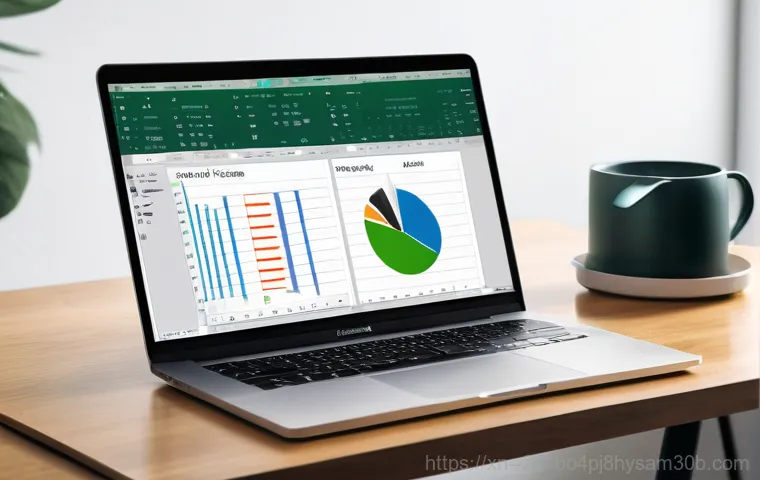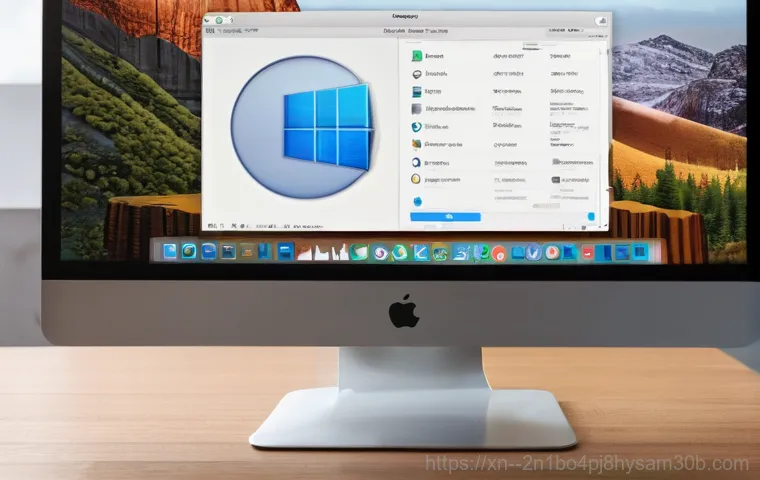Warning: preg_match(): Compilation failed: regular expression is too large at offset 367435 in D:\xampp\htdocs\WordPress\datarecovery\wp-content\plugins\easy-table-of-contents\easy-table-of-contents.php on line 1897
맥북의 매력에 푹 빠져 살던 저도 가끔 윈도우 전용 프로그램 때문에 골치 아팠던 경험, 다들 있으시죠? 특히 신원동 인근에서 믿을 수 있는 부트캠프 설치 전문가를 찾기란 생각보다 쉽지 않더라고요. 맥북의 뛰어난 성능은 그대로 유지하면서 윈도우의 편리함까지 동시에 누리고 싶다면, 부트캠프 설치는 이제 선택이 아닌 필수가 되어가고 있습니다.
단순히 설치를 넘어, 제대로 알고 활용해야 쾌적한 사용 환경을 만들 수 있겠죠. 많은 분들이 궁금해하시는 부트캠프 설치의 모든 것, 아래 글에서 정확하게 알아보도록 할게요!
맥북에 윈도우 깔기, 정말 필요한 일일까요?
맥북에 윈도우가 필요한 이유, 제 경험담은요!
맥북을 쓰다 보면 디자인 작업이나 영상 편집 같은 건 정말 쾌적해서 ‘이래서 맥을 쓰는구나!’ 하고 감탄하게 되잖아요? 그런데 말이죠, 가끔 윈도우에서만 돌아가는 프로그램 때문에 발만 동동 구르던 경험, 저만 있는 건 아니겠죠? 저도 예전에 회계 관련 프로그램을 꼭 써야 했는데, 맥 OS에서는 지원을 안 해줘서 엄청 애먹었던 기억이 생생해요. 특히 국내 금융 서비스나 특정 업무용 프로그램들은 아직도 윈도우에 최적화된 경우가 많아서, 맥북 유저들에게는 이게 큰 장벽으로 다가오더라고요. 이럴 때 필요한 게 바로 맥북에 윈도우를 설치하는 ‘부트캠프’예요. 맥북의 뛰어난 하드웨어 성능은 그대로 누리면서 윈도우의 편리함까지 동시에 잡을 수 있으니, 굳이 다른 노트북을 또 살 필요가 없는 거죠. 한 번 설치해두면 맥북 한 대로 두 대의 노트북을 쓰는 효과를 톡톡히 볼 수 있답니다. 정말 매력적이지 않나요?
부트캠프, 정확히 어떤 원리로 윈도우를 설치하는 걸까요?
부트캠프는 애플에서 공식적으로 제공하는 유틸리티로, 맥북 하드웨어에 직접 윈도우 운영체제를 설치할 수 있게 도와주는 기능이에요. 쉽게 말해, 여러분의 맥북 저장 공간을 맥 OS용과 윈도우용으로 나누는 거죠. 이렇게 나눠진 공간에 각각의 운영체제를 설치하면, 맥북을 켤 때마다 맥 OS로 부팅할지, 아니면 윈도우로 부팅할지 선택할 수 있게 되는 거예요. 가상 머신처럼 맥 OS 위에서 윈도우를 돌리는 게 아니라, 하드웨어 성능을 100% 활용해서 윈도우를 사용할 수 있다는 점이 가장 큰 장점이에요. 덕분에 윈도우 전용 게임을 즐기거나 고사양 프로그램을 돌릴 때도 맥북의 성능을 온전히 사용할 수 있어서 저처럼 게임을 좋아하는 분들에겐 정말 최고의 선택이죠!
내 소중한 맥북, 부트캠프 설치 전 꼭 알아둬야 할 것들
준비물부터 체크리스트까지, 완벽 설치를 위한 가이드
부트캠프 설치를 시작하기 전에 몇 가지 꼭 확인해야 할 사항들이 있어요. 일단 가장 중요한 건 ‘인텔 프로세서 기반의 맥’이어야 한다는 점이에요. 애플 실리콘(M1, M2, M3 칩)이 탑재된 최신 맥북에서는 부트캠프를 사용할 수 없으니 이 점 꼭 유의하셔야 해요. 만약 본인 맥북이 어떤 프로세서인지 헷갈린다면, ‘이 Mac 에 관하여’에서 쉽게 확인 가능하답니다. 그리고 윈도우 10 또는 윈도우 11 의 64 비트 버전 ISO 파일이 필요해요. 마이크로소프트 공식 홈페이지에서 다운로드할 수 있으니 미리 준비해두세요. 또한, 윈도우 설치를 위한 충분한 저장 공간도 필수예요. 최소 64GB 이상이 필요하지만, 윈도우 업데이트나 프로그램 설치를 고려하면 128GB 이상 확보하는 게 좋다고 애플에서도 권장하고 있어요. 제 경험상, 나중에 용량 부족으로 후회하는 것보다 처음부터 넉넉하게 잡아두는 게 마음 편하더라고요. 마지막으로 안정적인 전원 연결과 최소 16GB 이상의 USB 플래시 드라이브(일부 구형 맥 모델만 해당)도 잊지 마세요.
버전별 호환성, 놓치면 후회하는 중요한 팁
맥북 모델과 macOS 버전에 따라 설치 가능한 윈도우 버전이 달라질 수 있어요. 오래된 맥북의 경우 최신 윈도우 11 설치가 어렵거나, 특정 드라이버 호환성 문제가 발생할 수도 있거든요. 예를 들어, 윈도우 11 은 기본적으로 TPM 2.0 이라는 보안 기능을 요구하는데, 대부분의 인텔 맥은 이걸 지원하지 않아요. 하지만 걱정 마세요! MediaCreationTool 같은 도구를 사용하면 TPM 2.0 없이도 윈도우 11 을 설치할 수 있는 우회 방법이 존재하니까요. 최신 macOS로 업데이트되어 있어야 부트캠프 지원 앱도 최신 버전을 사용할 수 있어서 윈도우 설치 과정이 훨씬 수월해져요. 이 부분은 미리미리 확인해서 불필요한 시행착오를 줄이는 게 중요하답니다.
막상 해보면 어렵지 않아요! 부트캠프 설치 과정 꼼꼼히 살펴보기
부트캠프 지원 마법사 따라하기, 차근차근 진행하면 성공!
부트캠프 설치는 생각보다 어렵지 않아요. 애플이 제공하는 ‘부트캠프 지원’ 앱이 모든 과정을 친절하게 안내해주기 때문이죠. 응용 프로그램 폴더 안의 유틸리티 폴더에서 ‘부트캠프 지원’을 실행하면 돼요. 이 앱을 열고 ‘계속’을 누르면 윈도우 ISO 파일을 선택하고, 윈도우에 할당할 하드디스크 용량을 지정하는 화면이 나와요. 여기서 아까 준비해둔 윈도우 ISO 파일을 선택하고, 윈도우에서 사용할 용량을 막대로 조절해서 정해주면 됩니다. 파티션 크기는 나중에 변경할 수 없으니 신중하게 결정해야 해요. 용량 설정을 마치고 ‘설치’ 버튼을 누르면, 맥북이 자동으로 윈도우 지원 소프트웨어를 다운로드하고 재시동하면서 윈도우 설치 모드로 진입하게 됩니다. 마치 새로운 컴퓨터를 사서 윈도우를 처음 설치하는 것과 똑같다고 생각하시면 돼요. 화면에 나오는 지시에 따라 언어, 시간, 키보드 등을 설정하고, 윈도우 정품 인증 키를 입력하면 기본적인 설치는 완료됩니다.
드라이버 설치까지 마무리하면 진정한 윈도우 환경 완성!
윈도우 설치가 끝났다고 해서 모든 과정이 완료된 건 아니에요. 가장 중요한 한 단계가 남아있는데, 바로 ‘부트캠프 드라이버’ 설치예요. 이 드라이버는 맥북 하드웨어(그래픽 카드, 사운드, Wi-Fi 등)가 윈도우에서 제대로 작동하도록 해주는 역할을 해요. 보통 윈도우로 처음 부팅되면 ‘BootCamp’라는 이름의 드라이브 안에 설치 파일이 자동으로 준비되어 있답니다. 이 파일을 실행해서 드라이버를 설치해주면, 맥북의 모든 기능(키보드 백라이트, 트랙패드 제스처, 사운드 등)이 윈도우 환경에서도 완벽하게 작동하게 돼요. 저도 처음에 드라이버 설치를 깜빡해서 Wi-Fi 가 안 잡히거나 소리가 안 나서 당황했던 적이 있는데, 드라이버만 설치하면 언제 그랬냐는 듯이 싹 해결되니 걱정하지 마세요. 드라이버 설치까지 마치고 재부팅하면, 여러분의 맥북은 이제 완벽한 윈도우 머신으로도 변신한답니다!
설치 후가 더 중요해요! 윈도우 최적화 꿀팁 대방출
느려진 윈도우? 이렇게 관리하면 쾌적하게 사용 가능!
부트캠프로 윈도우를 설치한 뒤, 가끔 맥 OS보다 윈도우가 느리게 느껴진다는 분들이 있어요. 이는 대개 윈도우의 기본 설정이나 불필요한 프로그램 때문일 가능성이 커요. 제가 직접 사용해보니 몇 가지만 신경 써줘도 훨씬 쾌적하게 사용할 수 있더라고요. 우선, 윈도우 전원 설정을 ‘고성능’으로 바꾸는 게 좋아요. 기본적으로 ‘균형 조정’으로 되어 있는 경우가 많은데, 고성능으로 바꾸면 확실히 체감 속도가 빨라진답니다. 또한, 불필요한 백그라운드 앱을 끄고, 시작 프로그램 관리에서 자동으로 실행되는 프로그램을 최소화하는 것도 중요해요. 그리고 정기적으로 디스크 조각 모음이나 임시 파일 삭제 같은 유지 보수 작업을 해주면 윈도우를 깔끔하게 유지할 수 있습니다. 특히, 발열 문제로 고민하는 분들이 계시다면, ‘Macs Fan Control’ 같은 외부 프로그램을 사용해서 팬 속도를 직접 조절해주면 훨씬 효과적이에요. 저도 게임할 때 발열이 심해서 걱정했는데, 이 프로그램 덕분에 한결 마음 놓고 게임을 즐기고 있답니다.
맥과 윈도우, 편하게 넘나드는 비법
부트캠프의 가장 큰 장점은 맥 OS와 윈도우를 자유롭게 오갈 수 있다는 점이죠. 맥북을 켤 때 ‘Option’ 키를 길게 누르고 있으면 시동 디스크 선택 화면이 나와요. 여기서 원하는 운영체제를 선택해서 부팅하면 됩니다. 매번 이렇게 하는 게 번거롭다면, 기본 시동 디스크를 설정할 수도 있어요. 맥 OS에서는 ‘시스템 설정 > 시동 디스크’에서, 윈도우에서는 ‘Boot Camp 제어판’에서 기본 부팅 OS를 변경할 수 있죠. 저는 주로 맥 OS를 사용하다가 윈도우가 필요할 때만 재부팅해서 사용하는데, 이렇게 해두니 정말 편리하더라고요. 맥 OS에서 작업하던 파일을 윈도우로 옮겨야 할 때는 맥 파티션이 윈도우에서 자동으로 ‘BOOTCAMP’라는 이름으로 잡히니 드래그 앤 드롭으로 쉽게 옮길 수 있어요. 반대로 윈도우에서 맥 OS로 파일을 옮길 때도 같은 방식으로 할 수 있으니 파일 공유 걱정은 뚝!
혹시나 하는 걱정은 이제 그만! 부트캠프 문제 해결 노하우
부팅 오류, 당황하지 말고 이렇게 해결하세요!
부트캠프 설치 과정이나 사용 중에 간혹 예기치 못한 문제가 발생할 수도 있어요. 가장 흔한 문제 중 하나가 바로 부팅 오류인데요, 맥 OS나 윈도우로 제대로 부팅되지 않고 검은 화면만 뜨거나 오류 메시지가 나오는 경우죠. 이럴 때는 너무 당황하지 마시고, 맥북을 강제 종료한 후 다시 켤 때 ‘Option’ 키를 길게 눌러 시동 디스크 선택 화면으로 진입해보세요. 여기서 정상적으로 인식되는 운영체제를 선택해서 부팅을 시도해보고, 만약 윈도우 부팅이 계속 실패한다면 윈도우 설치 USB나 복구 디스크를 이용해 윈도우 복구 모드로 진입해서 문제를 해결할 수 있습니다. 가끔 윈도우 설치 중 ‘준비 중’ 화면에서 멈추는 현상이 발생하기도 하는데, 이 문제는 윈도우 전원 관리 옵션과 관련이 있을 수 있어요. 특정 윈도우 버전에서는 ‘PCI Express – Link State Power Management’ 설정이 ‘최대 절전’으로 되어 있어 문제가 생기기도 하니, 이 부분을 ‘고성능’으로 변경해보는 것도 한 가지 방법이에요.
사운드, 그래픽 문제? 드라이버만 잘 잡으면 해결!
윈도우 설치 후 사운드가 안 나오거나 화면 해상도가 이상하게 보일 때가 있어요. 이건 거의 대부분 드라이버 문제라고 보시면 됩니다. 부트캠프 드라이버가 제대로 설치되지 않았거나, 버전이 오래되었을 때 주로 발생하죠. 이럴 땐 앞서 설명드린 ‘BootCamp’ 폴더에 있는 드라이버 설치 파일을 다시 실행해보거나, 애플 지원 웹사이트에서 최신 윈도우 지원 소프트웨어(드라이버)를 다운로드하여 수동으로 설치해주면 해결되는 경우가 많아요. 특히 무선 랜 드라이버 문제로 인터넷 속도가 현저히 느려지는 경험도 할 수 있는데, 이 경우에도 최신 드라이버를 수동으로 업데이트해주면 속도 저하를 막을 수 있답니다.
신원동 맥북 유저를 위한 전문가의 조언
혼자 하기 어렵다면 전문가에게 맡기는 것도 현명한 선택
아무리 제가 자세하게 설명해 드렸어도, 컴퓨터에 익숙하지 않은 분들에게는 부트캠프 설치 과정이 여전히 어렵고 복잡하게 느껴질 수 있어요. 특히 중간에 예상치 못한 오류가 발생하거나, 구형 맥북이라 특정 드라이버를 찾아야 하는 상황이라면 혼자 해결하기가 쉽지 않죠. 이럴 때는 무리해서 혼자 해결하려다가 소중한 맥북에 더 큰 문제를 일으킬 수도 있으니, 전문가의 도움을 받는 것이 훨씬 현명한 선택이에요. 제가 주변에서 부트캠프 설치 때문에 고생하는 분들을 정말 많이 봤는데, 전문가에게 맡겨서 빠르고 정확하게 해결하는 모습을 보면 괜히 제가 다 속 시원하더라고요. 시간과 노력을 아끼고, 무엇보다 스트레스 없이 쾌적한 환경을 얻을 수 있으니 말이죠.
나에게 딱 맞는 부트캠프 설치, 어떻게 의뢰할까요?
전문가에게 의뢰할 때는 몇 가지를 확인해보는 게 좋아요. 첫째, 해당 업체가 맥북 전문 수리 또는 설치 경험이 풍부한지 확인하는 거예요. 맥북은 일반 PC와는 다른 특성이 많아서 맥북을 잘 아는 전문가에게 맡기는 게 중요하거든요. 둘째, 어떤 버전의 윈도우 설치가 가능한지, 그리고 설치 후 드라이버 지원은 확실한지 미리 문의해보는 것이 좋습니다. 특히 윈도우 11 설치를 원한다면 TPM 2.0 우회 설치 경험이 있는지 확인하는 것도 중요하겠죠. 마지막으로, 설치 시간이나 비용, 그리고 혹시 모를 사후 서비스에 대해서도 꼼꼼하게 상담받아보세요. 저는 항상 투명하고 신뢰할 수 있는 곳을 선호하는 편인데, 여러분도 여러 곳을 비교해보고 가장 믿음이 가는 곳을 선택하시길 바라요.
부트캠프, 제대로 활용하면 두 배로 똑똑해져요!
맥 OS와 윈도우의 시너지 효과를 극대화하는 방법
부트캠프를 통해 맥 OS와 윈도우를 모두 사용하게 되면, 정말 활용도가 무궁무진해져요. 맥 OS의 강력한 디자인 및 영상 편집 기능과 윈도우의 다양한 게임, 업무용 프로그램들을 한 기기에서 모두 이용할 수 있으니 말이죠. 저 같은 경우, 맥 OS에서는 블로그 글을 쓰고 사진 편집을 하다가, 고사양 윈도우 게임을 하고 싶을 때는 윈도우로 부팅해서 즐기고 있어요. 이처럼 자신의 작업 환경이나 취미에 따라 OS를 자유롭게 넘나들면서 맥북의 잠재력을 최대한 끌어낼 수 있다는 것이 부트캠프의 가장 큰 매력이라고 생각해요. 더 이상 ‘맥북이라서 안 돼’라는 말은 옛말이 되는 거죠.
쾌적한 사용 환경을 위한 꾸준한 관리
두 개의 운영체제를 동시에 사용하는 만큼, 꾸준한 관리도 중요해요. 윈도우든 맥 OS든 주기적으로 업데이트를 확인하고 설치해주는 것은 기본 중의 기본! 특히 윈도우는 보안 업데이트가 잦으니 놓치지 마세요. 불필요한 파일이나 프로그램은 제때 정리해주고, 바이러스 검사도 꾸준히 해주는 것이 좋아요. 부트캠프 드라이버도 가끔 업데이트가 나오기도 하니, 애플 지원 페이지를 통해 최신 버전을 확인하고 설치해주는 센스! 이렇게 꾸준히 관리해주면, 맥북이 언제나 최고의 컨디션으로 여러분의 작업을 든든하게 지원해 줄 거예요. 제가 직접 경험해보니, 조금만 신경 쓰면 오래도록 만족하며 사용할 수 있답니다.
맥북을 쓰다 보면 디자인 작업이나 영상 편집 같은 건 정말 쾌적해서 ‘이래서 맥을 쓰는구나!’ 하고 감탄하게 되잖아요? 그런데 말이죠, 가끔 윈도우에서만 돌아가는 프로그램 때문에 발만 동동 구르던 경험, 저만 있는 건 아니겠죠? 저도 예전에 회계 관련 프로그램을 꼭 써야 했는데, 맥 OS에서는 지원을 안 해줘서 엄청 애먹었던 기억이 생생해요. 특히 국내 금융 서비스나 특정 업무용 프로그램들은 아직도 윈도우에 최적화된 경우가 많아서, 맥북 유저들에게는 이게 큰 장벽으로 다가오더라고요. 이럴 때 필요한 게 바로 맥북에 윈도우를 설치하는 ‘부트캠프’예요. 맥북의 뛰어난 하드웨어 성능은 그대로 누리면서 윈도우의 편리함까지 동시에 잡을 수 있으니, 굳이 다른 노트북을 또 살 필요가 없는 거죠. 한 번 설치해두면 맥북 한 대로 두 대의 노트북을 쓰는 효과를 톡톡히 볼 수 있답니다. 정말 매력적이지 않나요?
부트캠프, 정확히 어떤 원리로 윈도우를 설치하는 걸까요?
부트캠프는 애플에서 공식적으로 제공하는 유틸리티로, 맥북 하드웨어에 직접 윈도우 운영체제를 설치할 수 있게 도와주는 기능이에요. 쉽게 말해, 여러분의 맥북 저장 공간을 맥 OS용과 윈도우용으로 나누는 거죠. 이렇게 나눠진 공간에 각각의 운영체제를 설치하면, 맥북을 켤 때마다 맥 OS로 부팅할지, 아니면 윈도우로 부팅할지 선택할 수 있게 되는 거예요. 가상 머신처럼 맥 OS 위에서 윈도우를 돌리는 게 아니라, 하드웨어 성능을 100% 활용해서 윈도우를 사용할 수 있다는 점이 가장 큰 장점이에요. 덕분에 윈도우 전용 게임을 즐기거나 고사양 프로그램을 돌릴 때도 맥북의 성능을 온전히 사용할 수 있어서 저처럼 게임을 좋아하는 분들에겐 정말 최고의 선택이죠!
내 소중한 맥북, 부트캠프 설치 전 꼭 알아둬야 할 것들
준비물부터 체크리스트까지, 완벽 설치를 위한 가이드
부트캠프 설치를 시작하기 전에 몇 가지 꼭 확인해야 할 사항들이 있어요. 일단 가장 중요한 건 ‘인텔 프로세서 기반의 맥’이어야 한다는 점이에요. 애플 실리콘(M1, M2, M3 칩)이 탑재된 최신 맥북에서는 부트캠프를 사용할 수 없으니 이 점 꼭 유의하셔야 해요. 만약 본인 맥북이 어떤 프로세서인지 헷갈린다면, ‘이 Mac 에 관하여’에서 쉽게 확인 가능하답니다. 그리고 윈도우 10 또는 윈도우 11 의 64 비트 버전 ISO 파일이 필요해요. 마이크로소프트 공식 홈페이지에서 다운로드할 수 있으니 미리 준비해두세요. 또한, 윈도우 설치를 위한 충분한 저장 공간도 필수예요. 최소 64GB 이상이 필요하지만, 윈도우 업데이트나 프로그램 설치를 고려하면 128GB 이상 확보하는 게 좋다고 애플에서도 권장하고 있어요. 제 경험상, 나중에 용량 부족으로 후회하는 것보다 처음부터 넉넉하게 잡아두는 게 마음 편하더라고요. 마지막으로 안정적인 전원 연결과 최소 16GB 이상의 USB 플래시 드라이브(일부 구형 맥 모델만 해당)도 잊지 마세요.
버전별 호환성, 놓치면 후회하는 중요한 팁
맥북 모델과 macOS 버전에 따라 설치 가능한 윈도우 버전이 달라질 수 있어요. 오래된 맥북의 경우 최신 윈도우 11 설치가 어렵거나, 특정 드라이버 호환성 문제가 발생할 수도 있거든요. 예를 들어, 윈도우 11 은 기본적으로 TPM 2.0 이라는 보안 기능을 요구하는데, 대부분의 인텔 맥은 이걸 지원하지 않아요. 하지만 걱정 마세요! MediaCreationTool 같은 도구를 사용하면 TPM 2.0 없이도 윈도우 11 을 설치할 수 있는 우회 방법이 존재하니까요. 최신 macOS로 업데이트되어 있어야 부트캠프 지원 앱도 최신 버전을 사용할 수 있어서 윈도우 설치 과정이 훨씬 수월해져요. 이 부분은 미리미리 확인해서 불필요한 시행착오를 줄이는 게 중요하답니다.
막상 해보면 어렵지 않아요! 부트캠프 설치 과정 꼼꼼히 살펴보기
부트캠프 지원 마법사 따라하기, 차근차근 진행하면 성공!
부트캠프 설치는 생각보다 어렵지 않아요. 애플이 제공하는 ‘부트캠프 지원’ 앱이 모든 과정을 친절하게 안내해주기 때문이죠. 응용 프로그램 폴더 안의 유틸리티 폴더에서 ‘부트캠프 지원’을 실행하면 돼요. 이 앱을 열고 ‘계속’을 누르면 윈도우 ISO 파일을 선택하고, 윈도우에 할당할 하드디스크 용량을 지정하는 화면이 나와요. 여기서 아까 준비해둔 윈도우 ISO 파일을 선택하고, 윈도우에서 사용할 용량을 막대로 조절해서 정해주면 됩니다. 파티션 크기는 나중에 변경할 수 없으니 신중하게 결정해야 해요. 용량 설정을 마치고 ‘설치’ 버튼을 누르면, 맥북이 자동으로 윈도우 지원 소프트웨어를 다운로드하고 재시동하면서 윈도우 설치 모드로 진입하게 됩니다. 마치 새로운 컴퓨터를 사서 윈도우를 처음 설치하는 것과 똑같다고 생각하시면 돼요. 화면에 나오는 지시에 따라 언어, 시간, 키보드 등을 설정하고, 윈도우 정품 인증 키를 입력하면 기본적인 설치는 완료됩니다.
드라이버 설치까지 마무리하면 진정한 윈도우 환경 완성!
윈도우 설치가 끝났다고 해서 모든 과정이 완료된 건 아니에요. 가장 중요한 한 단계가 남아있는데, 바로 ‘부트캠프 드라이버’ 설치예요. 이 드라이버는 맥북 하드웨어(그래픽 카드, 사운드, Wi-Fi 등)가 윈도우에서 제대로 작동하도록 해주는 역할을 해요. 보통 윈도우로 처음 부팅되면 ‘BootCamp’라는 이름의 드라이브 안에 설치 파일이 자동으로 준비되어 있답니다. 이 파일을 실행해서 드라이버를 설치해주면, 맥북의 모든 기능(키보드 백라이트, 트랙패드 제스처, 사운드 등)이 윈도우 환경에서도 완벽하게 작동하게 돼요. 저도 처음에 드라이버 설치를 깜빡해서 Wi-Fi 가 안 잡히거나 소리가 안 나서 당황했던 적이 있는데, 드라이버만 설치하면 언제 그랬냐는 듯이 싹 해결되니 걱정하지 마세요. 드라이버 설치까지 마치고 재부팅하면, 여러분의 맥북은 이제 완벽한 윈도우 머신으로도 변신한답니다!
설치 후가 더 중요해요! 윈도우 최적화 꿀팁 대방출
느려진 윈도우? 이렇게 관리하면 쾌적하게 사용 가능!
부트캠프로 윈도우를 설치한 뒤, 가끔 맥 OS보다 윈도우가 느리게 느껴진다는 분들이 있어요. 이는 대개 윈도우의 기본 설정이나 불필요한 프로그램 때문일 가능성이 커요. 제가 직접 사용해보니 몇 가지만 신경 써줘도 훨씬 쾌적하게 사용할 수 있더라고요. 우선, 윈도우 전원 설정을 ‘고성능’으로 바꾸는 게 좋아요. 기본적으로 ‘균형 조정’으로 되어 있는 경우가 많은데, 고성능으로 바꾸면 확실히 체감 속도가 빨라진답니다. 또한, 불필요한 백그라운드 앱을 끄고, 시작 프로그램 관리에서 자동으로 실행되는 프로그램을 최소화하는 것도 중요해요. 그리고 정기적으로 디스크 조각 모음이나 임시 파일 삭제 같은 유지 보수 작업을 해주면 윈도우를 깔끔하게 유지할 수 있습니다. 특히, 발열 문제로 고민하는 분들이 계시다면, ‘Macs Fan Control’ 같은 외부 프로그램을 사용해서 팬 속도를 직접 조절해주면 훨씬 효과적이에요. 저도 게임할 때 발열이 심해서 걱정했는데, 이 프로그램 덕분에 한결 마음 놓고 게임을 즐기고 있답니다.
맥과 윈도우, 편하게 넘나드는 비법
부트캠프의 가장 큰 장점은 맥 OS와 윈도우를 자유롭게 오갈 수 있다는 점이죠. 맥북을 켤 때 ‘Option’ 키를 길게 누르고 있으면 시동 디스크 선택 화면이 나와요. 여기서 원하는 운영체제를 선택해서 부팅하면 됩니다. 매번 이렇게 하는 게 번거롭다면, 기본 시동 디스크를 설정할 수도 있어요. 맥 OS에서는 ‘시스템 설정 > 시동 디스크’에서, 윈도우에서는 ‘Boot Camp 제어판’에서 기본 부팅 OS를 변경할 수 있죠. 저는 주로 맥 OS를 사용하다가 윈도우가 필요할 때만 재부팅해서 사용하는데, 이렇게 해두니 정말 편리하더라고요. 맥 OS에서 작업하던 파일을 윈도우로 옮겨야 할 때는 맥 파티션이 윈도우에서 자동으로 ‘BOOTCAMP’라는 이름으로 잡히니 드래그 앤 드롭으로 쉽게 옮길 수 있어요. 반대로 윈도우에서 맥 OS로 파일을 옮길 때도 같은 방식으로 할 수 있으니 파일 공유 걱정은 뚝!
혹시나 하는 걱정은 이제 그만! 부트캠프 문제 해결 노하우
부팅 오류, 당황하지 말고 이렇게 해결하세요!
부트캠프 설치 과정이나 사용 중에 간혹 예기치 못한 문제가 발생할 수도 있어요. 가장 흔한 문제 중 하나가 바로 부팅 오류인데요, 맥 OS나 윈도우로 제대로 부팅되지 않고 검은 화면만 뜨거나 오류 메시지가 나오는 경우죠. 이럴 때는 너무 당황하지 마시고, 맥북을 강제 종료한 후 다시 켤 때 ‘Option’ 키를 길게 눌러 시동 디스크 선택 화면으로 진입해보세요. 여기서 정상적으로 인식되는 운영체제를 선택해서 부팅을 시도해보고, 만약 윈도우 부팅이 계속 실패한다면 윈도우 설치 USB나 복구 디스크를 이용해 윈도우 복구 모드로 진입해서 문제를 해결할 수 있습니다. 가끔 윈도우 설치 중 ‘준비 중’ 화면에서 멈추는 현상이 발생하기도 하는데, 이 문제는 윈도우 전원 관리 옵션과 관련이 있을 수 있어요. 특정 윈도우 버전에서는 ‘PCI Express – Link State Power Management’ 설정이 ‘최대 절전’으로 되어 있어 문제가 생기기도 하니, 이 부분을 ‘고성능’으로 변경해보는 것도 한 가지 방법이에요.
사운드, 그래픽 문제? 드라이버만 잘 잡으면 해결!
윈도우 설치 후 사운드가 안 나오거나 화면 해상도가 이상하게 보일 때가 있어요. 이건 거의 대부분 드라이버 문제라고 보시면 됩니다. 부트캠프 드라이버가 제대로 설치되지 않았거나, 버전이 오래되었을 때 주로 발생하죠. 이럴 땐 앞서 설명드린 ‘BootCamp’ 폴더에 있는 드라이버 설치 파일을 다시 실행해보거나, 애플 지원 웹사이트에서 최신 윈도우 지원 소프트웨어(드라이버)를 다운로드하여 수동으로 설치해주면 해결되는 경우가 많아요. 특히 무선 랜 드라이버 문제로 인터넷 속도가 현저히 느려지는 경험도 할 수 있는데, 이 경우에도 최신 드라이버를 수동으로 업데이트해주면 속도 저하를 막을 수 있답니다.
신원동 맥북 유저를 위한 전문가의 조언
혼자 하기 어렵다면 전문가에게 맡기는 것도 현명한 선택
아무리 제가 자세하게 설명해 드렸어도, 컴퓨터에 익숙하지 않은 분들에게는 부트캠프 설치 과정이 여전히 어렵고 복잡하게 느껴질 수 있어요. 특히 중간에 예상치 못한 오류가 발생하거나, 구형 맥북이라 특정 드라이버를 찾아야 하는 상황이라면 혼자 해결하기가 쉽지 않죠. 이럴 때는 무리해서 혼자 해결하려다가 소중한 맥북에 더 큰 문제를 일으킬 수도 있으니, 전문가의 도움을 받는 것이 훨씬 현명한 선택이에요. 제가 주변에서 부트캠프 설치 때문에 고생하는 분들을 정말 많이 봤는데, 전문가에게 맡겨서 빠르고 정확하게 해결하는 모습을 보면 괜히 제가 다 속 시원하더라고요. 시간과 노력을 아끼고, 무엇보다 스트레스 없이 쾌적한 환경을 얻을 수 있으니 말이죠.
나에게 딱 맞는 부트캠프 설치, 어떻게 의뢰할까요?
전문가에게 의뢰할 때는 몇 가지를 확인해보는 게 좋아요. 첫째, 해당 업체가 맥북 전문 수리 또는 설치 경험이 풍부한지 확인하는 거예요. 맥북은 일반 PC와는 다른 특성이 많아서 맥북을 잘 아는 전문가에게 맡기는 게 중요하거든요. 둘째, 어떤 버전의 윈도우 설치가 가능한지, 그리고 설치 후 드라이버 지원은 확실한지 미리 문의해보는 것이 좋습니다. 특히 윈도우 11 설치를 원한다면 TPM 2.0 우회 설치 경험이 있는지 확인하는 것도 중요하겠죠. 마지막으로, 설치 시간이나 비용, 그리고 혹시 모를 사후 서비스에 대해서도 꼼꼼하게 상담받아보세요. 저는 항상 투명하고 신뢰할 수 있는 곳을 선호하는 편인데, 여러분도 여러 곳을 비교해보고 가장 믿음이 가는 곳을 선택하시길 바라요.
부트캠프, 제대로 활용하면 두 배로 똑똑해져요!
맥 OS와 윈도우의 시너지 효과를 극대화하는 방법
부트캠프를 통해 맥 OS와 윈도우를 모두 사용하게 되면, 정말 활용도가 무궁무진해져요. 맥 OS의 강력한 디자인 및 영상 편집 기능과 윈도우의 다양한 게임, 업무용 프로그램들을 한 기기에서 모두 이용할 수 있으니 말이죠. 저 같은 경우, 맥 OS에서는 블로그 글을 쓰고 사진 편집을 하다가, 고사양 윈도우 게임을 하고 싶을 때는 윈도우로 부팅해서 즐기고 있어요. 이처럼 자신의 작업 환경이나 취미에 따라 OS를 자유롭게 넘나들면서 맥북의 잠재력을 최대한 끌어낼 수 있다는 것이 부트캠프의 가장 큰 매력이라고 생각해요. 더 이상 ‘맥북이라서 안 돼’라는 말은 옛말이 되는 거죠.
쾌적한 사용 환경을 위한 꾸준한 관리
두 개의 운영체제를 동시에 사용하는 만큼, 꾸준한 관리도 중요해요. 윈도우든 맥 OS든 주기적으로 업데이트를 확인하고 설치해주는 것은 기본 중의 기본! 특히 윈도우는 보안 업데이트가 잦으니 놓치지 마세요. 불필요한 파일이나 프로그램은 제때 정리해주고, 바이러스 검사도 꾸준히 해주는 것이 좋아요. 부트캠프 드라이버도 가끔 업데이트가 나오기도 하니, 애플 지원 페이지를 통해 최신 버전을 확인하고 설치해주는 센스! 이렇게 꾸준히 관리해주면, 맥북이 언제나 최고의 컨디션으로 여러분의 작업을 든든하게 지원해 줄 거예요. 제가 직접 경험해보니, 조금만 신경 쓰면 오래도록 만족하며 사용할 수 있답니다.
준비물부터 체크리스트까지, 완벽 설치를 위한 가이드
부트캠프 설치를 시작하기 전에 몇 가지 꼭 확인해야 할 사항들이 있어요. 일단 가장 중요한 건 ‘인텔 프로세서 기반의 맥’이어야 한다는 점이에요. 애플 실리콘(M1, M2, M3 칩)이 탑재된 최신 맥북에서는 부트캠프를 사용할 수 없으니 이 점 꼭 유의하셔야 해요. 만약 본인 맥북이 어떤 프로세서인지 헷갈린다면, ‘이 Mac 에 관하여’에서 쉽게 확인 가능하답니다. 그리고 윈도우 10 또는 윈도우 11 의 64 비트 버전 ISO 파일이 필요해요. 마이크로소프트 공식 홈페이지에서 다운로드할 수 있으니 미리 준비해두세요. 또한, 윈도우 설치를 위한 충분한 저장 공간도 필수예요. 최소 64GB 이상이 필요하지만, 윈도우 업데이트나 프로그램 설치를 고려하면 128GB 이상 확보하는 게 좋다고 애플에서도 권장하고 있어요. 제 경험상, 나중에 용량 부족으로 후회하는 것보다 처음부터 넉넉하게 잡아두는 게 마음 편하더라고요. 마지막으로 안정적인 전원 연결과 최소 16GB 이상의 USB 플래시 드라이브(일부 구형 맥 모델만 해당)도 잊지 마세요.
버전별 호환성, 놓치면 후회하는 중요한 팁
맥북 모델과 macOS 버전에 따라 설치 가능한 윈도우 버전이 달라질 수 있어요. 오래된 맥북의 경우 최신 윈도우 11 설치가 어렵거나, 특정 드라이버 호환성 문제가 발생할 수도 있거든요. 예를 들어, 윈도우 11 은 기본적으로 TPM 2.0 이라는 보안 기능을 요구하는데, 대부분의 인텔 맥은 이걸 지원하지 않아요. 하지만 걱정 마세요! MediaCreationTool 같은 도구를 사용하면 TPM 2.0 없이도 윈도우 11 을 설치할 수 있는 우회 방법이 존재하니까요. 최신 macOS로 업데이트되어 있어야 부트캠프 지원 앱도 최신 버전을 사용할 수 있어서 윈도우 설치 과정이 훨씬 수월해져요. 이 부분은 미리미리 확인해서 불필요한 시행착오를 줄이는 게 중요하답니다.
막상 해보면 어렵지 않아요! 부트캠프 설치 과정 꼼꼼히 살펴보기
부트캠프 지원 마법사 따라하기, 차근차근 진행하면 성공!
부트캠프 설치는 생각보다 어렵지 않아요. 애플이 제공하는 ‘부트캠프 지원’ 앱이 모든 과정을 친절하게 안내해주기 때문이죠. 응용 프로그램 폴더 안의 유틸리티 폴더에서 ‘부트캠프 지원’을 실행하면 돼요. 이 앱을 열고 ‘계속’을 누르면 윈도우 ISO 파일을 선택하고, 윈도우에 할당할 하드디스크 용량을 지정하는 화면이 나와요. 여기서 아까 준비해둔 윈도우 ISO 파일을 선택하고, 윈도우에서 사용할 용량을 막대로 조절해서 정해주면 됩니다. 파티션 크기는 나중에 변경할 수 없으니 신중하게 결정해야 해요. 용량 설정을 마치고 ‘설치’ 버튼을 누르면, 맥북이 자동으로 윈도우 지원 소프트웨어를 다운로드하고 재시동하면서 윈도우 설치 모드로 진입하게 됩니다. 마치 새로운 컴퓨터를 사서 윈도우를 처음 설치하는 것과 똑같다고 생각하시면 돼요. 화면에 나오는 지시에 따라 언어, 시간, 키보드 등을 설정하고, 윈도우 정품 인증 키를 입력하면 기본적인 설치는 완료됩니다.
드라이버 설치까지 마무리하면 진정한 윈도우 환경 완성!
윈도우 설치가 끝났다고 해서 모든 과정이 완료된 건 아니에요. 가장 중요한 한 단계가 남아있는데, 바로 ‘부트캠프 드라이버’ 설치예요. 이 드라이버는 맥북 하드웨어(그래픽 카드, 사운드, Wi-Fi 등)가 윈도우에서 제대로 작동하도록 해주는 역할을 해요. 보통 윈도우로 처음 부팅되면 ‘BootCamp’라는 이름의 드라이브 안에 설치 파일이 자동으로 준비되어 있답니다. 이 파일을 실행해서 드라이버를 설치해주면, 맥북의 모든 기능(키보드 백라이트, 트랙패드 제스처, 사운드 등)이 윈도우 환경에서도 완벽하게 작동하게 돼요. 저도 처음에 드라이버 설치를 깜빡해서 Wi-Fi 가 안 잡히거나 소리가 안 나서 당황했던 적이 있는데, 드라이버만 설치하면 언제 그랬냐는 듯이 싹 해결되니 걱정하지 마세요. 드라이버 설치까지 마치고 재부팅하면, 여러분의 맥북은 이제 완벽한 윈도우 머신으로도 변신한답니다!
설치 후가 더 중요해요! 윈도우 최적화 꿀팁 대방출
느려진 윈도우? 이렇게 관리하면 쾌적하게 사용 가능!
부트캠프로 윈도우를 설치한 뒤, 가끔 맥 OS보다 윈도우가 느리게 느껴진다는 분들이 있어요. 이는 대개 윈도우의 기본 설정이나 불필요한 프로그램 때문일 가능성이 커요. 제가 직접 사용해보니 몇 가지만 신경 써줘도 훨씬 쾌적하게 사용할 수 있더라고요. 우선, 윈도우 전원 설정을 ‘고성능’으로 바꾸는 게 좋아요. 기본적으로 ‘균형 조정’으로 되어 있는 경우가 많은데, 고성능으로 바꾸면 확실히 체감 속도가 빨라진답니다. 또한, 불필요한 백그라운드 앱을 끄고, 시작 프로그램 관리에서 자동으로 실행되는 프로그램을 최소화하는 것도 중요해요. 그리고 정기적으로 디스크 조각 모음이나 임시 파일 삭제 같은 유지 보수 작업을 해주면 윈도우를 깔끔하게 유지할 수 있습니다. 특히, 발열 문제로 고민하는 분들이 계시다면, ‘Macs Fan Control’ 같은 외부 프로그램을 사용해서 팬 속도를 직접 조절해주면 훨씬 효과적이에요. 저도 게임할 때 발열이 심해서 걱정했는데, 이 프로그램 덕분에 한결 마음 놓고 게임을 즐기고 있답니다.
맥과 윈도우, 편하게 넘나드는 비법
부트캠프의 가장 큰 장점은 맥 OS와 윈도우를 자유롭게 오갈 수 있다는 점이죠. 맥북을 켤 때 ‘Option’ 키를 길게 누르고 있으면 시동 디스크 선택 화면이 나와요. 여기서 원하는 운영체제를 선택해서 부팅하면 됩니다. 매번 이렇게 하는 게 번거롭다면, 기본 시동 디스크를 설정할 수도 있어요. 맥 OS에서는 ‘시스템 설정 > 시동 디스크’에서, 윈도우에서는 ‘Boot Camp 제어판’에서 기본 부팅 OS를 변경할 수 있죠. 저는 주로 맥 OS를 사용하다가 윈도우가 필요할 때만 재부팅해서 사용하는데, 이렇게 해두니 정말 편리하더라고요. 맥 OS에서 작업하던 파일을 윈도우로 옮겨야 할 때는 맥 파티션이 윈도우에서 자동으로 ‘BOOTCAMP’라는 이름으로 잡히니 드래그 앤 드롭으로 쉽게 옮길 수 있어요. 반대로 윈도우에서 맥 OS로 파일을 옮길 때도 같은 방식으로 할 수 있으니 파일 공유 걱정은 뚝!
혹시나 하는 걱정은 이제 그만! 부트캠프 문제 해결 노하우
부팅 오류, 당황하지 말고 이렇게 해결하세요!
부트캠프 설치 과정이나 사용 중에 간혹 예기치 못한 문제가 발생할 수도 있어요. 가장 흔한 문제 중 하나가 바로 부팅 오류인데요, 맥 OS나 윈도우로 제대로 부팅되지 않고 검은 화면만 뜨거나 오류 메시지가 나오는 경우죠. 이럴 때는 너무 당황하지 마시고, 맥북을 강제 종료한 후 다시 켤 때 ‘Option’ 키를 길게 눌러 시동 디스크 선택 화면으로 진입해보세요. 여기서 정상적으로 인식되는 운영체제를 선택해서 부팅을 시도해보고, 만약 윈도우 부팅이 계속 실패한다면 윈도우 설치 USB나 복구 디스크를 이용해 윈도우 복구 모드로 진입해서 문제를 해결할 수 있습니다. 가끔 윈도우 설치 중 ‘준비 중’ 화면에서 멈추는 현상이 발생하기도 하는데, 이 문제는 윈도우 전원 관리 옵션과 관련이 있을 수 있어요. 특정 윈도우 버전에서는 ‘PCI Express – Link State Power Management’ 설정이 ‘최대 절전’으로 되어 있어 문제가 생기기도 하니, 이 부분을 ‘고성능’으로 변경해보는 것도 한 가지 방법이에요.
사운드, 그래픽 문제? 드라이버만 잘 잡으면 해결!
윈도우 설치 후 사운드가 안 나오거나 화면 해상도가 이상하게 보일 때가 있어요. 이건 거의 대부분 드라이버 문제라고 보시면 됩니다. 부트캠프 드라이버가 제대로 설치되지 않았거나, 버전이 오래되었을 때 주로 발생하죠. 이럴 땐 앞서 설명드린 ‘BootCamp’ 폴더에 있는 드라이버 설치 파일을 다시 실행해보거나, 애플 지원 웹사이트에서 최신 윈도우 지원 소프트웨어(드라이버)를 다운로드하여 수동으로 설치해주면 해결되는 경우가 많아요. 특히 무선 랜 드라이버 문제로 인터넷 속도가 현저히 느려지는 경험도 할 수 있는데, 이 경우에도 최신 드라이버를 수동으로 업데이트해주면 속도 저하를 막을 수 있답니다.
신원동 맥북 유저를 위한 전문가의 조언
혼자 하기 어렵다면 전문가에게 맡기는 것도 현명한 선택
아무리 제가 자세하게 설명해 드렸어도, 컴퓨터에 익숙하지 않은 분들에게는 부트캠프 설치 과정이 여전히 어렵고 복잡하게 느껴질 수 있어요. 특히 중간에 예상치 못한 오류가 발생하거나, 구형 맥북이라 특정 드라이버를 찾아야 하는 상황이라면 혼자 해결하기가 쉽지 않죠. 이럴 때는 무리해서 혼자 해결하려다가 소중한 맥북에 더 큰 문제를 일으킬 수도 있으니, 전문가의 도움을 받는 것이 훨씬 현명한 선택이에요. 제가 주변에서 부트캠프 설치 때문에 고생하는 분들을 정말 많이 봤는데, 전문가에게 맡겨서 빠르고 정확하게 해결하는 모습을 보면 괜히 제가 다 속 시원하더라고요. 시간과 노력을 아끼고, 무엇보다 스트레스 없이 쾌적한 환경을 얻을 수 있으니 말이죠.
나에게 딱 맞는 부트캠프 설치, 어떻게 의뢰할까요?
전문가에게 의뢰할 때는 몇 가지를 확인해보는 게 좋아요. 첫째, 해당 업체가 맥북 전문 수리 또는 설치 경험이 풍부한지 확인하는 거예요. 맥북은 일반 PC와는 다른 특성이 많아서 맥북을 잘 아는 전문가에게 맡기는 게 중요하거든요. 둘째, 어떤 버전의 윈도우 설치가 가능한지, 그리고 설치 후 드라이버 지원은 확실한지 미리 문의해보는 것이 좋습니다. 특히 윈도우 11 설치를 원한다면 TPM 2.0 우회 설치 경험이 있는지 확인하는 것도 중요하겠죠. 마지막으로, 설치 시간이나 비용, 그리고 혹시 모를 사후 서비스에 대해서도 꼼꼼하게 상담받아보세요. 저는 항상 투명하고 신뢰할 수 있는 곳을 선호하는 편인데, 여러분도 여러 곳을 비교해보고 가장 믿음이 가는 곳을 선택하시길 바라요.
부트캠프, 제대로 활용하면 두 배로 똑똑해져요!
맥 OS와 윈도우의 시너지 효과를 극대화하는 방법
부트캠프를 통해 맥 OS와 윈도우를 모두 사용하게 되면, 정말 활용도가 무궁무진해져요. 맥 OS의 강력한 디자인 및 영상 편집 기능과 윈도우의 다양한 게임, 업무용 프로그램들을 한 기기에서 모두 이용할 수 있으니 말이죠. 저 같은 경우, 맥 OS에서는 블로그 글을 쓰고 사진 편집을 하다가, 고사양 윈도우 게임을 하고 싶을 때는 윈도우로 부팅해서 즐기고 있어요. 이처럼 자신의 작업 환경이나 취미에 따라 OS를 자유롭게 넘나들면서 맥북의 잠재력을 최대한 끌어낼 수 있다는 것이 부트캠프의 가장 큰 매력이라고 생각해요. 더 이상 ‘맥북이라서 안 돼’라는 말은 옛말이 되는 거죠.
쾌적한 사용 환경을 위한 꾸준한 관리
두 개의 운영체제를 동시에 사용하는 만큼, 꾸준한 관리도 중요해요. 윈도우든 맥 OS든 주기적으로 업데이트를 확인하고 설치해주는 것은 기본 중의 기본! 특히 윈도우는 보안 업데이트가 잦으니 놓치지 마세요. 불필요한 파일이나 프로그램은 제때 정리해주고, 바이러스 검사도 꾸준히 해주는 것이 좋아요. 부트캠프 드라이버도 가끔 업데이트가 나오기도 하니, 애플 지원 페이지를 통해 최신 버전을 확인하고 설치해주는 센스! 이렇게 꾸준히 관리해주면, 맥북이 언제나 최고의 컨디션으로 여러분의 작업을 든든하게 지원해 줄 거예요. 제가 직접 경험해보니, 조금만 신경 쓰면 오래도록 만족하며 사용할 수 있답니다.
맥북 모델과 macOS 버전에 따라 설치 가능한 윈도우 버전이 달라질 수 있어요. 오래된 맥북의 경우 최신 윈도우 11 설치가 어렵거나, 특정 드라이버 호환성 문제가 발생할 수도 있거든요. 예를 들어, 윈도우 11 은 기본적으로 TPM 2.0 이라는 보안 기능을 요구하는데, 대부분의 인텔 맥은 이걸 지원하지 않아요. 하지만 걱정 마세요! MediaCreationTool 같은 도구를 사용하면 TPM 2.0 없이도 윈도우 11 을 설치할 수 있는 우회 방법이 존재하니까요. 최신 macOS로 업데이트되어 있어야 부트캠프 지원 앱도 최신 버전을 사용할 수 있어서 윈도우 설치 과정이 훨씬 수월해져요. 이 부분은 미리미리 확인해서 불필요한 시행착오를 줄이는 게 중요하답니다.
막상 해보면 어렵지 않아요! 부트캠프 설치 과정 꼼꼼히 살펴보기
부트캠프 지원 마법사 따라하기, 차근차근 진행하면 성공!
부트캠프 설치는 생각보다 어렵지 않아요. 애플이 제공하는 ‘부트캠프 지원’ 앱이 모든 과정을 친절하게 안내해주기 때문이죠. 응용 프로그램 폴더 안의 유틸리티 폴더에서 ‘부트캠프 지원’을 실행하면 돼요. 이 앱을 열고 ‘계속’을 누르면 윈도우 ISO 파일을 선택하고, 윈도우에 할당할 하드디스크 용량을 지정하는 화면이 나와요. 여기서 아까 준비해둔 윈도우 ISO 파일을 선택하고, 윈도우에서 사용할 용량을 막대로 조절해서 정해주면 됩니다. 파티션 크기는 나중에 변경할 수 없으니 신중하게 결정해야 해요. 용량 설정을 마치고 ‘설치’ 버튼을 누르면, 맥북이 자동으로 윈도우 지원 소프트웨어를 다운로드하고 재시동하면서 윈도우 설치 모드로 진입하게 됩니다. 마치 새로운 컴퓨터를 사서 윈도우를 처음 설치하는 것과 똑같다고 생각하시면 돼요. 화면에 나오는 지시에 따라 언어, 시간, 키보드 등을 설정하고, 윈도우 정품 인증 키를 입력하면 기본적인 설치는 완료됩니다.
드라이버 설치까지 마무리하면 진정한 윈도우 환경 완성!
윈도우 설치가 끝났다고 해서 모든 과정이 완료된 건 아니에요. 가장 중요한 한 단계가 남아있는데, 바로 ‘부트캠프 드라이버’ 설치예요. 이 드라이버는 맥북 하드웨어(그래픽 카드, 사운드, Wi-Fi 등)가 윈도우에서 제대로 작동하도록 해주는 역할을 해요. 보통 윈도우로 처음 부팅되면 ‘BootCamp’라는 이름의 드라이브 안에 설치 파일이 자동으로 준비되어 있답니다. 이 파일을 실행해서 드라이버를 설치해주면, 맥북의 모든 기능(키보드 백라이트, 트랙패드 제스처, 사운드 등)이 윈도우 환경에서도 완벽하게 작동하게 돼요. 저도 처음에 드라이버 설치를 깜빡해서 Wi-Fi 가 안 잡히거나 소리가 안 나서 당황했던 적이 있는데, 드라이버만 설치하면 언제 그랬냐는 듯이 싹 해결되니 걱정하지 마세요. 드라이버 설치까지 마치고 재부팅하면, 여러분의 맥북은 이제 완벽한 윈도우 머신으로도 변신한답니다!
설치 후가 더 중요해요! 윈도우 최적화 꿀팁 대방출
느려진 윈도우? 이렇게 관리하면 쾌적하게 사용 가능!
부트캠프로 윈도우를 설치한 뒤, 가끔 맥 OS보다 윈도우가 느리게 느껴진다는 분들이 있어요. 이는 대개 윈도우의 기본 설정이나 불필요한 프로그램 때문일 가능성이 커요. 제가 직접 사용해보니 몇 가지만 신경 써줘도 훨씬 쾌적하게 사용할 수 있더라고요. 우선, 윈도우 전원 설정을 ‘고성능’으로 바꾸는 게 좋아요. 기본적으로 ‘균형 조정’으로 되어 있는 경우가 많은데, 고성능으로 바꾸면 확실히 체감 속도가 빨라진답니다. 또한, 불필요한 백그라운드 앱을 끄고, 시작 프로그램 관리에서 자동으로 실행되는 프로그램을 최소화하는 것도 중요해요. 그리고 정기적으로 디스크 조각 모음이나 임시 파일 삭제 같은 유지 보수 작업을 해주면 윈도우를 깔끔하게 유지할 수 있습니다. 특히, 발열 문제로 고민하는 분들이 계시다면, ‘Macs Fan Control’ 같은 외부 프로그램을 사용해서 팬 속도를 직접 조절해주면 훨씬 효과적이에요. 저도 게임할 때 발열이 심해서 걱정했는데, 이 프로그램 덕분에 한결 마음 놓고 게임을 즐기고 있답니다.
맥과 윈도우, 편하게 넘나드는 비법
부트캠프의 가장 큰 장점은 맥 OS와 윈도우를 자유롭게 오갈 수 있다는 점이죠. 맥북을 켤 때 ‘Option’ 키를 길게 누르고 있으면 시동 디스크 선택 화면이 나와요. 여기서 원하는 운영체제를 선택해서 부팅하면 됩니다. 매번 이렇게 하는 게 번거롭다면, 기본 시동 디스크를 설정할 수도 있어요. 맥 OS에서는 ‘시스템 설정 > 시동 디스크’에서, 윈도우에서는 ‘Boot Camp 제어판’에서 기본 부팅 OS를 변경할 수 있죠. 저는 주로 맥 OS를 사용하다가 윈도우가 필요할 때만 재부팅해서 사용하는데, 이렇게 해두니 정말 편리하더라고요. 맥 OS에서 작업하던 파일을 윈도우로 옮겨야 할 때는 맥 파티션이 윈도우에서 자동으로 ‘BOOTCAMP’라는 이름으로 잡히니 드래그 앤 드롭으로 쉽게 옮길 수 있어요. 반대로 윈도우에서 맥 OS로 파일을 옮길 때도 같은 방식으로 할 수 있으니 파일 공유 걱정은 뚝!
혹시나 하는 걱정은 이제 그만! 부트캠프 문제 해결 노하우
부팅 오류, 당황하지 말고 이렇게 해결하세요!
부트캠프 설치 과정이나 사용 중에 간혹 예기치 못한 문제가 발생할 수도 있어요. 가장 흔한 문제 중 하나가 바로 부팅 오류인데요, 맥 OS나 윈도우로 제대로 부팅되지 않고 검은 화면만 뜨거나 오류 메시지가 나오는 경우죠. 이럴 때는 너무 당황하지 마시고, 맥북을 강제 종료한 후 다시 켤 때 ‘Option’ 키를 길게 눌러 시동 디스크 선택 화면으로 진입해보세요. 여기서 정상적으로 인식되는 운영체제를 선택해서 부팅을 시도해보고, 만약 윈도우 부팅이 계속 실패한다면 윈도우 설치 USB나 복구 디스크를 이용해 윈도우 복구 모드로 진입해서 문제를 해결할 수 있습니다. 가끔 윈도우 설치 중 ‘준비 중’ 화면에서 멈추는 현상이 발생하기도 하는데, 이 문제는 윈도우 전원 관리 옵션과 관련이 있을 수 있어요. 특정 윈도우 버전에서는 ‘PCI Express – Link State Power Management’ 설정이 ‘최대 절전’으로 되어 있어 문제가 생기기도 하니, 이 부분을 ‘고성능’으로 변경해보는 것도 한 가지 방법이에요.
사운드, 그래픽 문제? 드라이버만 잘 잡으면 해결!
윈도우 설치 후 사운드가 안 나오거나 화면 해상도가 이상하게 보일 때가 있어요. 이건 거의 대부분 드라이버 문제라고 보시면 됩니다. 부트캠프 드라이버가 제대로 설치되지 않았거나, 버전이 오래되었을 때 주로 발생하죠. 이럴 땐 앞서 설명드린 ‘BootCamp’ 폴더에 있는 드라이버 설치 파일을 다시 실행해보거나, 애플 지원 웹사이트에서 최신 윈도우 지원 소프트웨어(드라이버)를 다운로드하여 수동으로 설치해주면 해결되는 경우가 많아요. 특히 무선 랜 드라이버 문제로 인터넷 속도가 현저히 느려지는 경험도 할 수 있는데, 이 경우에도 최신 드라이버를 수동으로 업데이트해주면 속도 저하를 막을 수 있답니다.
신원동 맥북 유저를 위한 전문가의 조언
혼자 하기 어렵다면 전문가에게 맡기는 것도 현명한 선택
아무리 제가 자세하게 설명해 드렸어도, 컴퓨터에 익숙하지 않은 분들에게는 부트캠프 설치 과정이 여전히 어렵고 복잡하게 느껴질 수 있어요. 특히 중간에 예상치 못한 오류가 발생하거나, 구형 맥북이라 특정 드라이버를 찾아야 하는 상황이라면 혼자 해결하기가 쉽지 않죠. 이럴 때는 무리해서 혼자 해결하려다가 소중한 맥북에 더 큰 문제를 일으킬 수도 있으니, 전문가의 도움을 받는 것이 훨씬 현명한 선택이에요. 제가 주변에서 부트캠프 설치 때문에 고생하는 분들을 정말 많이 봤는데, 전문가에게 맡겨서 빠르고 정확하게 해결하는 모습을 보면 괜히 제가 다 속 시원하더라고요. 시간과 노력을 아끼고, 무엇보다 스트레스 없이 쾌적한 환경을 얻을 수 있으니 말이죠.
나에게 딱 맞는 부트캠프 설치, 어떻게 의뢰할까요?
전문가에게 의뢰할 때는 몇 가지를 확인해보는 게 좋아요. 첫째, 해당 업체가 맥북 전문 수리 또는 설치 경험이 풍부한지 확인하는 거예요. 맥북은 일반 PC와는 다른 특성이 많아서 맥북을 잘 아는 전문가에게 맡기는 게 중요하거든요. 둘째, 어떤 버전의 윈도우 설치가 가능한지, 그리고 설치 후 드라이버 지원은 확실한지 미리 문의해보는 것이 좋습니다. 특히 윈도우 11 설치를 원한다면 TPM 2.0 우회 설치 경험이 있는지 확인하는 것도 중요하겠죠. 마지막으로, 설치 시간이나 비용, 그리고 혹시 모를 사후 서비스에 대해서도 꼼꼼하게 상담받아보세요. 저는 항상 투명하고 신뢰할 수 있는 곳을 선호하는 편인데, 여러분도 여러 곳을 비교해보고 가장 믿음이 가는 곳을 선택하시길 바라요.
부트캠프, 제대로 활용하면 두 배로 똑똑해져요!
맥 OS와 윈도우의 시너지 효과를 극대화하는 방법
부트캠프를 통해 맥 OS와 윈도우를 모두 사용하게 되면, 정말 활용도가 무궁무진해져요. 맥 OS의 강력한 디자인 및 영상 편집 기능과 윈도우의 다양한 게임, 업무용 프로그램들을 한 기기에서 모두 이용할 수 있으니 말이죠. 저 같은 경우, 맥 OS에서는 블로그 글을 쓰고 사진 편집을 하다가, 고사양 윈도우 게임을 하고 싶을 때는 윈도우로 부팅해서 즐기고 있어요. 이처럼 자신의 작업 환경이나 취미에 따라 OS를 자유롭게 넘나들면서 맥북의 잠재력을 최대한 끌어낼 수 있다는 것이 부트캠프의 가장 큰 매력이라고 생각해요. 더 이상 ‘맥북이라서 안 돼’라는 말은 옛말이 되는 거죠.
쾌적한 사용 환경을 위한 꾸준한 관리
두 개의 운영체제를 동시에 사용하는 만큼, 꾸준한 관리도 중요해요. 윈도우든 맥 OS든 주기적으로 업데이트를 확인하고 설치해주는 것은 기본 중의 기본! 특히 윈도우는 보안 업데이트가 잦으니 놓치지 마세요. 불필요한 파일이나 프로그램은 제때 정리해주고, 바이러스 검사도 꾸준히 해주는 것이 좋아요. 부트캠프 드라이버도 가끔 업데이트가 나오기도 하니, 애플 지원 페이지를 통해 최신 버전을 확인하고 설치해주는 센스! 이렇게 꾸준히 관리해주면, 맥북이 언제나 최고의 컨디션으로 여러분의 작업을 든든하게 지원해 줄 거예요. 제가 직접 경험해보니, 조금만 신경 쓰면 오래도록 만족하며 사용할 수 있답니다.
부트캠프 설치는 생각보다 어렵지 않아요. 애플이 제공하는 ‘부트캠프 지원’ 앱이 모든 과정을 친절하게 안내해주기 때문이죠. 응용 프로그램 폴더 안의 유틸리티 폴더에서 ‘부트캠프 지원’을 실행하면 돼요. 이 앱을 열고 ‘계속’을 누르면 윈도우 ISO 파일을 선택하고, 윈도우에 할당할 하드디스크 용량을 지정하는 화면이 나와요. 여기서 아까 준비해둔 윈도우 ISO 파일을 선택하고, 윈도우에서 사용할 용량을 막대로 조절해서 정해주면 됩니다. 파티션 크기는 나중에 변경할 수 없으니 신중하게 결정해야 해요. 용량 설정을 마치고 ‘설치’ 버튼을 누르면, 맥북이 자동으로 윈도우 지원 소프트웨어를 다운로드하고 재시동하면서 윈도우 설치 모드로 진입하게 됩니다. 마치 새로운 컴퓨터를 사서 윈도우를 처음 설치하는 것과 똑같다고 생각하시면 돼요. 화면에 나오는 지시에 따라 언어, 시간, 키보드 등을 설정하고, 윈도우 정품 인증 키를 입력하면 기본적인 설치는 완료됩니다.
드라이버 설치까지 마무리하면 진정한 윈도우 환경 완성!
윈도우 설치가 끝났다고 해서 모든 과정이 완료된 건 아니에요. 가장 중요한 한 단계가 남아있는데, 바로 ‘부트캠프 드라이버’ 설치예요. 이 드라이버는 맥북 하드웨어(그래픽 카드, 사운드, Wi-Fi 등)가 윈도우에서 제대로 작동하도록 해주는 역할을 해요. 보통 윈도우로 처음 부팅되면 ‘BootCamp’라는 이름의 드라이브 안에 설치 파일이 자동으로 준비되어 있답니다. 이 파일을 실행해서 드라이버를 설치해주면, 맥북의 모든 기능(키보드 백라이트, 트랙패드 제스처, 사운드 등)이 윈도우 환경에서도 완벽하게 작동하게 돼요. 저도 처음에 드라이버 설치를 깜빡해서 Wi-Fi 가 안 잡히거나 소리가 안 나서 당황했던 적이 있는데, 드라이버만 설치하면 언제 그랬냐는 듯이 싹 해결되니 걱정하지 마세요. 드라이버 설치까지 마치고 재부팅하면, 여러분의 맥북은 이제 완벽한 윈도우 머신으로도 변신한답니다!
설치 후가 더 중요해요! 윈도우 최적화 꿀팁 대방출
느려진 윈도우? 이렇게 관리하면 쾌적하게 사용 가능!
부트캠프로 윈도우를 설치한 뒤, 가끔 맥 OS보다 윈도우가 느리게 느껴진다는 분들이 있어요. 이는 대개 윈도우의 기본 설정이나 불필요한 프로그램 때문일 가능성이 커요. 제가 직접 사용해보니 몇 가지만 신경 써줘도 훨씬 쾌적하게 사용할 수 있더라고요. 우선, 윈도우 전원 설정을 ‘고성능’으로 바꾸는 게 좋아요. 기본적으로 ‘균형 조정’으로 되어 있는 경우가 많은데, 고성능으로 바꾸면 확실히 체감 속도가 빨라진답니다. 또한, 불필요한 백그라운드 앱을 끄고, 시작 프로그램 관리에서 자동으로 실행되는 프로그램을 최소화하는 것도 중요해요. 그리고 정기적으로 디스크 조각 모음이나 임시 파일 삭제 같은 유지 보수 작업을 해주면 윈도우를 깔끔하게 유지할 수 있습니다. 특히, 발열 문제로 고민하는 분들이 계시다면, ‘Macs Fan Control’ 같은 외부 프로그램을 사용해서 팬 속도를 직접 조절해주면 훨씬 효과적이에요. 저도 게임할 때 발열이 심해서 걱정했는데, 이 프로그램 덕분에 한결 마음 놓고 게임을 즐기고 있답니다.
맥과 윈도우, 편하게 넘나드는 비법
부트캠프의 가장 큰 장점은 맥 OS와 윈도우를 자유롭게 오갈 수 있다는 점이죠. 맥북을 켤 때 ‘Option’ 키를 길게 누르고 있으면 시동 디스크 선택 화면이 나와요. 여기서 원하는 운영체제를 선택해서 부팅하면 됩니다. 매번 이렇게 하는 게 번거롭다면, 기본 시동 디스크를 설정할 수도 있어요. 맥 OS에서는 ‘시스템 설정 > 시동 디스크’에서, 윈도우에서는 ‘Boot Camp 제어판’에서 기본 부팅 OS를 변경할 수 있죠. 저는 주로 맥 OS를 사용하다가 윈도우가 필요할 때만 재부팅해서 사용하는데, 이렇게 해두니 정말 편리하더라고요. 맥 OS에서 작업하던 파일을 윈도우로 옮겨야 할 때는 맥 파티션이 윈도우에서 자동으로 ‘BOOTCAMP’라는 이름으로 잡히니 드래그 앤 드롭으로 쉽게 옮길 수 있어요. 반대로 윈도우에서 맥 OS로 파일을 옮길 때도 같은 방식으로 할 수 있으니 파일 공유 걱정은 뚝!
혹시나 하는 걱정은 이제 그만! 부트캠프 문제 해결 노하우
부팅 오류, 당황하지 말고 이렇게 해결하세요!
부트캠프 설치 과정이나 사용 중에 간혹 예기치 못한 문제가 발생할 수도 있어요. 가장 흔한 문제 중 하나가 바로 부팅 오류인데요, 맥 OS나 윈도우로 제대로 부팅되지 않고 검은 화면만 뜨거나 오류 메시지가 나오는 경우죠. 이럴 때는 너무 당황하지 마시고, 맥북을 강제 종료한 후 다시 켤 때 ‘Option’ 키를 길게 눌러 시동 디스크 선택 화면으로 진입해보세요. 여기서 정상적으로 인식되는 운영체제를 선택해서 부팅을 시도해보고, 만약 윈도우 부팅이 계속 실패한다면 윈도우 설치 USB나 복구 디스크를 이용해 윈도우 복구 모드로 진입해서 문제를 해결할 수 있습니다. 가끔 윈도우 설치 중 ‘준비 중’ 화면에서 멈추는 현상이 발생하기도 하는데, 이 문제는 윈도우 전원 관리 옵션과 관련이 있을 수 있어요. 특정 윈도우 버전에서는 ‘PCI Express – Link State Power Management’ 설정이 ‘최대 절전’으로 되어 있어 문제가 생기기도 하니, 이 부분을 ‘고성능’으로 변경해보는 것도 한 가지 방법이에요.
사운드, 그래픽 문제? 드라이버만 잘 잡으면 해결!
윈도우 설치 후 사운드가 안 나오거나 화면 해상도가 이상하게 보일 때가 있어요. 이건 거의 대부분 드라이버 문제라고 보시면 됩니다. 부트캠프 드라이버가 제대로 설치되지 않았거나, 버전이 오래되었을 때 주로 발생하죠. 이럴 땐 앞서 설명드린 ‘BootCamp’ 폴더에 있는 드라이버 설치 파일을 다시 실행해보거나, 애플 지원 웹사이트에서 최신 윈도우 지원 소프트웨어(드라이버)를 다운로드하여 수동으로 설치해주면 해결되는 경우가 많아요. 특히 무선 랜 드라이버 문제로 인터넷 속도가 현저히 느려지는 경험도 할 수 있는데, 이 경우에도 최신 드라이버를 수동으로 업데이트해주면 속도 저하를 막을 수 있답니다.
신원동 맥북 유저를 위한 전문가의 조언
혼자 하기 어렵다면 전문가에게 맡기는 것도 현명한 선택
아무리 제가 자세하게 설명해 드렸어도, 컴퓨터에 익숙하지 않은 분들에게는 부트캠프 설치 과정이 여전히 어렵고 복잡하게 느껴질 수 있어요. 특히 중간에 예상치 못한 오류가 발생하거나, 구형 맥북이라 특정 드라이버를 찾아야 하는 상황이라면 혼자 해결하기가 쉽지 않죠. 이럴 때는 무리해서 혼자 해결하려다가 소중한 맥북에 더 큰 문제를 일으킬 수도 있으니, 전문가의 도움을 받는 것이 훨씬 현명한 선택이에요. 제가 주변에서 부트캠프 설치 때문에 고생하는 분들을 정말 많이 봤는데, 전문가에게 맡겨서 빠르고 정확하게 해결하는 모습을 보면 괜히 제가 다 속 시원하더라고요. 시간과 노력을 아끼고, 무엇보다 스트레스 없이 쾌적한 환경을 얻을 수 있으니 말이죠.
나에게 딱 맞는 부트캠프 설치, 어떻게 의뢰할까요?
전문가에게 의뢰할 때는 몇 가지를 확인해보는 게 좋아요. 첫째, 해당 업체가 맥북 전문 수리 또는 설치 경험이 풍부한지 확인하는 거예요. 맥북은 일반 PC와는 다른 특성이 많아서 맥북을 잘 아는 전문가에게 맡기는 게 중요하거든요. 둘째, 어떤 버전의 윈도우 설치가 가능한지, 그리고 설치 후 드라이버 지원은 확실한지 미리 문의해보는 것이 좋습니다. 특히 윈도우 11 설치를 원한다면 TPM 2.0 우회 설치 경험이 있는지 확인하는 것도 중요하겠죠. 마지막으로, 설치 시간이나 비용, 그리고 혹시 모를 사후 서비스에 대해서도 꼼꼼하게 상담받아보세요. 저는 항상 투명하고 신뢰할 수 있는 곳을 선호하는 편인데, 여러분도 여러 곳을 비교해보고 가장 믿음이 가는 곳을 선택하시길 바라요.
부트캠프, 제대로 활용하면 두 배로 똑똑해져요!
맥 OS와 윈도우의 시너지 효과를 극대화하는 방법
부트캠프를 통해 맥 OS와 윈도우를 모두 사용하게 되면, 정말 활용도가 무궁무진해져요. 맥 OS의 강력한 디자인 및 영상 편집 기능과 윈도우의 다양한 게임, 업무용 프로그램들을 한 기기에서 모두 이용할 수 있으니 말이죠. 저 같은 경우, 맥 OS에서는 블로그 글을 쓰고 사진 편집을 하다가, 고사양 윈도우 게임을 하고 싶을 때는 윈도우로 부팅해서 즐기고 있어요. 이처럼 자신의 작업 환경이나 취미에 따라 OS를 자유롭게 넘나들면서 맥북의 잠재력을 최대한 끌어낼 수 있다는 것이 부트캠프의 가장 큰 매력이라고 생각해요. 더 이상 ‘맥북이라서 안 돼’라는 말은 옛말이 되는 거죠.
쾌적한 사용 환경을 위한 꾸준한 관리
두 개의 운영체제를 동시에 사용하는 만큼, 꾸준한 관리도 중요해요. 윈도우든 맥 OS든 주기적으로 업데이트를 확인하고 설치해주는 것은 기본 중의 기본! 특히 윈도우는 보안 업데이트가 잦으니 놓치지 마세요. 불필요한 파일이나 프로그램은 제때 정리해주고, 바이러스 검사도 꾸준히 해주는 것이 좋아요. 부트캠프 드라이버도 가끔 업데이트가 나오기도 하니, 애플 지원 페이지를 통해 최신 버전을 확인하고 설치해주는 센스! 이렇게 꾸준히 관리해주면, 맥북이 언제나 최고의 컨디션으로 여러분의 작업을 든든하게 지원해 줄 거예요. 제가 직접 경험해보니, 조금만 신경 쓰면 오래도록 만족하며 사용할 수 있답니다.
느려진 윈도우? 이렇게 관리하면 쾌적하게 사용 가능!
부트캠프로 윈도우를 설치한 뒤, 가끔 맥 OS보다 윈도우가 느리게 느껴진다는 분들이 있어요. 이는 대개 윈도우의 기본 설정이나 불필요한 프로그램 때문일 가능성이 커요. 제가 직접 사용해보니 몇 가지만 신경 써줘도 훨씬 쾌적하게 사용할 수 있더라고요. 우선, 윈도우 전원 설정을 ‘고성능’으로 바꾸는 게 좋아요. 기본적으로 ‘균형 조정’으로 되어 있는 경우가 많은데, 고성능으로 바꾸면 확실히 체감 속도가 빨라진답니다. 또한, 불필요한 백그라운드 앱을 끄고, 시작 프로그램 관리에서 자동으로 실행되는 프로그램을 최소화하는 것도 중요해요. 그리고 정기적으로 디스크 조각 모음이나 임시 파일 삭제 같은 유지 보수 작업을 해주면 윈도우를 깔끔하게 유지할 수 있습니다. 특히, 발열 문제로 고민하는 분들이 계시다면, ‘Macs Fan Control’ 같은 외부 프로그램을 사용해서 팬 속도를 직접 조절해주면 훨씬 효과적이에요. 저도 게임할 때 발열이 심해서 걱정했는데, 이 프로그램 덕분에 한결 마음 놓고 게임을 즐기고 있답니다.
맥과 윈도우, 편하게 넘나드는 비법
부트캠프의 가장 큰 장점은 맥 OS와 윈도우를 자유롭게 오갈 수 있다는 점이죠. 맥북을 켤 때 ‘Option’ 키를 길게 누르고 있으면 시동 디스크 선택 화면이 나와요. 여기서 원하는 운영체제를 선택해서 부팅하면 됩니다. 매번 이렇게 하는 게 번거롭다면, 기본 시동 디스크를 설정할 수도 있어요. 맥 OS에서는 ‘시스템 설정 > 시동 디스크’에서, 윈도우에서는 ‘Boot Camp 제어판’에서 기본 부팅 OS를 변경할 수 있죠. 저는 주로 맥 OS를 사용하다가 윈도우가 필요할 때만 재부팅해서 사용하는데, 이렇게 해두니 정말 편리하더라고요. 맥 OS에서 작업하던 파일을 윈도우로 옮겨야 할 때는 맥 파티션이 윈도우에서 자동으로 ‘BOOTCAMP’라는 이름으로 잡히니 드래그 앤 드롭으로 쉽게 옮길 수 있어요. 반대로 윈도우에서 맥 OS로 파일을 옮길 때도 같은 방식으로 할 수 있으니 파일 공유 걱정은 뚝!
혹시나 하는 걱정은 이제 그만! 부트캠프 문제 해결 노하우
부팅 오류, 당황하지 말고 이렇게 해결하세요!
부트캠프 설치 과정이나 사용 중에 간혹 예기치 못한 문제가 발생할 수도 있어요. 가장 흔한 문제 중 하나가 바로 부팅 오류인데요, 맥 OS나 윈도우로 제대로 부팅되지 않고 검은 화면만 뜨거나 오류 메시지가 나오는 경우죠. 이럴 때는 너무 당황하지 마시고, 맥북을 강제 종료한 후 다시 켤 때 ‘Option’ 키를 길게 눌러 시동 디스크 선택 화면으로 진입해보세요. 여기서 정상적으로 인식되는 운영체제를 선택해서 부팅을 시도해보고, 만약 윈도우 부팅이 계속 실패한다면 윈도우 설치 USB나 복구 디스크를 이용해 윈도우 복구 모드로 진입해서 문제를 해결할 수 있습니다. 가끔 윈도우 설치 중 ‘준비 중’ 화면에서 멈추는 현상이 발생하기도 하는데, 이 문제는 윈도우 전원 관리 옵션과 관련이 있을 수 있어요. 특정 윈도우 버전에서는 ‘PCI Express – Link State Power Management’ 설정이 ‘최대 절전’으로 되어 있어 문제가 생기기도 하니, 이 부분을 ‘고성능’으로 변경해보는 것도 한 가지 방법이에요.
사운드, 그래픽 문제? 드라이버만 잘 잡으면 해결!
윈도우 설치 후 사운드가 안 나오거나 화면 해상도가 이상하게 보일 때가 있어요. 이건 거의 대부분 드라이버 문제라고 보시면 됩니다. 부트캠프 드라이버가 제대로 설치되지 않았거나, 버전이 오래되었을 때 주로 발생하죠. 이럴 땐 앞서 설명드린 ‘BootCamp’ 폴더에 있는 드라이버 설치 파일을 다시 실행해보거나, 애플 지원 웹사이트에서 최신 윈도우 지원 소프트웨어(드라이버)를 다운로드하여 수동으로 설치해주면 해결되는 경우가 많아요. 특히 무선 랜 드라이버 문제로 인터넷 속도가 현저히 느려지는 경험도 할 수 있는데, 이 경우에도 최신 드라이버를 수동으로 업데이트해주면 속도 저하를 막을 수 있답니다.
신원동 맥북 유저를 위한 전문가의 조언
혼자 하기 어렵다면 전문가에게 맡기는 것도 현명한 선택
아무리 제가 자세하게 설명해 드렸어도, 컴퓨터에 익숙하지 않은 분들에게는 부트캠프 설치 과정이 여전히 어렵고 복잡하게 느껴질 수 있어요. 특히 중간에 예상치 못한 오류가 발생하거나, 구형 맥북이라 특정 드라이버를 찾아야 하는 상황이라면 혼자 해결하기가 쉽지 않죠. 이럴 때는 무리해서 혼자 해결하려다가 소중한 맥북에 더 큰 문제를 일으킬 수도 있으니, 전문가의 도움을 받는 것이 훨씬 현명한 선택이에요. 제가 주변에서 부트캠프 설치 때문에 고생하는 분들을 정말 많이 봤는데, 전문가에게 맡겨서 빠르고 정확하게 해결하는 모습을 보면 괜히 제가 다 속 시원하더라고요. 시간과 노력을 아끼고, 무엇보다 스트레스 없이 쾌적한 환경을 얻을 수 있으니 말이죠.
나에게 딱 맞는 부트캠프 설치, 어떻게 의뢰할까요?
전문가에게 의뢰할 때는 몇 가지를 확인해보는 게 좋아요. 첫째, 해당 업체가 맥북 전문 수리 또는 설치 경험이 풍부한지 확인하는 거예요. 맥북은 일반 PC와는 다른 특성이 많아서 맥북을 잘 아는 전문가에게 맡기는 게 중요하거든요. 둘째, 어떤 버전의 윈도우 설치가 가능한지, 그리고 설치 후 드라이버 지원은 확실한지 미리 문의해보는 것이 좋습니다. 특히 윈도우 11 설치를 원한다면 TPM 2.0 우회 설치 경험이 있는지 확인하는 것도 중요하겠죠. 마지막으로, 설치 시간이나 비용, 그리고 혹시 모를 사후 서비스에 대해서도 꼼꼼하게 상담받아보세요. 저는 항상 투명하고 신뢰할 수 있는 곳을 선호하는 편인데, 여러분도 여러 곳을 비교해보고 가장 믿음이 가는 곳을 선택하시길 바라요.
부트캠프, 제대로 활용하면 두 배로 똑똑해져요!
맥 OS와 윈도우의 시너지 효과를 극대화하는 방법
부트캠프를 통해 맥 OS와 윈도우를 모두 사용하게 되면, 정말 활용도가 무궁무진해져요. 맥 OS의 강력한 디자인 및 영상 편집 기능과 윈도우의 다양한 게임, 업무용 프로그램들을 한 기기에서 모두 이용할 수 있으니 말이죠. 저 같은 경우, 맥 OS에서는 블로그 글을 쓰고 사진 편집을 하다가, 고사양 윈도우 게임을 하고 싶을 때는 윈도우로 부팅해서 즐기고 있어요. 이처럼 자신의 작업 환경이나 취미에 따라 OS를 자유롭게 넘나들면서 맥북의 잠재력을 최대한 끌어낼 수 있다는 것이 부트캠프의 가장 큰 매력이라고 생각해요. 더 이상 ‘맥북이라서 안 돼’라는 말은 옛말이 되는 거죠.
쾌적한 사용 환경을 위한 꾸준한 관리
두 개의 운영체제를 동시에 사용하는 만큼, 꾸준한 관리도 중요해요. 윈도우든 맥 OS든 주기적으로 업데이트를 확인하고 설치해주는 것은 기본 중의 기본! 특히 윈도우는 보안 업데이트가 잦으니 놓치지 마세요. 불필요한 파일이나 프로그램은 제때 정리해주고, 바이러스 검사도 꾸준히 해주는 것이 좋아요. 부트캠프 드라이버도 가끔 업데이트가 나오기도 하니, 애플 지원 페이지를 통해 최신 버전을 확인하고 설치해주는 센스! 이렇게 꾸준히 관리해주면, 맥북이 언제나 최고의 컨디션으로 여러분의 작업을 든든하게 지원해 줄 거예요. 제가 직접 경험해보니, 조금만 신경 쓰면 오래도록 만족하며 사용할 수 있답니다.
부트캠프의 가장 큰 장점은 맥 OS와 윈도우를 자유롭게 오갈 수 있다는 점이죠. 맥북을 켤 때 ‘Option’ 키를 길게 누르고 있으면 시동 디스크 선택 화면이 나와요. 여기서 원하는 운영체제를 선택해서 부팅하면 됩니다. 매번 이렇게 하는 게 번거롭다면, 기본 시동 디스크를 설정할 수도 있어요. 맥 OS에서는 ‘시스템 설정 > 시동 디스크’에서, 윈도우에서는 ‘Boot Camp 제어판’에서 기본 부팅 OS를 변경할 수 있죠. 저는 주로 맥 OS를 사용하다가 윈도우가 필요할 때만 재부팅해서 사용하는데, 이렇게 해두니 정말 편리하더라고요. 맥 OS에서 작업하던 파일을 윈도우로 옮겨야 할 때는 맥 파티션이 윈도우에서 자동으로 ‘BOOTCAMP’라는 이름으로 잡히니 드래그 앤 드롭으로 쉽게 옮길 수 있어요. 반대로 윈도우에서 맥 OS로 파일을 옮길 때도 같은 방식으로 할 수 있으니 파일 공유 걱정은 뚝!
혹시나 하는 걱정은 이제 그만! 부트캠프 문제 해결 노하우
부팅 오류, 당황하지 말고 이렇게 해결하세요!
부트캠프 설치 과정이나 사용 중에 간혹 예기치 못한 문제가 발생할 수도 있어요. 가장 흔한 문제 중 하나가 바로 부팅 오류인데요, 맥 OS나 윈도우로 제대로 부팅되지 않고 검은 화면만 뜨거나 오류 메시지가 나오는 경우죠. 이럴 때는 너무 당황하지 마시고, 맥북을 강제 종료한 후 다시 켤 때 ‘Option’ 키를 길게 눌러 시동 디스크 선택 화면으로 진입해보세요. 여기서 정상적으로 인식되는 운영체제를 선택해서 부팅을 시도해보고, 만약 윈도우 부팅이 계속 실패한다면 윈도우 설치 USB나 복구 디스크를 이용해 윈도우 복구 모드로 진입해서 문제를 해결할 수 있습니다. 가끔 윈도우 설치 중 ‘준비 중’ 화면에서 멈추는 현상이 발생하기도 하는데, 이 문제는 윈도우 전원 관리 옵션과 관련이 있을 수 있어요. 특정 윈도우 버전에서는 ‘PCI Express – Link State Power Management’ 설정이 ‘최대 절전’으로 되어 있어 문제가 생기기도 하니, 이 부분을 ‘고성능’으로 변경해보는 것도 한 가지 방법이에요.
사운드, 그래픽 문제? 드라이버만 잘 잡으면 해결!
윈도우 설치 후 사운드가 안 나오거나 화면 해상도가 이상하게 보일 때가 있어요. 이건 거의 대부분 드라이버 문제라고 보시면 됩니다. 부트캠프 드라이버가 제대로 설치되지 않았거나, 버전이 오래되었을 때 주로 발생하죠. 이럴 땐 앞서 설명드린 ‘BootCamp’ 폴더에 있는 드라이버 설치 파일을 다시 실행해보거나, 애플 지원 웹사이트에서 최신 윈도우 지원 소프트웨어(드라이버)를 다운로드하여 수동으로 설치해주면 해결되는 경우가 많아요. 특히 무선 랜 드라이버 문제로 인터넷 속도가 현저히 느려지는 경험도 할 수 있는데, 이 경우에도 최신 드라이버를 수동으로 업데이트해주면 속도 저하를 막을 수 있답니다.
신원동 맥북 유저를 위한 전문가의 조언
혼자 하기 어렵다면 전문가에게 맡기는 것도 현명한 선택
아무리 제가 자세하게 설명해 드렸어도, 컴퓨터에 익숙하지 않은 분들에게는 부트캠프 설치 과정이 여전히 어렵고 복잡하게 느껴질 수 있어요. 특히 중간에 예상치 못한 오류가 발생하거나, 구형 맥북이라 특정 드라이버를 찾아야 하는 상황이라면 혼자 해결하기가 쉽지 않죠. 이럴 때는 무리해서 혼자 해결하려다가 소중한 맥북에 더 큰 문제를 일으킬 수도 있으니, 전문가의 도움을 받는 것이 훨씬 현명한 선택이에요. 제가 주변에서 부트캠프 설치 때문에 고생하는 분들을 정말 많이 봤는데, 전문가에게 맡겨서 빠르고 정확하게 해결하는 모습을 보면 괜히 제가 다 속 시원하더라고요. 시간과 노력을 아끼고, 무엇보다 스트레스 없이 쾌적한 환경을 얻을 수 있으니 말이죠.
나에게 딱 맞는 부트캠프 설치, 어떻게 의뢰할까요?
전문가에게 의뢰할 때는 몇 가지를 확인해보는 게 좋아요. 첫째, 해당 업체가 맥북 전문 수리 또는 설치 경험이 풍부한지 확인하는 거예요. 맥북은 일반 PC와는 다른 특성이 많아서 맥북을 잘 아는 전문가에게 맡기는 게 중요하거든요. 둘째, 어떤 버전의 윈도우 설치가 가능한지, 그리고 설치 후 드라이버 지원은 확실한지 미리 문의해보는 것이 좋습니다. 특히 윈도우 11 설치를 원한다면 TPM 2.0 우회 설치 경험이 있는지 확인하는 것도 중요하겠죠. 마지막으로, 설치 시간이나 비용, 그리고 혹시 모를 사후 서비스에 대해서도 꼼꼼하게 상담받아보세요. 저는 항상 투명하고 신뢰할 수 있는 곳을 선호하는 편인데, 여러분도 여러 곳을 비교해보고 가장 믿음이 가는 곳을 선택하시길 바라요.
부트캠프, 제대로 활용하면 두 배로 똑똑해져요!
맥 OS와 윈도우의 시너지 효과를 극대화하는 방법
부트캠프를 통해 맥 OS와 윈도우를 모두 사용하게 되면, 정말 활용도가 무궁무진해져요. 맥 OS의 강력한 디자인 및 영상 편집 기능과 윈도우의 다양한 게임, 업무용 프로그램들을 한 기기에서 모두 이용할 수 있으니 말이죠. 저 같은 경우, 맥 OS에서는 블로그 글을 쓰고 사진 편집을 하다가, 고사양 윈도우 게임을 하고 싶을 때는 윈도우로 부팅해서 즐기고 있어요. 이처럼 자신의 작업 환경이나 취미에 따라 OS를 자유롭게 넘나들면서 맥북의 잠재력을 최대한 끌어낼 수 있다는 것이 부트캠프의 가장 큰 매력이라고 생각해요. 더 이상 ‘맥북이라서 안 돼’라는 말은 옛말이 되는 거죠.
쾌적한 사용 환경을 위한 꾸준한 관리
두 개의 운영체제를 동시에 사용하는 만큼, 꾸준한 관리도 중요해요. 윈도우든 맥 OS든 주기적으로 업데이트를 확인하고 설치해주는 것은 기본 중의 기본! 특히 윈도우는 보안 업데이트가 잦으니 놓치지 마세요. 불필요한 파일이나 프로그램은 제때 정리해주고, 바이러스 검사도 꾸준히 해주는 것이 좋아요. 부트캠프 드라이버도 가끔 업데이트가 나오기도 하니, 애플 지원 페이지를 통해 최신 버전을 확인하고 설치해주는 센스! 이렇게 꾸준히 관리해주면, 맥북이 언제나 최고의 컨디션으로 여러분의 작업을 든든하게 지원해 줄 거예요. 제가 직접 경험해보니, 조금만 신경 쓰면 오래도록 만족하며 사용할 수 있답니다.
부트캠프 설치 과정이나 사용 중에 간혹 예기치 못한 문제가 발생할 수도 있어요. 가장 흔한 문제 중 하나가 바로 부팅 오류인데요, 맥 OS나 윈도우로 제대로 부팅되지 않고 검은 화면만 뜨거나 오류 메시지가 나오는 경우죠. 이럴 때는 너무 당황하지 마시고, 맥북을 강제 종료한 후 다시 켤 때 ‘Option’ 키를 길게 눌러 시동 디스크 선택 화면으로 진입해보세요. 여기서 정상적으로 인식되는 운영체제를 선택해서 부팅을 시도해보고, 만약 윈도우 부팅이 계속 실패한다면 윈도우 설치 USB나 복구 디스크를 이용해 윈도우 복구 모드로 진입해서 문제를 해결할 수 있습니다. 가끔 윈도우 설치 중 ‘준비 중’ 화면에서 멈추는 현상이 발생하기도 하는데, 이 문제는 윈도우 전원 관리 옵션과 관련이 있을 수 있어요. 특정 윈도우 버전에서는 ‘PCI Express – Link State Power Management’ 설정이 ‘최대 절전’으로 되어 있어 문제가 생기기도 하니, 이 부분을 ‘고성능’으로 변경해보는 것도 한 가지 방법이에요.
사운드, 그래픽 문제? 드라이버만 잘 잡으면 해결!
윈도우 설치 후 사운드가 안 나오거나 화면 해상도가 이상하게 보일 때가 있어요. 이건 거의 대부분 드라이버 문제라고 보시면 됩니다. 부트캠프 드라이버가 제대로 설치되지 않았거나, 버전이 오래되었을 때 주로 발생하죠. 이럴 땐 앞서 설명드린 ‘BootCamp’ 폴더에 있는 드라이버 설치 파일을 다시 실행해보거나, 애플 지원 웹사이트에서 최신 윈도우 지원 소프트웨어(드라이버)를 다운로드하여 수동으로 설치해주면 해결되는 경우가 많아요. 특히 무선 랜 드라이버 문제로 인터넷 속도가 현저히 느려지는 경험도 할 수 있는데, 이 경우에도 최신 드라이버를 수동으로 업데이트해주면 속도 저하를 막을 수 있답니다.
신원동 맥북 유저를 위한 전문가의 조언
혼자 하기 어렵다면 전문가에게 맡기는 것도 현명한 선택
아무리 제가 자세하게 설명해 드렸어도, 컴퓨터에 익숙하지 않은 분들에게는 부트캠프 설치 과정이 여전히 어렵고 복잡하게 느껴질 수 있어요. 특히 중간에 예상치 못한 오류가 발생하거나, 구형 맥북이라 특정 드라이버를 찾아야 하는 상황이라면 혼자 해결하기가 쉽지 않죠. 이럴 때는 무리해서 혼자 해결하려다가 소중한 맥북에 더 큰 문제를 일으킬 수도 있으니, 전문가의 도움을 받는 것이 훨씬 현명한 선택이에요. 제가 주변에서 부트캠프 설치 때문에 고생하는 분들을 정말 많이 봤는데, 전문가에게 맡겨서 빠르고 정확하게 해결하는 모습을 보면 괜히 제가 다 속 시원하더라고요. 시간과 노력을 아끼고, 무엇보다 스트레스 없이 쾌적한 환경을 얻을 수 있으니 말이죠.
나에게 딱 맞는 부트캠프 설치, 어떻게 의뢰할까요?
전문가에게 의뢰할 때는 몇 가지를 확인해보는 게 좋아요. 첫째, 해당 업체가 맥북 전문 수리 또는 설치 경험이 풍부한지 확인하는 거예요. 맥북은 일반 PC와는 다른 특성이 많아서 맥북을 잘 아는 전문가에게 맡기는 게 중요하거든요. 둘째, 어떤 버전의 윈도우 설치가 가능한지, 그리고 설치 후 드라이버 지원은 확실한지 미리 문의해보는 것이 좋습니다. 특히 윈도우 11 설치를 원한다면 TPM 2.0 우회 설치 경험이 있는지 확인하는 것도 중요하겠죠. 마지막으로, 설치 시간이나 비용, 그리고 혹시 모를 사후 서비스에 대해서도 꼼꼼하게 상담받아보세요. 저는 항상 투명하고 신뢰할 수 있는 곳을 선호하는 편인데, 여러분도 여러 곳을 비교해보고 가장 믿음이 가는 곳을 선택하시길 바라요.
부트캠프, 제대로 활용하면 두 배로 똑똑해져요!
맥 OS와 윈도우의 시너지 효과를 극대화하는 방법
부트캠프를 통해 맥 OS와 윈도우를 모두 사용하게 되면, 정말 활용도가 무궁무진해져요. 맥 OS의 강력한 디자인 및 영상 편집 기능과 윈도우의 다양한 게임, 업무용 프로그램들을 한 기기에서 모두 이용할 수 있으니 말이죠. 저 같은 경우, 맥 OS에서는 블로그 글을 쓰고 사진 편집을 하다가, 고사양 윈도우 게임을 하고 싶을 때는 윈도우로 부팅해서 즐기고 있어요. 이처럼 자신의 작업 환경이나 취미에 따라 OS를 자유롭게 넘나들면서 맥북의 잠재력을 최대한 끌어낼 수 있다는 것이 부트캠프의 가장 큰 매력이라고 생각해요. 더 이상 ‘맥북이라서 안 돼’라는 말은 옛말이 되는 거죠.
쾌적한 사용 환경을 위한 꾸준한 관리
두 개의 운영체제를 동시에 사용하는 만큼, 꾸준한 관리도 중요해요. 윈도우든 맥 OS든 주기적으로 업데이트를 확인하고 설치해주는 것은 기본 중의 기본! 특히 윈도우는 보안 업데이트가 잦으니 놓치지 마세요. 불필요한 파일이나 프로그램은 제때 정리해주고, 바이러스 검사도 꾸준히 해주는 것이 좋아요. 부트캠프 드라이버도 가끔 업데이트가 나오기도 하니, 애플 지원 페이지를 통해 최신 버전을 확인하고 설치해주는 센스! 이렇게 꾸준히 관리해주면, 맥북이 언제나 최고의 컨디션으로 여러분의 작업을 든든하게 지원해 줄 거예요. 제가 직접 경험해보니, 조금만 신경 쓰면 오래도록 만족하며 사용할 수 있답니다.
혼자 하기 어렵다면 전문가에게 맡기는 것도 현명한 선택
아무리 제가 자세하게 설명해 드렸어도, 컴퓨터에 익숙하지 않은 분들에게는 부트캠프 설치 과정이 여전히 어렵고 복잡하게 느껴질 수 있어요. 특히 중간에 예상치 못한 오류가 발생하거나, 구형 맥북이라 특정 드라이버를 찾아야 하는 상황이라면 혼자 해결하기가 쉽지 않죠. 이럴 때는 무리해서 혼자 해결하려다가 소중한 맥북에 더 큰 문제를 일으킬 수도 있으니, 전문가의 도움을 받는 것이 훨씬 현명한 선택이에요. 제가 주변에서 부트캠프 설치 때문에 고생하는 분들을 정말 많이 봤는데, 전문가에게 맡겨서 빠르고 정확하게 해결하는 모습을 보면 괜히 제가 다 속 시원하더라고요. 시간과 노력을 아끼고, 무엇보다 스트레스 없이 쾌적한 환경을 얻을 수 있으니 말이죠.
나에게 딱 맞는 부트캠프 설치, 어떻게 의뢰할까요?
전문가에게 의뢰할 때는 몇 가지를 확인해보는 게 좋아요. 첫째, 해당 업체가 맥북 전문 수리 또는 설치 경험이 풍부한지 확인하는 거예요. 맥북은 일반 PC와는 다른 특성이 많아서 맥북을 잘 아는 전문가에게 맡기는 게 중요하거든요. 둘째, 어떤 버전의 윈도우 설치가 가능한지, 그리고 설치 후 드라이버 지원은 확실한지 미리 문의해보는 것이 좋습니다. 특히 윈도우 11 설치를 원한다면 TPM 2.0 우회 설치 경험이 있는지 확인하는 것도 중요하겠죠. 마지막으로, 설치 시간이나 비용, 그리고 혹시 모를 사후 서비스에 대해서도 꼼꼼하게 상담받아보세요. 저는 항상 투명하고 신뢰할 수 있는 곳을 선호하는 편인데, 여러분도 여러 곳을 비교해보고 가장 믿음이 가는 곳을 선택하시길 바라요.
부트캠프, 제대로 활용하면 두 배로 똑똑해져요!
맥 OS와 윈도우의 시너지 효과를 극대화하는 방법
부트캠프를 통해 맥 OS와 윈도우를 모두 사용하게 되면, 정말 활용도가 무궁무진해져요. 맥 OS의 강력한 디자인 및 영상 편집 기능과 윈도우의 다양한 게임, 업무용 프로그램들을 한 기기에서 모두 이용할 수 있으니 말이죠. 저 같은 경우, 맥 OS에서는 블로그 글을 쓰고 사진 편집을 하다가, 고사양 윈도우 게임을 하고 싶을 때는 윈도우로 부팅해서 즐기고 있어요. 이처럼 자신의 작업 환경이나 취미에 따라 OS를 자유롭게 넘나들면서 맥북의 잠재력을 최대한 끌어낼 수 있다는 것이 부트캠프의 가장 큰 매력이라고 생각해요. 더 이상 ‘맥북이라서 안 돼’라는 말은 옛말이 되는 거죠.
쾌적한 사용 환경을 위한 꾸준한 관리
두 개의 운영체제를 동시에 사용하는 만큼, 꾸준한 관리도 중요해요. 윈도우든 맥 OS든 주기적으로 업데이트를 확인하고 설치해주는 것은 기본 중의 기본! 특히 윈도우는 보안 업데이트가 잦으니 놓치지 마세요. 불필요한 파일이나 프로그램은 제때 정리해주고, 바이러스 검사도 꾸준히 해주는 것이 좋아요. 부트캠프 드라이버도 가끔 업데이트가 나오기도 하니, 애플 지원 페이지를 통해 최신 버전을 확인하고 설치해주는 센스! 이렇게 꾸준히 관리해주면, 맥북이 언제나 최고의 컨디션으로 여러분의 작업을 든든하게 지원해 줄 거예요. 제가 직접 경험해보니, 조금만 신경 쓰면 오래도록 만족하며 사용할 수 있답니다.
전문가에게 의뢰할 때는 몇 가지를 확인해보는 게 좋아요. 첫째, 해당 업체가 맥북 전문 수리 또는 설치 경험이 풍부한지 확인하는 거예요. 맥북은 일반 PC와는 다른 특성이 많아서 맥북을 잘 아는 전문가에게 맡기는 게 중요하거든요. 둘째, 어떤 버전의 윈도우 설치가 가능한지, 그리고 설치 후 드라이버 지원은 확실한지 미리 문의해보는 것이 좋습니다. 특히 윈도우 11 설치를 원한다면 TPM 2.0 우회 설치 경험이 있는지 확인하는 것도 중요하겠죠. 마지막으로, 설치 시간이나 비용, 그리고 혹시 모를 사후 서비스에 대해서도 꼼꼼하게 상담받아보세요. 저는 항상 투명하고 신뢰할 수 있는 곳을 선호하는 편인데, 여러분도 여러 곳을 비교해보고 가장 믿음이 가는 곳을 선택하시길 바라요.
부트캠프, 제대로 활용하면 두 배로 똑똑해져요!
맥 OS와 윈도우의 시너지 효과를 극대화하는 방법
부트캠프를 통해 맥 OS와 윈도우를 모두 사용하게 되면, 정말 활용도가 무궁무진해져요. 맥 OS의 강력한 디자인 및 영상 편집 기능과 윈도우의 다양한 게임, 업무용 프로그램들을 한 기기에서 모두 이용할 수 있으니 말이죠. 저 같은 경우, 맥 OS에서는 블로그 글을 쓰고 사진 편집을 하다가, 고사양 윈도우 게임을 하고 싶을 때는 윈도우로 부팅해서 즐기고 있어요. 이처럼 자신의 작업 환경이나 취미에 따라 OS를 자유롭게 넘나들면서 맥북의 잠재력을 최대한 끌어낼 수 있다는 것이 부트캠프의 가장 큰 매력이라고 생각해요. 더 이상 ‘맥북이라서 안 돼’라는 말은 옛말이 되는 거죠.
쾌적한 사용 환경을 위한 꾸준한 관리
두 개의 운영체제를 동시에 사용하는 만큼, 꾸준한 관리도 중요해요. 윈도우든 맥 OS든 주기적으로 업데이트를 확인하고 설치해주는 것은 기본 중의 기본! 특히 윈도우는 보안 업데이트가 잦으니 놓치지 마세요. 불필요한 파일이나 프로그램은 제때 정리해주고, 바이러스 검사도 꾸준히 해주는 것이 좋아요. 부트캠프 드라이버도 가끔 업데이트가 나오기도 하니, 애플 지원 페이지를 통해 최신 버전을 확인하고 설치해주는 센스! 이렇게 꾸준히 관리해주면, 맥북이 언제나 최고의 컨디션으로 여러분의 작업을 든든하게 지원해 줄 거예요. 제가 직접 경험해보니, 조금만 신경 쓰면 오래도록 만족하며 사용할 수 있답니다.
부트캠프를 통해 맥 OS와 윈도우를 모두 사용하게 되면, 정말 활용도가 무궁무진해져요. 맥 OS의 강력한 디자인 및 영상 편집 기능과 윈도우의 다양한 게임, 업무용 프로그램들을 한 기기에서 모두 이용할 수 있으니 말이죠. 저 같은 경우, 맥 OS에서는 블로그 글을 쓰고 사진 편집을 하다가, 고사양 윈도우 게임을 하고 싶을 때는 윈도우로 부팅해서 즐기고 있어요. 이처럼 자신의 작업 환경이나 취미에 따라 OS를 자유롭게 넘나들면서 맥북의 잠재력을 최대한 끌어낼 수 있다는 것이 부트캠프의 가장 큰 매력이라고 생각해요. 더 이상 ‘맥북이라서 안 돼’라는 말은 옛말이 되는 거죠.
쾌적한 사용 환경을 위한 꾸준한 관리
두 개의 운영체제를 동시에 사용하는 만큼, 꾸준한 관리도 중요해요. 윈도우든 맥 OS든 주기적으로 업데이트를 확인하고 설치해주는 것은 기본 중의 기본! 특히 윈도우는 보안 업데이트가 잦으니 놓치지 마세요. 불필요한 파일이나 프로그램은 제때 정리해주고, 바이러스 검사도 꾸준히 해주는 것이 좋아요. 부트캠프 드라이버도 가끔 업데이트가 나오기도 하니, 애플 지원 페이지를 통해 최신 버전을 확인하고 설치해주는 센스! 이렇게 꾸준히 관리해주면, 맥북이 언제나 최고의 컨디션으로 여러분의 작업을 든든하게 지원해 줄 거예요. 제가 직접 경험해보니, 조금만 신경 쓰면 오래도록 만족하며 사용할 수 있답니다.
| 구분 | 부트캠프 (Boot Camp) | 가상 머신 (Parallels, VMWare 등) |
|---|---|---|
| 설치 방식 | 하드웨어 직접 설치 (물리적 파티션 분할) | 맥 OS 위에서 가상 환경으로 실행 |
| 성능 | 윈도우 하드웨어 성능 100% 활용 | 맥 OS와 자원 공유, 성능 제약 있음 |
| 호환성 | 윈도우 전용 고사양 프로그램/게임 완벽 구동 | 일반적인 윈도우 프로그램 구동, 고사양은 어려움 |
| OS 전환 | 재부팅 필요 (시동 시 선택) | 맥 OS 안에서 즉시 전환 가능 |
| 주요 장점 | 최대 성능, 완벽한 윈도우 환경 경험 | 빠른 OS 전환, 맥 OS와 윈도우 동시 사용 |
| 주의 사항 | 인텔 맥만 가능, M1/M2/M3 등 애플 실리콘은 불가 | 애플 실리콘 맥도 가능 (ARM 버전 윈도우) |
글을 마치며
맥북에 윈도우를 설치하는 부트캠프, 처음엔 조금 복잡하게 느껴질 수 있지만, 막상 해보면 맥북의 활용도를 정말 두 배, 세 배로 늘려주는 마법 같은 기능이 아닐까 싶어요. 저처럼 특정 프로그램 때문에 고민했던 분들이나 윈도우 게임을 즐기고 싶은 분들에게는 정말이지 최고의 해결책이거든요! 이 글이 여러분의 맥북 생활에 새로운 활력을 불어넣는 데 조금이나마 도움이 되었기를 진심으로 바랍니다. 혹시라도 설치 과정에서 어려움을 겪으신다면 언제든 전문가의 도움을 받는 것도 현명한 방법이니 너무 걱정 마세요! 여러분의 맥북, 이제 맥 OS와 윈도우를 오가며 더욱 스마트하게 즐겨보세요!
알아두면 쓸모 있는 정보
1. 부트캠프 설치 전 필수 백업! 혹시 모를 상황에 대비해 맥북의 중요한 데이터는 반드시 외장 하드나 클라우드 서비스에 백업해두는 것이 좋아요. 데이터는 소중하니까요. 설치 과정 중에 예기치 못한 문제가 발생할 경우를 대비하면 마음이 훨씬 편안해진답니다. 저도 백업 덕분에 한숨 돌린 적이 여러 번 있어요.
2. 인텔 기반 맥만 부트캠프 가능해요. 애플 실리콘(M1, M2, M3 칩)이 탑재된 최신 맥북에서는 아쉽게도 부트캠프를 지원하지 않아요. 만약 실리콘 맥 유저라면 패러럴즈(Parallels) 같은 가상 머신 프로그램을 이용해야 윈도우를 사용할 수 있다는 점, 꼭 기억해주세요. 내 맥북이 어떤 칩셋인지 ‘이 Mac 에 관하여’에서 꼭 확인해보세요.
3. 윈도우 정품 라이센스는 필수! 윈도우 설치를 위해서는 정품 인증 키가 필요해요. 미리 마이크로소프트 공식 홈페이지 등에서 구매하거나 준비해두셔야 합니다. 정품 인증을 해야 모든 윈도우 기능을 온전히 사용할 수 있고, 중요한 보안 업데이트도 받을 수 있답니다. 안정적인 사용을 위해선 필수 중의 필수죠.
4. 윈도우 할당 용량, 신중하게 결정하세요. 부트캠프 설치 시 윈도우에 할당하는 저장 공간은 나중에 변경하기가 매우 까다로워요. 윈도우 업데이트나 앞으로 설치할 프로그램들을 고려하여 최소 128GB 이상 넉넉하게 할당하는 것을 추천합니다. 저처럼 나중에 용량 부족으로 후회하는 일은 없으셔야 해요. 처음부터 여유 있게 잡아두는 게 장기적으로 이득이랍니다.
5. 부트캠프 드라이버 설치는 마무리! 윈도우 설치가 끝난 후, 맥북의 모든 하드웨어 기능(사운드, 그래픽, Wi-Fi 등)이 윈도우에서 제대로 작동하도록 ‘부트캠프 드라이버’를 반드시 설치해야 합니다. 보통 윈도우로 부팅하면 자동으로 설치 안내가 나오니 놓치지 말고 꼭 진행해주세요. 이 드라이버가 없으면 맥북의 진정한 윈도우 성능을 경험할 수 없답니다.
중요 사항 정리
맥북에 윈도우를 설치하는 부트캠프는 맥 OS의 강력함과 윈도우의 범용성을 동시에 누릴 수 있는 아주 매력적인 방법이에요. 특히 국내에서 윈도우 전용 프로그램이나 게임을 많이 사용하는 분들에게는 더할 나위 없이 좋은 선택지가 될 수 있죠. 부트캠프는 애플에서 공식 지원하는 기능인 만큼, 안정성 측면에서도 믿을 수 있답니다. 다만, 설치 전에 본인의 맥북이 인텔 기반인지 확인하고, 윈도우 ISO 파일과 충분한 저장 공간을 미리 준비하는 것이 중요해요. 그리고 무엇보다 설치 후 드라이버까지 완벽하게 잡아주면 맥북의 모든 기능을 윈도우에서도 쾌적하게 활용할 수 있을 거예요. 혹시라도 설치 중 어려움에 부딪히거나, 구형 맥북이라 호환성 문제가 걱정된다면 주저 없이 전문가의 도움을 받는 것이 시간과 스트레스를 아끼는 가장 현명한 방법이라고 생각해요. 이 모든 과정을 잘 이해하고 준비한다면, 여러분의 맥북은 이제 하나의 기기로 두 가지 운영체제의 놀라운 시너지를 발휘하게 될 겁니다!
자주 묻는 질문 (FAQ) 📖
질문: 맥북에 부트캠프를 설치하면 정확히 어떤 점이 좋고, 혹시 사용하면서 불편한 점은 없을까요?
답변: 맥북 유저라면 누구나 한 번쯤은 윈도우 전용 프로그램 때문에 아쉬웠던 경험 있으실 거예요. 저도 예전에 맥북으로 즐기고 싶은 게임이 윈도우 전용이라 얼마나 속상했는지 몰라요. 이럴 때 부트캠프는 정말 한 줄기 빛이 된답니다.
맥북의 뛰어난 하드웨어 성능을 그대로 활용하면서 윈도우 운영체제를 설치해, 윈도우에서만 돌아가는 프로그램이나 게임을 자유롭게 쓸 수 있게 해주거든요. 마치 한 대의 맥북에 두 개의 컴퓨터가 들어있는 것과 같다고 생각하시면 돼요. 물론 장점만 있는 건 아니겠죠?
가장 큰 부분은 저장 공간이에요. 부트캠프를 설치하려면 맥북 저장 공간의 일부를 윈도우용으로 할당해야 하는데, 이 때문에 맥 OS와 윈도우 OS 모두를 위한 충분한 공간을 확보하는 게 중요하죠. 만약 저장 공간이 넉넉하지 않다면 둘 다 답답하게 느껴질 수 있어요.
또, 맥 OS에서 윈도우로, 또는 윈도우에서 맥 OS로 전환할 때마다 재부팅이 필요하다는 점도 참고하셔야 해요. 그래도 제가 직접 사용해보니 윈도우 전용 프로그램 사용이 필수인 분들에게는 이런 약간의 불편함쯤은 감수할 만한 가치가 충분하다고 생각해요. 맥북의 아름다움과 윈도우의 실용성을 동시에 잡을 수 있는 최적의 방법이니까요!
질문: 신원동 근처에 살고 있는데, 맥북 부트캠프 설치는 제가 직접 하는 게 좋을까요 아니면 전문가에게 맡기는 게 안전할까요?
답변: 아, 이 질문 정말 많이들 해주시는 부분인데요! 저도 처음엔 직접 해보려고 인터넷 검색도 많이 해보고 이것저것 시도해봤었어요. 물론 컴퓨터를 능숙하게 다루시는 분들이라면 인터넷에 있는 가이드라인을 따라 직접 설치하는 것도 가능은 해요.
하지만 맥북 부트캠프 설치 과정은 생각보다 복잡하고, 작은 실수 하나가 소중한 데이터를 날려버리거나 맥북에 치명적인 오류를 일으킬 수도 있거든요. 특히 파티션 설정이나 드라이버 설치 과정에서 잘못 건드리면 골치 아픈 문제가 생길 수 있어요. 제가 느낀 바로는, 만약 컴퓨터 지식이 부족하거나 시간을 절약하고 싶고, 무엇보다 데이터 손실 걱정 없이 안전하게 설치하고 싶다면 신원동 근처의 부트캠프 전문 설치 업체에 맡기는 게 훨씬 마음 편하고 현명한 선택이라고 생각해요.
전문가는 맥북 모델에 맞는 최적의 윈도우 버전과 드라이버를 정확하게 설치해주고, 혹시 모를 오류 발생 시에도 빠르게 대처할 수 있으니까요. 제 지인도 직접 하려다 실패해서 결국 전문가의 도움을 받았는데, 진작 맡길 걸 그랬다고 후회하더라고요. 신원동 인근에도 부트캠프 설치를 전문으로 하는 곳들이 있으니, 안심하고 맡기시면 맥북을 훨씬 효율적으로 사용하실 수 있을 거예요.
질문: 부트캠프 설치 후에 맥북과 윈도우를 더 쾌적하게 사용하기 위한 꿀팁이나 꼭 알아둬야 할 주의사항이 있을까요?
답변: 네, 부트캠프 설치만큼이나 중요한 게 설치 후 관리와 활용법이죠! 저도 처음엔 윈도우가 잘 작동하길래 그냥 썼다가 나중에 후회한 적이 있어서 몇 가지 꿀팁을 꼭 알려드리고 싶어요. 첫 번째는 ‘윈도우 드라이버 업데이트’에요.
부트캠프로 윈도우를 설치하면 맥북에 최적화된 드라이버들이 함께 설치되는데, 가끔 오래된 버전이거나 호환성 문제가 생길 수 있거든요. 윈도우 업데이트는 물론이고, 애플에서 제공하는 부트캠프 지원 소프트웨어를 주기적으로 확인해서 최신 드라이버로 업데이트해주는 게 좋아요. 이렇게 해야 맥북의 모든 기능(키보드 백라이트, 트랙패드 제스처 등)이 윈도우에서도 제대로 작동하고 성능 저하 없이 쾌적하게 쓸 수 있어요.
두 번째는 ‘저장 공간 관리’입니다. 앞서 말씀드렸듯 저장 공간을 나눠 쓰는 거라, 윈도우 영역에 불필요한 프로그램을 많이 깔거나 대용량 파일을 저장하면 맥 OS까지 영향을 줄 수 있어요. 주기적으로 사용하지 않는 프로그램은 삭제하고, 다운로드 폴더나 휴지통도 비워주는 습관을 들이는 게 좋답니다.
마지막으로 ‘바이러스 관리’는 필수예요. 맥 OS는 상대적으로 바이러스 위협이 적지만, 윈도우는 아무래도 보안에 더 취약할 수 있으니 꼭 백신 프로그램을 설치하고 주기적으로 검사해주는 게 중요해요. 윈도우에서 악성코드에 감염되면 맥 OS에도 영향을 미칠 수 있으니 방심은 금물이죠!
이 세 가지만 잘 지켜주셔도 맥북과 윈도우, 두 마리 토끼를 모두 잡는 현명한 부트캠프 유저가 되실 수 있을 거예요!
📚 참고 자료
➤ 맥북을 쓰다 보면 디자인 작업이나 영상 편집 같은 건 정말 쾌적해서 ‘이래서 맥을 쓰는구나!’ 하고 감탄하게 되잖아요? 그런데 말이죠, 가끔 윈도우에서만 돌아가는 프로그램 때문에 발만 동동 구르던 경험, 저만 있는 건 아니겠죠? 저도 예전에 회계 관련 프로그램을 꼭 써야 했는데, 맥 OS에서는 지원을 안 해줘서 엄청 애먹었던 기억이 생생해요.
특히 국내 금융 서비스나 특정 업무용 프로그램들은 아직도 윈도우에 최적화된 경우가 많아서, 맥북 유저들에게는 이게 큰 장벽으로 다가오더라고요. 이럴 때 필요한 게 바로 맥북에 윈도우를 설치하는 ‘부트캠프’예요. 맥북의 뛰어난 하드웨어 성능은 그대로 누리면서 윈도우의 편리함까지 동시에 잡을 수 있으니, 굳이 다른 노트북을 또 살 필요가 없는 거죠.
한 번 설치해두면 맥북 한 대로 두 대의 노트북을 쓰는 효과를 톡톡히 볼 수 있답니다. 정말 매력적이지 않나요?
– 맥북을 쓰다 보면 디자인 작업이나 영상 편집 같은 건 정말 쾌적해서 ‘이래서 맥을 쓰는구나!’ 하고 감탄하게 되잖아요? 그런데 말이죠, 가끔 윈도우에서만 돌아가는 프로그램 때문에 발만 동동 구르던 경험, 저만 있는 건 아니겠죠? 저도 예전에 회계 관련 프로그램을 꼭 써야 했는데, 맥 OS에서는 지원을 안 해줘서 엄청 애먹었던 기억이 생생해요.
특히 국내 금융 서비스나 특정 업무용 프로그램들은 아직도 윈도우에 최적화된 경우가 많아서, 맥북 유저들에게는 이게 큰 장벽으로 다가오더라고요. 이럴 때 필요한 게 바로 맥북에 윈도우를 설치하는 ‘부트캠프’예요. 맥북의 뛰어난 하드웨어 성능은 그대로 누리면서 윈도우의 편리함까지 동시에 잡을 수 있으니, 굳이 다른 노트북을 또 살 필요가 없는 거죠.
한 번 설치해두면 맥북 한 대로 두 대의 노트북을 쓰는 효과를 톡톡히 볼 수 있답니다. 정말 매력적이지 않나요?
➤ 부트캠프는 애플에서 공식적으로 제공하는 유틸리티로, 맥북 하드웨어에 직접 윈도우 운영체제를 설치할 수 있게 도와주는 기능이에요. 쉽게 말해, 여러분의 맥북 저장 공간을 맥 OS용과 윈도우용으로 나누는 거죠. 이렇게 나눠진 공간에 각각의 운영체제를 설치하면, 맥북을 켤 때마다 맥 OS로 부팅할지, 아니면 윈도우로 부팅할지 선택할 수 있게 되는 거예요.
가상 머신처럼 맥 OS 위에서 윈도우를 돌리는 게 아니라, 하드웨어 성능을 100% 활용해서 윈도우를 사용할 수 있다는 점이 가장 큰 장점이에요. 덕분에 윈도우 전용 게임을 즐기거나 고사양 프로그램을 돌릴 때도 맥북의 성능을 온전히 사용할 수 있어서 저처럼 게임을 좋아하는 분들에겐 정말 최고의 선택이죠!
– 부트캠프는 애플에서 공식적으로 제공하는 유틸리티로, 맥북 하드웨어에 직접 윈도우 운영체제를 설치할 수 있게 도와주는 기능이에요. 쉽게 말해, 여러분의 맥북 저장 공간을 맥 OS용과 윈도우용으로 나누는 거죠. 이렇게 나눠진 공간에 각각의 운영체제를 설치하면, 맥북을 켤 때마다 맥 OS로 부팅할지, 아니면 윈도우로 부팅할지 선택할 수 있게 되는 거예요.
가상 머신처럼 맥 OS 위에서 윈도우를 돌리는 게 아니라, 하드웨어 성능을 100% 활용해서 윈도우를 사용할 수 있다는 점이 가장 큰 장점이에요. 덕분에 윈도우 전용 게임을 즐기거나 고사양 프로그램을 돌릴 때도 맥북의 성능을 온전히 사용할 수 있어서 저처럼 게임을 좋아하는 분들에겐 정말 최고의 선택이죠!
➤ 부트캠프 설치를 시작하기 전에 몇 가지 꼭 확인해야 할 사항들이 있어요. 일단 가장 중요한 건 ‘인텔 프로세서 기반의 맥’이어야 한다는 점이에요. 애플 실리콘(M1, M2, M3 칩)이 탑재된 최신 맥북에서는 부트캠프를 사용할 수 없으니 이 점 꼭 유의하셔야 해요.
만약 본인 맥북이 어떤 프로세서인지 헷갈린다면, ‘이 Mac 에 관하여’에서 쉽게 확인 가능하답니다. 그리고 윈도우 10 또는 윈도우 11 의 64 비트 버전 ISO 파일이 필요해요. 마이크로소프트 공식 홈페이지에서 다운로드할 수 있으니 미리 준비해두세요.
또한, 윈도우 설치를 위한 충분한 저장 공간도 필수예요. 최소 64GB 이상이 필요하지만, 윈도우 업데이트나 프로그램 설치를 고려하면 128GB 이상 확보하는 게 좋다고 애플에서도 권장하고 있어요. 제 경험상, 나중에 용량 부족으로 후회하는 것보다 처음부터 넉넉하게 잡아두는 게 마음 편하더라고요.
마지막으로 안정적인 전원 연결과 최소 16GB 이상의 USB 플래시 드라이브(일부 구형 맥 모델만 해당)도 잊지 마세요.
– 부트캠프 설치를 시작하기 전에 몇 가지 꼭 확인해야 할 사항들이 있어요. 일단 가장 중요한 건 ‘인텔 프로세서 기반의 맥’이어야 한다는 점이에요. 애플 실리콘(M1, M2, M3 칩)이 탑재된 최신 맥북에서는 부트캠프를 사용할 수 없으니 이 점 꼭 유의하셔야 해요.
만약 본인 맥북이 어떤 프로세서인지 헷갈린다면, ‘이 Mac 에 관하여’에서 쉽게 확인 가능하답니다. 그리고 윈도우 10 또는 윈도우 11 의 64 비트 버전 ISO 파일이 필요해요. 마이크로소프트 공식 홈페이지에서 다운로드할 수 있으니 미리 준비해두세요.
또한, 윈도우 설치를 위한 충분한 저장 공간도 필수예요. 최소 64GB 이상이 필요하지만, 윈도우 업데이트나 프로그램 설치를 고려하면 128GB 이상 확보하는 게 좋다고 애플에서도 권장하고 있어요. 제 경험상, 나중에 용량 부족으로 후회하는 것보다 처음부터 넉넉하게 잡아두는 게 마음 편하더라고요.
마지막으로 안정적인 전원 연결과 최소 16GB 이상의 USB 플래시 드라이브(일부 구형 맥 모델만 해당)도 잊지 마세요.
➤ 맥북 모델과 macOS 버전에 따라 설치 가능한 윈도우 버전이 달라질 수 있어요. 오래된 맥북의 경우 최신 윈도우 11 설치가 어렵거나, 특정 드라이버 호환성 문제가 발생할 수도 있거든요. 예를 들어, 윈도우 11 은 기본적으로 TPM 2.0 이라는 보안 기능을 요구하는데, 대부분의 인텔 맥은 이걸 지원하지 않아요.
하지만 걱정 마세요! MediaCreationTool 같은 도구를 사용하면 TPM 2.0 없이도 윈도우 11 을 설치할 수 있는 우회 방법이 존재하니까요. 최신 macOS로 업데이트되어 있어야 부트캠프 지원 앱도 최신 버전을 사용할 수 있어서 윈도우 설치 과정이 훨씬 수월해져요.
이 부분은 미리미리 확인해서 불필요한 시행착오를 줄이는 게 중요하답니다.
– 맥북 모델과 macOS 버전에 따라 설치 가능한 윈도우 버전이 달라질 수 있어요. 오래된 맥북의 경우 최신 윈도우 11 설치가 어렵거나, 특정 드라이버 호환성 문제가 발생할 수도 있거든요. 예를 들어, 윈도우 11 은 기본적으로 TPM 2.0 이라는 보안 기능을 요구하는데, 대부분의 인텔 맥은 이걸 지원하지 않아요.
하지만 걱정 마세요! MediaCreationTool 같은 도구를 사용하면 TPM 2.0 없이도 윈도우 11 을 설치할 수 있는 우회 방법이 존재하니까요. 최신 macOS로 업데이트되어 있어야 부트캠프 지원 앱도 최신 버전을 사용할 수 있어서 윈도우 설치 과정이 훨씬 수월해져요.
이 부분은 미리미리 확인해서 불필요한 시행착오를 줄이는 게 중요하답니다.
➤ 부트캠프 설치는 생각보다 어렵지 않아요. 애플이 제공하는 ‘부트캠프 지원’ 앱이 모든 과정을 친절하게 안내해주기 때문이죠. 응용 프로그램 폴더 안의 유틸리티 폴더에서 ‘부트캠프 지원’을 실행하면 돼요.
이 앱을 열고 ‘계속’을 누르면 윈도우 ISO 파일을 선택하고, 윈도우에 할당할 하드디스크 용량을 지정하는 화면이 나와요. 여기서 아까 준비해둔 윈도우 ISO 파일을 선택하고, 윈도우에서 사용할 용량을 막대로 조절해서 정해주면 됩니다. 파티션 크기는 나중에 변경할 수 없으니 신중하게 결정해야 해요.
용량 설정을 마치고 ‘설치’ 버튼을 누르면, 맥북이 자동으로 윈도우 지원 소프트웨어를 다운로드하고 재시동하면서 윈도우 설치 모드로 진입하게 됩니다. 마치 새로운 컴퓨터를 사서 윈도우를 처음 설치하는 것과 똑같다고 생각하시면 돼요. 화면에 나오는 지시에 따라 언어, 시간, 키보드 등을 설정하고, 윈도우 정품 인증 키를 입력하면 기본적인 설치는 완료됩니다.
– 부트캠프 설치는 생각보다 어렵지 않아요. 애플이 제공하는 ‘부트캠프 지원’ 앱이 모든 과정을 친절하게 안내해주기 때문이죠. 응용 프로그램 폴더 안의 유틸리티 폴더에서 ‘부트캠프 지원’을 실행하면 돼요.
이 앱을 열고 ‘계속’을 누르면 윈도우 ISO 파일을 선택하고, 윈도우에 할당할 하드디스크 용량을 지정하는 화면이 나와요. 여기서 아까 준비해둔 윈도우 ISO 파일을 선택하고, 윈도우에서 사용할 용량을 막대로 조절해서 정해주면 됩니다. 파티션 크기는 나중에 변경할 수 없으니 신중하게 결정해야 해요.
용량 설정을 마치고 ‘설치’ 버튼을 누르면, 맥북이 자동으로 윈도우 지원 소프트웨어를 다운로드하고 재시동하면서 윈도우 설치 모드로 진입하게 됩니다. 마치 새로운 컴퓨터를 사서 윈도우를 처음 설치하는 것과 똑같다고 생각하시면 돼요. 화면에 나오는 지시에 따라 언어, 시간, 키보드 등을 설정하고, 윈도우 정품 인증 키를 입력하면 기본적인 설치는 완료됩니다.
➤ 윈도우 설치가 끝났다고 해서 모든 과정이 완료된 건 아니에요. 가장 중요한 한 단계가 남아있는데, 바로 ‘부트캠프 드라이버’ 설치예요. 이 드라이버는 맥북 하드웨어(그래픽 카드, 사운드, Wi-Fi 등)가 윈도우에서 제대로 작동하도록 해주는 역할을 해요.
보통 윈도우로 처음 부팅되면 ‘BootCamp’라는 이름의 드라이브 안에 설치 파일이 자동으로 준비되어 있답니다. 이 파일을 실행해서 드라이버를 설치해주면, 맥북의 모든 기능(키보드 백라이트, 트랙패드 제스처, 사운드 등)이 윈도우 환경에서도 완벽하게 작동하게 돼요. 저도 처음에 드라이버 설치를 깜빡해서 Wi-Fi 가 안 잡히거나 소리가 안 나서 당황했던 적이 있는데, 드라이버만 설치하면 언제 그랬냐는 듯이 싹 해결되니 걱정하지 마세요.
드라이버 설치까지 마치고 재부팅하면, 여러분의 맥북은 이제 완벽한 윈도우 머신으로도 변신한답니다!
– 윈도우 설치가 끝났다고 해서 모든 과정이 완료된 건 아니에요. 가장 중요한 한 단계가 남아있는데, 바로 ‘부트캠프 드라이버’ 설치예요. 이 드라이버는 맥북 하드웨어(그래픽 카드, 사운드, Wi-Fi 등)가 윈도우에서 제대로 작동하도록 해주는 역할을 해요.
보통 윈도우로 처음 부팅되면 ‘BootCamp’라는 이름의 드라이브 안에 설치 파일이 자동으로 준비되어 있답니다. 이 파일을 실행해서 드라이버를 설치해주면, 맥북의 모든 기능(키보드 백라이트, 트랙패드 제스처, 사운드 등)이 윈도우 환경에서도 완벽하게 작동하게 돼요. 저도 처음에 드라이버 설치를 깜빡해서 Wi-Fi 가 안 잡히거나 소리가 안 나서 당황했던 적이 있는데, 드라이버만 설치하면 언제 그랬냐는 듯이 싹 해결되니 걱정하지 마세요.
드라이버 설치까지 마치고 재부팅하면, 여러분의 맥북은 이제 완벽한 윈도우 머신으로도 변신한답니다!
➤ 부트캠프로 윈도우를 설치한 뒤, 가끔 맥 OS보다 윈도우가 느리게 느껴진다는 분들이 있어요. 이는 대개 윈도우의 기본 설정이나 불필요한 프로그램 때문일 가능성이 커요. 제가 직접 사용해보니 몇 가지만 신경 써줘도 훨씬 쾌적하게 사용할 수 있더라고요.
우선, 윈도우 전원 설정을 ‘고성능’으로 바꾸는 게 좋아요. 기본적으로 ‘균형 조정’으로 되어 있는 경우가 많은데, 고성능으로 바꾸면 확실히 체감 속도가 빨라진답니다. 또한, 불필요한 백그라운드 앱을 끄고, 시작 프로그램 관리에서 자동으로 실행되는 프로그램을 최소화하는 것도 중요해요.
그리고 정기적으로 디스크 조각 모음이나 임시 파일 삭제 같은 유지 보수 작업을 해주면 윈도우를 깔끔하게 유지할 수 있습니다. 특히, 발열 문제로 고민하는 분들이 계시다면, ‘Macs Fan Control’ 같은 외부 프로그램을 사용해서 팬 속도를 직접 조절해주면 훨씬 효과적이에요.
저도 게임할 때 발열이 심해서 걱정했는데, 이 프로그램 덕분에 한결 마음 놓고 게임을 즐기고 있답니다.
– 부트캠프로 윈도우를 설치한 뒤, 가끔 맥 OS보다 윈도우가 느리게 느껴진다는 분들이 있어요. 이는 대개 윈도우의 기본 설정이나 불필요한 프로그램 때문일 가능성이 커요. 제가 직접 사용해보니 몇 가지만 신경 써줘도 훨씬 쾌적하게 사용할 수 있더라고요.
우선, 윈도우 전원 설정을 ‘고성능’으로 바꾸는 게 좋아요. 기본적으로 ‘균형 조정’으로 되어 있는 경우가 많은데, 고성능으로 바꾸면 확실히 체감 속도가 빨라진답니다. 또한, 불필요한 백그라운드 앱을 끄고, 시작 프로그램 관리에서 자동으로 실행되는 프로그램을 최소화하는 것도 중요해요.
그리고 정기적으로 디스크 조각 모음이나 임시 파일 삭제 같은 유지 보수 작업을 해주면 윈도우를 깔끔하게 유지할 수 있습니다. 특히, 발열 문제로 고민하는 분들이 계시다면, ‘Macs Fan Control’ 같은 외부 프로그램을 사용해서 팬 속도를 직접 조절해주면 훨씬 효과적이에요.
저도 게임할 때 발열이 심해서 걱정했는데, 이 프로그램 덕분에 한결 마음 놓고 게임을 즐기고 있답니다.
➤ 부트캠프의 가장 큰 장점은 맥 OS와 윈도우를 자유롭게 오갈 수 있다는 점이죠. 맥북을 켤 때 ‘Option’ 키를 길게 누르고 있으면 시동 디스크 선택 화면이 나와요. 여기서 원하는 운영체제를 선택해서 부팅하면 됩니다.
매번 이렇게 하는 게 번거롭다면, 기본 시동 디스크를 설정할 수도 있어요. 맥 OS에서는 ‘시스템 설정 > 시동 디스크’에서, 윈도우에서는 ‘Boot Camp 제어판’에서 기본 부팅 OS를 변경할 수 있죠. 저는 주로 맥 OS를 사용하다가 윈도우가 필요할 때만 재부팅해서 사용하는데, 이렇게 해두니 정말 편리하더라고요.
맥 OS에서 작업하던 파일을 윈도우로 옮겨야 할 때는 맥 파티션이 윈도우에서 자동으로 ‘BOOTCAMP’라는 이름으로 잡히니 드래그 앤 드롭으로 쉽게 옮길 수 있어요. 반대로 윈도우에서 맥 OS로 파일을 옮길 때도 같은 방식으로 할 수 있으니 파일 공유 걱정은 뚝!
– 부트캠프의 가장 큰 장점은 맥 OS와 윈도우를 자유롭게 오갈 수 있다는 점이죠. 맥북을 켤 때 ‘Option’ 키를 길게 누르고 있으면 시동 디스크 선택 화면이 나와요. 여기서 원하는 운영체제를 선택해서 부팅하면 됩니다.
매번 이렇게 하는 게 번거롭다면, 기본 시동 디스크를 설정할 수도 있어요. 맥 OS에서는 ‘시스템 설정 > 시동 디스크’에서, 윈도우에서는 ‘Boot Camp 제어판’에서 기본 부팅 OS를 변경할 수 있죠. 저는 주로 맥 OS를 사용하다가 윈도우가 필요할 때만 재부팅해서 사용하는데, 이렇게 해두니 정말 편리하더라고요.
맥 OS에서 작업하던 파일을 윈도우로 옮겨야 할 때는 맥 파티션이 윈도우에서 자동으로 ‘BOOTCAMP’라는 이름으로 잡히니 드래그 앤 드롭으로 쉽게 옮길 수 있어요. 반대로 윈도우에서 맥 OS로 파일을 옮길 때도 같은 방식으로 할 수 있으니 파일 공유 걱정은 뚝!
➤ 부트캠프 설치 과정이나 사용 중에 간혹 예기치 못한 문제가 발생할 수도 있어요. 가장 흔한 문제 중 하나가 바로 부팅 오류인데요, 맥 OS나 윈도우로 제대로 부팅되지 않고 검은 화면만 뜨거나 오류 메시지가 나오는 경우죠. 이럴 때는 너무 당황하지 마시고, 맥북을 강제 종료한 후 다시 켤 때 ‘Option’ 키를 길게 눌러 시동 디스크 선택 화면으로 진입해보세요.
여기서 정상적으로 인식되는 운영체제를 선택해서 부팅을 시도해보고, 만약 윈도우 부팅이 계속 실패한다면 윈도우 설치 USB나 복구 디스크를 이용해 윈도우 복구 모드로 진입해서 문제를 해결할 수 있습니다. 가끔 윈도우 설치 중 ‘준비 중’ 화면에서 멈추는 현상이 발생하기도 하는데, 이 문제는 윈도우 전원 관리 옵션과 관련이 있을 수 있어요.
특정 윈도우 버전에서는 ‘PCI Express – Link State Power Management’ 설정이 ‘최대 절전’으로 되어 있어 문제가 생기기도 하니, 이 부분을 ‘고성능’으로 변경해보는 것도 한 가지 방법이에요.
– 부트캠프 설치 과정이나 사용 중에 간혹 예기치 못한 문제가 발생할 수도 있어요. 가장 흔한 문제 중 하나가 바로 부팅 오류인데요, 맥 OS나 윈도우로 제대로 부팅되지 않고 검은 화면만 뜨거나 오류 메시지가 나오는 경우죠. 이럴 때는 너무 당황하지 마시고, 맥북을 강제 종료한 후 다시 켤 때 ‘Option’ 키를 길게 눌러 시동 디스크 선택 화면으로 진입해보세요.
여기서 정상적으로 인식되는 운영체제를 선택해서 부팅을 시도해보고, 만약 윈도우 부팅이 계속 실패한다면 윈도우 설치 USB나 복구 디스크를 이용해 윈도우 복구 모드로 진입해서 문제를 해결할 수 있습니다. 가끔 윈도우 설치 중 ‘준비 중’ 화면에서 멈추는 현상이 발생하기도 하는데, 이 문제는 윈도우 전원 관리 옵션과 관련이 있을 수 있어요.
특정 윈도우 버전에서는 ‘PCI Express – Link State Power Management’ 설정이 ‘최대 절전’으로 되어 있어 문제가 생기기도 하니, 이 부분을 ‘고성능’으로 변경해보는 것도 한 가지 방법이에요.
➤ 윈도우 설치 후 사운드가 안 나오거나 화면 해상도가 이상하게 보일 때가 있어요. 이건 거의 대부분 드라이버 문제라고 보시면 됩니다. 부트캠프 드라이버가 제대로 설치되지 않았거나, 버전이 오래되었을 때 주로 발생하죠.
이럴 땐 앞서 설명드린 ‘BootCamp’ 폴더에 있는 드라이버 설치 파일을 다시 실행해보거나, 애플 지원 웹사이트에서 최신 윈도우 지원 소프트웨어(드라이버)를 다운로드하여 수동으로 설치해주면 해결되는 경우가 많아요. 특히 무선 랜 드라이버 문제로 인터넷 속도가 현저히 느려지는 경험도 할 수 있는데, 이 경우에도 최신 드라이버를 수동으로 업데이트해주면 속도 저하를 막을 수 있답니다.
– 윈도우 설치 후 사운드가 안 나오거나 화면 해상도가 이상하게 보일 때가 있어요. 이건 거의 대부분 드라이버 문제라고 보시면 됩니다. 부트캠프 드라이버가 제대로 설치되지 않았거나, 버전이 오래되었을 때 주로 발생하죠.
이럴 땐 앞서 설명드린 ‘BootCamp’ 폴더에 있는 드라이버 설치 파일을 다시 실행해보거나, 애플 지원 웹사이트에서 최신 윈도우 지원 소프트웨어(드라이버)를 다운로드하여 수동으로 설치해주면 해결되는 경우가 많아요. 특히 무선 랜 드라이버 문제로 인터넷 속도가 현저히 느려지는 경험도 할 수 있는데, 이 경우에도 최신 드라이버를 수동으로 업데이트해주면 속도 저하를 막을 수 있답니다.
➤ 아무리 제가 자세하게 설명해 드렸어도, 컴퓨터에 익숙하지 않은 분들에게는 부트캠프 설치 과정이 여전히 어렵고 복잡하게 느껴질 수 있어요. 특히 중간에 예상치 못한 오류가 발생하거나, 구형 맥북이라 특정 드라이버를 찾아야 하는 상황이라면 혼자 해결하기가 쉽지 않죠. 이럴 때는 무리해서 혼자 해결하려다가 소중한 맥북에 더 큰 문제를 일으킬 수도 있으니, 전문가의 도움을 받는 것이 훨씬 현명한 선택이에요.
제가 주변에서 부트캠프 설치 때문에 고생하는 분들을 정말 많이 봤는데, 전문가에게 맡겨서 빠르고 정확하게 해결하는 모습을 보면 괜히 제가 다 속 시원하더라고요. 시간과 노력을 아끼고, 무엇보다 스트레스 없이 쾌적한 환경을 얻을 수 있으니 말이죠.
– 아무리 제가 자세하게 설명해 드렸어도, 컴퓨터에 익숙하지 않은 분들에게는 부트캠프 설치 과정이 여전히 어렵고 복잡하게 느껴질 수 있어요. 특히 중간에 예상치 못한 오류가 발생하거나, 구형 맥북이라 특정 드라이버를 찾아야 하는 상황이라면 혼자 해결하기가 쉽지 않죠. 이럴 때는 무리해서 혼자 해결하려다가 소중한 맥북에 더 큰 문제를 일으킬 수도 있으니, 전문가의 도움을 받는 것이 훨씬 현명한 선택이에요.
제가 주변에서 부트캠프 설치 때문에 고생하는 분들을 정말 많이 봤는데, 전문가에게 맡겨서 빠르고 정확하게 해결하는 모습을 보면 괜히 제가 다 속 시원하더라고요. 시간과 노력을 아끼고, 무엇보다 스트레스 없이 쾌적한 환경을 얻을 수 있으니 말이죠.
➤ 전문가에게 의뢰할 때는 몇 가지를 확인해보는 게 좋아요. 첫째, 해당 업체가 맥북 전문 수리 또는 설치 경험이 풍부한지 확인하는 거예요. 맥북은 일반 PC와는 다른 특성이 많아서 맥북을 잘 아는 전문가에게 맡기는 게 중요하거든요.
둘째, 어떤 버전의 윈도우 설치가 가능한지, 그리고 설치 후 드라이버 지원은 확실한지 미리 문의해보는 것이 좋습니다. 특히 윈도우 11 설치를 원한다면 TPM 2.0 우회 설치 경험이 있는지 확인하는 것도 중요하겠죠. 마지막으로, 설치 시간이나 비용, 그리고 혹시 모를 사후 서비스에 대해서도 꼼꼼하게 상담받아보세요.
저는 항상 투명하고 신뢰할 수 있는 곳을 선호하는 편인데, 여러분도 여러 곳을 비교해보고 가장 믿음이 가는 곳을 선택하시길 바라요.
– 전문가에게 의뢰할 때는 몇 가지를 확인해보는 게 좋아요. 첫째, 해당 업체가 맥북 전문 수리 또는 설치 경험이 풍부한지 확인하는 거예요. 맥북은 일반 PC와는 다른 특성이 많아서 맥북을 잘 아는 전문가에게 맡기는 게 중요하거든요.
둘째, 어떤 버전의 윈도우 설치가 가능한지, 그리고 설치 후 드라이버 지원은 확실한지 미리 문의해보는 것이 좋습니다. 특히 윈도우 11 설치를 원한다면 TPM 2.0 우회 설치 경험이 있는지 확인하는 것도 중요하겠죠. 마지막으로, 설치 시간이나 비용, 그리고 혹시 모를 사후 서비스에 대해서도 꼼꼼하게 상담받아보세요.
저는 항상 투명하고 신뢰할 수 있는 곳을 선호하는 편인데, 여러분도 여러 곳을 비교해보고 가장 믿음이 가는 곳을 선택하시길 바라요.
➤ 부트캠프를 통해 맥 OS와 윈도우를 모두 사용하게 되면, 정말 활용도가 무궁무진해져요. 맥 OS의 강력한 디자인 및 영상 편집 기능과 윈도우의 다양한 게임, 업무용 프로그램들을 한 기기에서 모두 이용할 수 있으니 말이죠. 저 같은 경우, 맥 OS에서는 블로그 글을 쓰고 사진 편집을 하다가, 고사양 윈도우 게임을 하고 싶을 때는 윈도우로 부팅해서 즐기고 있어요.
이처럼 자신의 작업 환경이나 취미에 따라 OS를 자유롭게 넘나들면서 맥북의 잠재력을 최대한 끌어낼 수 있다는 것이 부트캠프의 가장 큰 매력이라고 생각해요. 더 이상 ‘맥북이라서 안 돼’라는 말은 옛말이 되는 거죠.
– 부트캠프를 통해 맥 OS와 윈도우를 모두 사용하게 되면, 정말 활용도가 무궁무진해져요. 맥 OS의 강력한 디자인 및 영상 편집 기능과 윈도우의 다양한 게임, 업무용 프로그램들을 한 기기에서 모두 이용할 수 있으니 말이죠. 저 같은 경우, 맥 OS에서는 블로그 글을 쓰고 사진 편집을 하다가, 고사양 윈도우 게임을 하고 싶을 때는 윈도우로 부팅해서 즐기고 있어요.
이처럼 자신의 작업 환경이나 취미에 따라 OS를 자유롭게 넘나들면서 맥북의 잠재력을 최대한 끌어낼 수 있다는 것이 부트캠프의 가장 큰 매력이라고 생각해요. 더 이상 ‘맥북이라서 안 돼’라는 말은 옛말이 되는 거죠.
➤ 두 개의 운영체제를 동시에 사용하는 만큼, 꾸준한 관리도 중요해요. 윈도우든 맥 OS든 주기적으로 업데이트를 확인하고 설치해주는 것은 기본 중의 기본! 특히 윈도우는 보안 업데이트가 잦으니 놓치지 마세요.
불필요한 파일이나 프로그램은 제때 정리해주고, 바이러스 검사도 꾸준히 해주는 것이 좋아요. 부트캠프 드라이버도 가끔 업데이트가 나오기도 하니, 애플 지원 페이지를 통해 최신 버전을 확인하고 설치해주는 센스! 이렇게 꾸준히 관리해주면, 맥북이 언제나 최고의 컨디션으로 여러분의 작업을 든든하게 지원해 줄 거예요.
제가 직접 경험해보니, 조금만 신경 쓰면 오래도록 만족하며 사용할 수 있답니다.
– 두 개의 운영체제를 동시에 사용하는 만큼, 꾸준한 관리도 중요해요. 윈도우든 맥 OS든 주기적으로 업데이트를 확인하고 설치해주는 것은 기본 중의 기본! 특히 윈도우는 보안 업데이트가 잦으니 놓치지 마세요.
불필요한 파일이나 프로그램은 제때 정리해주고, 바이러스 검사도 꾸준히 해주는 것이 좋아요. 부트캠프 드라이버도 가끔 업데이트가 나오기도 하니, 애플 지원 페이지를 통해 최신 버전을 확인하고 설치해주는 센스! 이렇게 꾸준히 관리해주면, 맥북이 언제나 최고의 컨디션으로 여러분의 작업을 든든하게 지원해 줄 거예요.
제가 직접 경험해보니, 조금만 신경 쓰면 오래도록 만족하며 사용할 수 있답니다.
➤ 부트캠프 설치를 시작하기 전에 몇 가지 꼭 확인해야 할 사항들이 있어요. 일단 가장 중요한 건 ‘인텔 프로세서 기반의 맥’이어야 한다는 점이에요. 애플 실리콘(M1, M2, M3 칩)이 탑재된 최신 맥북에서는 부트캠프를 사용할 수 없으니 이 점 꼭 유의하셔야 해요.
만약 본인 맥북이 어떤 프로세서인지 헷갈린다면, ‘이 Mac 에 관하여’에서 쉽게 확인 가능하답니다. 그리고 윈도우 10 또는 윈도우 11 의 64 비트 버전 ISO 파일이 필요해요. 마이크로소프트 공식 홈페이지에서 다운로드할 수 있으니 미리 준비해두세요.
또한, 윈도우 설치를 위한 충분한 저장 공간도 필수예요. 최소 64GB 이상이 필요하지만, 윈도우 업데이트나 프로그램 설치를 고려하면 128GB 이상 확보하는 게 좋다고 애플에서도 권장하고 있어요. 제 경험상, 나중에 용량 부족으로 후회하는 것보다 처음부터 넉넉하게 잡아두는 게 마음 편하더라고요.
마지막으로 안정적인 전원 연결과 최소 16GB 이상의 USB 플래시 드라이브(일부 구형 맥 모델만 해당)도 잊지 마세요.
– 부트캠프 설치를 시작하기 전에 몇 가지 꼭 확인해야 할 사항들이 있어요. 일단 가장 중요한 건 ‘인텔 프로세서 기반의 맥’이어야 한다는 점이에요. 애플 실리콘(M1, M2, M3 칩)이 탑재된 최신 맥북에서는 부트캠프를 사용할 수 없으니 이 점 꼭 유의하셔야 해요.
만약 본인 맥북이 어떤 프로세서인지 헷갈린다면, ‘이 Mac 에 관하여’에서 쉽게 확인 가능하답니다. 그리고 윈도우 10 또는 윈도우 11 의 64 비트 버전 ISO 파일이 필요해요. 마이크로소프트 공식 홈페이지에서 다운로드할 수 있으니 미리 준비해두세요.
또한, 윈도우 설치를 위한 충분한 저장 공간도 필수예요. 최소 64GB 이상이 필요하지만, 윈도우 업데이트나 프로그램 설치를 고려하면 128GB 이상 확보하는 게 좋다고 애플에서도 권장하고 있어요. 제 경험상, 나중에 용량 부족으로 후회하는 것보다 처음부터 넉넉하게 잡아두는 게 마음 편하더라고요.
마지막으로 안정적인 전원 연결과 최소 16GB 이상의 USB 플래시 드라이브(일부 구형 맥 모델만 해당)도 잊지 마세요.
➤ 맥북 모델과 macOS 버전에 따라 설치 가능한 윈도우 버전이 달라질 수 있어요. 오래된 맥북의 경우 최신 윈도우 11 설치가 어렵거나, 특정 드라이버 호환성 문제가 발생할 수도 있거든요. 예를 들어, 윈도우 11 은 기본적으로 TPM 2.0 이라는 보안 기능을 요구하는데, 대부분의 인텔 맥은 이걸 지원하지 않아요.
하지만 걱정 마세요! MediaCreationTool 같은 도구를 사용하면 TPM 2.0 없이도 윈도우 11 을 설치할 수 있는 우회 방법이 존재하니까요. 최신 macOS로 업데이트되어 있어야 부트캠프 지원 앱도 최신 버전을 사용할 수 있어서 윈도우 설치 과정이 훨씬 수월해져요.
이 부분은 미리미리 확인해서 불필요한 시행착오를 줄이는 게 중요하답니다.
– 맥북 모델과 macOS 버전에 따라 설치 가능한 윈도우 버전이 달라질 수 있어요. 오래된 맥북의 경우 최신 윈도우 11 설치가 어렵거나, 특정 드라이버 호환성 문제가 발생할 수도 있거든요. 예를 들어, 윈도우 11 은 기본적으로 TPM 2.0 이라는 보안 기능을 요구하는데, 대부분의 인텔 맥은 이걸 지원하지 않아요.
하지만 걱정 마세요! MediaCreationTool 같은 도구를 사용하면 TPM 2.0 없이도 윈도우 11 을 설치할 수 있는 우회 방법이 존재하니까요. 최신 macOS로 업데이트되어 있어야 부트캠프 지원 앱도 최신 버전을 사용할 수 있어서 윈도우 설치 과정이 훨씬 수월해져요.
이 부분은 미리미리 확인해서 불필요한 시행착오를 줄이는 게 중요하답니다.
➤ 부트캠프 설치는 생각보다 어렵지 않아요. 애플이 제공하는 ‘부트캠프 지원’ 앱이 모든 과정을 친절하게 안내해주기 때문이죠. 응용 프로그램 폴더 안의 유틸리티 폴더에서 ‘부트캠프 지원’을 실행하면 돼요.
이 앱을 열고 ‘계속’을 누르면 윈도우 ISO 파일을 선택하고, 윈도우에 할당할 하드디스크 용량을 지정하는 화면이 나와요. 여기서 아까 준비해둔 윈도우 ISO 파일을 선택하고, 윈도우에서 사용할 용량을 막대로 조절해서 정해주면 됩니다. 파티션 크기는 나중에 변경할 수 없으니 신중하게 결정해야 해요.
용량 설정을 마치고 ‘설치’ 버튼을 누르면, 맥북이 자동으로 윈도우 지원 소프트웨어를 다운로드하고 재시동하면서 윈도우 설치 모드로 진입하게 됩니다. 마치 새로운 컴퓨터를 사서 윈도우를 처음 설치하는 것과 똑같다고 생각하시면 돼요. 화면에 나오는 지시에 따라 언어, 시간, 키보드 등을 설정하고, 윈도우 정품 인증 키를 입력하면 기본적인 설치는 완료됩니다.
– 부트캠프 설치는 생각보다 어렵지 않아요. 애플이 제공하는 ‘부트캠프 지원’ 앱이 모든 과정을 친절하게 안내해주기 때문이죠. 응용 프로그램 폴더 안의 유틸리티 폴더에서 ‘부트캠프 지원’을 실행하면 돼요.
이 앱을 열고 ‘계속’을 누르면 윈도우 ISO 파일을 선택하고, 윈도우에 할당할 하드디스크 용량을 지정하는 화면이 나와요. 여기서 아까 준비해둔 윈도우 ISO 파일을 선택하고, 윈도우에서 사용할 용량을 막대로 조절해서 정해주면 됩니다. 파티션 크기는 나중에 변경할 수 없으니 신중하게 결정해야 해요.
용량 설정을 마치고 ‘설치’ 버튼을 누르면, 맥북이 자동으로 윈도우 지원 소프트웨어를 다운로드하고 재시동하면서 윈도우 설치 모드로 진입하게 됩니다. 마치 새로운 컴퓨터를 사서 윈도우를 처음 설치하는 것과 똑같다고 생각하시면 돼요. 화면에 나오는 지시에 따라 언어, 시간, 키보드 등을 설정하고, 윈도우 정품 인증 키를 입력하면 기본적인 설치는 완료됩니다.
➤ 윈도우 설치가 끝났다고 해서 모든 과정이 완료된 건 아니에요. 가장 중요한 한 단계가 남아있는데, 바로 ‘부트캠프 드라이버’ 설치예요. 이 드라이버는 맥북 하드웨어(그래픽 카드, 사운드, Wi-Fi 등)가 윈도우에서 제대로 작동하도록 해주는 역할을 해요.
보통 윈도우로 처음 부팅되면 ‘BootCamp’라는 이름의 드라이브 안에 설치 파일이 자동으로 준비되어 있답니다. 이 파일을 실행해서 드라이버를 설치해주면, 맥북의 모든 기능(키보드 백라이트, 트랙패드 제스처, 사운드 등)이 윈도우 환경에서도 완벽하게 작동하게 돼요. 저도 처음에 드라이버 설치를 깜빡해서 Wi-Fi 가 안 잡히거나 소리가 안 나서 당황했던 적이 있는데, 드라이버만 설치하면 언제 그랬냐는 듯이 싹 해결되니 걱정하지 마세요.
드라이버 설치까지 마치고 재부팅하면, 여러분의 맥북은 이제 완벽한 윈도우 머신으로도 변신한답니다!
– 윈도우 설치가 끝났다고 해서 모든 과정이 완료된 건 아니에요. 가장 중요한 한 단계가 남아있는데, 바로 ‘부트캠프 드라이버’ 설치예요. 이 드라이버는 맥북 하드웨어(그래픽 카드, 사운드, Wi-Fi 등)가 윈도우에서 제대로 작동하도록 해주는 역할을 해요.
보통 윈도우로 처음 부팅되면 ‘BootCamp’라는 이름의 드라이브 안에 설치 파일이 자동으로 준비되어 있답니다. 이 파일을 실행해서 드라이버를 설치해주면, 맥북의 모든 기능(키보드 백라이트, 트랙패드 제스처, 사운드 등)이 윈도우 환경에서도 완벽하게 작동하게 돼요. 저도 처음에 드라이버 설치를 깜빡해서 Wi-Fi 가 안 잡히거나 소리가 안 나서 당황했던 적이 있는데, 드라이버만 설치하면 언제 그랬냐는 듯이 싹 해결되니 걱정하지 마세요.
드라이버 설치까지 마치고 재부팅하면, 여러분의 맥북은 이제 완벽한 윈도우 머신으로도 변신한답니다!
➤ 부트캠프로 윈도우를 설치한 뒤, 가끔 맥 OS보다 윈도우가 느리게 느껴진다는 분들이 있어요. 이는 대개 윈도우의 기본 설정이나 불필요한 프로그램 때문일 가능성이 커요. 제가 직접 사용해보니 몇 가지만 신경 써줘도 훨씬 쾌적하게 사용할 수 있더라고요.
우선, 윈도우 전원 설정을 ‘고성능’으로 바꾸는 게 좋아요. 기본적으로 ‘균형 조정’으로 되어 있는 경우가 많은데, 고성능으로 바꾸면 확실히 체감 속도가 빨라진답니다. 또한, 불필요한 백그라운드 앱을 끄고, 시작 프로그램 관리에서 자동으로 실행되는 프로그램을 최소화하는 것도 중요해요.
그리고 정기적으로 디스크 조각 모음이나 임시 파일 삭제 같은 유지 보수 작업을 해주면 윈도우를 깔끔하게 유지할 수 있습니다. 특히, 발열 문제로 고민하는 분들이 계시다면, ‘Macs Fan Control’ 같은 외부 프로그램을 사용해서 팬 속도를 직접 조절해주면 훨씬 효과적이에요.
저도 게임할 때 발열이 심해서 걱정했는데, 이 프로그램 덕분에 한결 마음 놓고 게임을 즐기고 있답니다.
– 부트캠프로 윈도우를 설치한 뒤, 가끔 맥 OS보다 윈도우가 느리게 느껴진다는 분들이 있어요. 이는 대개 윈도우의 기본 설정이나 불필요한 프로그램 때문일 가능성이 커요. 제가 직접 사용해보니 몇 가지만 신경 써줘도 훨씬 쾌적하게 사용할 수 있더라고요.
우선, 윈도우 전원 설정을 ‘고성능’으로 바꾸는 게 좋아요. 기본적으로 ‘균형 조정’으로 되어 있는 경우가 많은데, 고성능으로 바꾸면 확실히 체감 속도가 빨라진답니다. 또한, 불필요한 백그라운드 앱을 끄고, 시작 프로그램 관리에서 자동으로 실행되는 프로그램을 최소화하는 것도 중요해요.
그리고 정기적으로 디스크 조각 모음이나 임시 파일 삭제 같은 유지 보수 작업을 해주면 윈도우를 깔끔하게 유지할 수 있습니다. 특히, 발열 문제로 고민하는 분들이 계시다면, ‘Macs Fan Control’ 같은 외부 프로그램을 사용해서 팬 속도를 직접 조절해주면 훨씬 효과적이에요.
저도 게임할 때 발열이 심해서 걱정했는데, 이 프로그램 덕분에 한결 마음 놓고 게임을 즐기고 있답니다.
➤ 부트캠프의 가장 큰 장점은 맥 OS와 윈도우를 자유롭게 오갈 수 있다는 점이죠. 맥북을 켤 때 ‘Option’ 키를 길게 누르고 있으면 시동 디스크 선택 화면이 나와요. 여기서 원하는 운영체제를 선택해서 부팅하면 됩니다.
매번 이렇게 하는 게 번거롭다면, 기본 시동 디스크를 설정할 수도 있어요. 맥 OS에서는 ‘시스템 설정 > 시동 디스크’에서, 윈도우에서는 ‘Boot Camp 제어판’에서 기본 부팅 OS를 변경할 수 있죠. 저는 주로 맥 OS를 사용하다가 윈도우가 필요할 때만 재부팅해서 사용하는데, 이렇게 해두니 정말 편리하더라고요.
맥 OS에서 작업하던 파일을 윈도우로 옮겨야 할 때는 맥 파티션이 윈도우에서 자동으로 ‘BOOTCAMP’라는 이름으로 잡히니 드래그 앤 드롭으로 쉽게 옮길 수 있어요. 반대로 윈도우에서 맥 OS로 파일을 옮길 때도 같은 방식으로 할 수 있으니 파일 공유 걱정은 뚝!
– 부트캠프의 가장 큰 장점은 맥 OS와 윈도우를 자유롭게 오갈 수 있다는 점이죠. 맥북을 켤 때 ‘Option’ 키를 길게 누르고 있으면 시동 디스크 선택 화면이 나와요. 여기서 원하는 운영체제를 선택해서 부팅하면 됩니다.
매번 이렇게 하는 게 번거롭다면, 기본 시동 디스크를 설정할 수도 있어요. 맥 OS에서는 ‘시스템 설정 > 시동 디스크’에서, 윈도우에서는 ‘Boot Camp 제어판’에서 기본 부팅 OS를 변경할 수 있죠. 저는 주로 맥 OS를 사용하다가 윈도우가 필요할 때만 재부팅해서 사용하는데, 이렇게 해두니 정말 편리하더라고요.
맥 OS에서 작업하던 파일을 윈도우로 옮겨야 할 때는 맥 파티션이 윈도우에서 자동으로 ‘BOOTCAMP’라는 이름으로 잡히니 드래그 앤 드롭으로 쉽게 옮길 수 있어요. 반대로 윈도우에서 맥 OS로 파일을 옮길 때도 같은 방식으로 할 수 있으니 파일 공유 걱정은 뚝!
➤ 부트캠프 설치 과정이나 사용 중에 간혹 예기치 못한 문제가 발생할 수도 있어요. 가장 흔한 문제 중 하나가 바로 부팅 오류인데요, 맥 OS나 윈도우로 제대로 부팅되지 않고 검은 화면만 뜨거나 오류 메시지가 나오는 경우죠. 이럴 때는 너무 당황하지 마시고, 맥북을 강제 종료한 후 다시 켤 때 ‘Option’ 키를 길게 눌러 시동 디스크 선택 화면으로 진입해보세요.
여기서 정상적으로 인식되는 운영체제를 선택해서 부팅을 시도해보고, 만약 윈도우 부팅이 계속 실패한다면 윈도우 설치 USB나 복구 디스크를 이용해 윈도우 복구 모드로 진입해서 문제를 해결할 수 있습니다. 가끔 윈도우 설치 중 ‘준비 중’ 화면에서 멈추는 현상이 발생하기도 하는데, 이 문제는 윈도우 전원 관리 옵션과 관련이 있을 수 있어요.
특정 윈도우 버전에서는 ‘PCI Express – Link State Power Management’ 설정이 ‘최대 절전’으로 되어 있어 문제가 생기기도 하니, 이 부분을 ‘고성능’으로 변경해보는 것도 한 가지 방법이에요.
– 부트캠프 설치 과정이나 사용 중에 간혹 예기치 못한 문제가 발생할 수도 있어요. 가장 흔한 문제 중 하나가 바로 부팅 오류인데요, 맥 OS나 윈도우로 제대로 부팅되지 않고 검은 화면만 뜨거나 오류 메시지가 나오는 경우죠. 이럴 때는 너무 당황하지 마시고, 맥북을 강제 종료한 후 다시 켤 때 ‘Option’ 키를 길게 눌러 시동 디스크 선택 화면으로 진입해보세요.
여기서 정상적으로 인식되는 운영체제를 선택해서 부팅을 시도해보고, 만약 윈도우 부팅이 계속 실패한다면 윈도우 설치 USB나 복구 디스크를 이용해 윈도우 복구 모드로 진입해서 문제를 해결할 수 있습니다. 가끔 윈도우 설치 중 ‘준비 중’ 화면에서 멈추는 현상이 발생하기도 하는데, 이 문제는 윈도우 전원 관리 옵션과 관련이 있을 수 있어요.
특정 윈도우 버전에서는 ‘PCI Express – Link State Power Management’ 설정이 ‘최대 절전’으로 되어 있어 문제가 생기기도 하니, 이 부분을 ‘고성능’으로 변경해보는 것도 한 가지 방법이에요.
➤ 윈도우 설치 후 사운드가 안 나오거나 화면 해상도가 이상하게 보일 때가 있어요. 이건 거의 대부분 드라이버 문제라고 보시면 됩니다. 부트캠프 드라이버가 제대로 설치되지 않았거나, 버전이 오래되었을 때 주로 발생하죠.
이럴 땐 앞서 설명드린 ‘BootCamp’ 폴더에 있는 드라이버 설치 파일을 다시 실행해보거나, 애플 지원 웹사이트에서 최신 윈도우 지원 소프트웨어(드라이버)를 다운로드하여 수동으로 설치해주면 해결되는 경우가 많아요. 특히 무선 랜 드라이버 문제로 인터넷 속도가 현저히 느려지는 경험도 할 수 있는데, 이 경우에도 최신 드라이버를 수동으로 업데이트해주면 속도 저하를 막을 수 있답니다.
– 윈도우 설치 후 사운드가 안 나오거나 화면 해상도가 이상하게 보일 때가 있어요. 이건 거의 대부분 드라이버 문제라고 보시면 됩니다. 부트캠프 드라이버가 제대로 설치되지 않았거나, 버전이 오래되었을 때 주로 발생하죠.
이럴 땐 앞서 설명드린 ‘BootCamp’ 폴더에 있는 드라이버 설치 파일을 다시 실행해보거나, 애플 지원 웹사이트에서 최신 윈도우 지원 소프트웨어(드라이버)를 다운로드하여 수동으로 설치해주면 해결되는 경우가 많아요. 특히 무선 랜 드라이버 문제로 인터넷 속도가 현저히 느려지는 경험도 할 수 있는데, 이 경우에도 최신 드라이버를 수동으로 업데이트해주면 속도 저하를 막을 수 있답니다.
➤ 아무리 제가 자세하게 설명해 드렸어도, 컴퓨터에 익숙하지 않은 분들에게는 부트캠프 설치 과정이 여전히 어렵고 복잡하게 느껴질 수 있어요. 특히 중간에 예상치 못한 오류가 발생하거나, 구형 맥북이라 특정 드라이버를 찾아야 하는 상황이라면 혼자 해결하기가 쉽지 않죠. 이럴 때는 무리해서 혼자 해결하려다가 소중한 맥북에 더 큰 문제를 일으킬 수도 있으니, 전문가의 도움을 받는 것이 훨씬 현명한 선택이에요.
제가 주변에서 부트캠프 설치 때문에 고생하는 분들을 정말 많이 봤는데, 전문가에게 맡겨서 빠르고 정확하게 해결하는 모습을 보면 괜히 제가 다 속 시원하더라고요. 시간과 노력을 아끼고, 무엇보다 스트레스 없이 쾌적한 환경을 얻을 수 있으니 말이죠.
– 아무리 제가 자세하게 설명해 드렸어도, 컴퓨터에 익숙하지 않은 분들에게는 부트캠프 설치 과정이 여전히 어렵고 복잡하게 느껴질 수 있어요. 특히 중간에 예상치 못한 오류가 발생하거나, 구형 맥북이라 특정 드라이버를 찾아야 하는 상황이라면 혼자 해결하기가 쉽지 않죠. 이럴 때는 무리해서 혼자 해결하려다가 소중한 맥북에 더 큰 문제를 일으킬 수도 있으니, 전문가의 도움을 받는 것이 훨씬 현명한 선택이에요.
제가 주변에서 부트캠프 설치 때문에 고생하는 분들을 정말 많이 봤는데, 전문가에게 맡겨서 빠르고 정확하게 해결하는 모습을 보면 괜히 제가 다 속 시원하더라고요. 시간과 노력을 아끼고, 무엇보다 스트레스 없이 쾌적한 환경을 얻을 수 있으니 말이죠.
➤ 전문가에게 의뢰할 때는 몇 가지를 확인해보는 게 좋아요. 첫째, 해당 업체가 맥북 전문 수리 또는 설치 경험이 풍부한지 확인하는 거예요. 맥북은 일반 PC와는 다른 특성이 많아서 맥북을 잘 아는 전문가에게 맡기는 게 중요하거든요.
둘째, 어떤 버전의 윈도우 설치가 가능한지, 그리고 설치 후 드라이버 지원은 확실한지 미리 문의해보는 것이 좋습니다. 특히 윈도우 11 설치를 원한다면 TPM 2.0 우회 설치 경험이 있는지 확인하는 것도 중요하겠죠. 마지막으로, 설치 시간이나 비용, 그리고 혹시 모를 사후 서비스에 대해서도 꼼꼼하게 상담받아보세요.
저는 항상 투명하고 신뢰할 수 있는 곳을 선호하는 편인데, 여러분도 여러 곳을 비교해보고 가장 믿음이 가는 곳을 선택하시길 바라요.
– 전문가에게 의뢰할 때는 몇 가지를 확인해보는 게 좋아요. 첫째, 해당 업체가 맥북 전문 수리 또는 설치 경험이 풍부한지 확인하는 거예요. 맥북은 일반 PC와는 다른 특성이 많아서 맥북을 잘 아는 전문가에게 맡기는 게 중요하거든요.
둘째, 어떤 버전의 윈도우 설치가 가능한지, 그리고 설치 후 드라이버 지원은 확실한지 미리 문의해보는 것이 좋습니다. 특히 윈도우 11 설치를 원한다면 TPM 2.0 우회 설치 경험이 있는지 확인하는 것도 중요하겠죠. 마지막으로, 설치 시간이나 비용, 그리고 혹시 모를 사후 서비스에 대해서도 꼼꼼하게 상담받아보세요.
저는 항상 투명하고 신뢰할 수 있는 곳을 선호하는 편인데, 여러분도 여러 곳을 비교해보고 가장 믿음이 가는 곳을 선택하시길 바라요.
➤ 부트캠프를 통해 맥 OS와 윈도우를 모두 사용하게 되면, 정말 활용도가 무궁무진해져요. 맥 OS의 강력한 디자인 및 영상 편집 기능과 윈도우의 다양한 게임, 업무용 프로그램들을 한 기기에서 모두 이용할 수 있으니 말이죠. 저 같은 경우, 맥 OS에서는 블로그 글을 쓰고 사진 편집을 하다가, 고사양 윈도우 게임을 하고 싶을 때는 윈도우로 부팅해서 즐기고 있어요.
이처럼 자신의 작업 환경이나 취미에 따라 OS를 자유롭게 넘나들면서 맥북의 잠재력을 최대한 끌어낼 수 있다는 것이 부트캠프의 가장 큰 매력이라고 생각해요. 더 이상 ‘맥북이라서 안 돼’라는 말은 옛말이 되는 거죠.
– 부트캠프를 통해 맥 OS와 윈도우를 모두 사용하게 되면, 정말 활용도가 무궁무진해져요. 맥 OS의 강력한 디자인 및 영상 편집 기능과 윈도우의 다양한 게임, 업무용 프로그램들을 한 기기에서 모두 이용할 수 있으니 말이죠. 저 같은 경우, 맥 OS에서는 블로그 글을 쓰고 사진 편집을 하다가, 고사양 윈도우 게임을 하고 싶을 때는 윈도우로 부팅해서 즐기고 있어요.
이처럼 자신의 작업 환경이나 취미에 따라 OS를 자유롭게 넘나들면서 맥북의 잠재력을 최대한 끌어낼 수 있다는 것이 부트캠프의 가장 큰 매력이라고 생각해요. 더 이상 ‘맥북이라서 안 돼’라는 말은 옛말이 되는 거죠.
➤ 두 개의 운영체제를 동시에 사용하는 만큼, 꾸준한 관리도 중요해요. 윈도우든 맥 OS든 주기적으로 업데이트를 확인하고 설치해주는 것은 기본 중의 기본! 특히 윈도우는 보안 업데이트가 잦으니 놓치지 마세요.
불필요한 파일이나 프로그램은 제때 정리해주고, 바이러스 검사도 꾸준히 해주는 것이 좋아요. 부트캠프 드라이버도 가끔 업데이트가 나오기도 하니, 애플 지원 페이지를 통해 최신 버전을 확인하고 설치해주는 센스! 이렇게 꾸준히 관리해주면, 맥북이 언제나 최고의 컨디션으로 여러분의 작업을 든든하게 지원해 줄 거예요.
제가 직접 경험해보니, 조금만 신경 쓰면 오래도록 만족하며 사용할 수 있답니다.
– 두 개의 운영체제를 동시에 사용하는 만큼, 꾸준한 관리도 중요해요. 윈도우든 맥 OS든 주기적으로 업데이트를 확인하고 설치해주는 것은 기본 중의 기본! 특히 윈도우는 보안 업데이트가 잦으니 놓치지 마세요.
불필요한 파일이나 프로그램은 제때 정리해주고, 바이러스 검사도 꾸준히 해주는 것이 좋아요. 부트캠프 드라이버도 가끔 업데이트가 나오기도 하니, 애플 지원 페이지를 통해 최신 버전을 확인하고 설치해주는 센스! 이렇게 꾸준히 관리해주면, 맥북이 언제나 최고의 컨디션으로 여러분의 작업을 든든하게 지원해 줄 거예요.
제가 직접 경험해보니, 조금만 신경 쓰면 오래도록 만족하며 사용할 수 있답니다.
➤ 부트캠프 설치는 생각보다 어렵지 않아요. 애플이 제공하는 ‘부트캠프 지원’ 앱이 모든 과정을 친절하게 안내해주기 때문이죠. 응용 프로그램 폴더 안의 유틸리티 폴더에서 ‘부트캠프 지원’을 실행하면 돼요.
이 앱을 열고 ‘계속’을 누르면 윈도우 ISO 파일을 선택하고, 윈도우에 할당할 하드디스크 용량을 지정하는 화면이 나와요. 여기서 아까 준비해둔 윈도우 ISO 파일을 선택하고, 윈도우에서 사용할 용량을 막대로 조절해서 정해주면 됩니다. 파티션 크기는 나중에 변경할 수 없으니 신중하게 결정해야 해요.
용량 설정을 마치고 ‘설치’ 버튼을 누르면, 맥북이 자동으로 윈도우 지원 소프트웨어를 다운로드하고 재시동하면서 윈도우 설치 모드로 진입하게 됩니다. 마치 새로운 컴퓨터를 사서 윈도우를 처음 설치하는 것과 똑같다고 생각하시면 돼요. 화면에 나오는 지시에 따라 언어, 시간, 키보드 등을 설정하고, 윈도우 정품 인증 키를 입력하면 기본적인 설치는 완료됩니다.
– 부트캠프 설치는 생각보다 어렵지 않아요. 애플이 제공하는 ‘부트캠프 지원’ 앱이 모든 과정을 친절하게 안내해주기 때문이죠. 응용 프로그램 폴더 안의 유틸리티 폴더에서 ‘부트캠프 지원’을 실행하면 돼요.
이 앱을 열고 ‘계속’을 누르면 윈도우 ISO 파일을 선택하고, 윈도우에 할당할 하드디스크 용량을 지정하는 화면이 나와요. 여기서 아까 준비해둔 윈도우 ISO 파일을 선택하고, 윈도우에서 사용할 용량을 막대로 조절해서 정해주면 됩니다. 파티션 크기는 나중에 변경할 수 없으니 신중하게 결정해야 해요.
용량 설정을 마치고 ‘설치’ 버튼을 누르면, 맥북이 자동으로 윈도우 지원 소프트웨어를 다운로드하고 재시동하면서 윈도우 설치 모드로 진입하게 됩니다. 마치 새로운 컴퓨터를 사서 윈도우를 처음 설치하는 것과 똑같다고 생각하시면 돼요. 화면에 나오는 지시에 따라 언어, 시간, 키보드 등을 설정하고, 윈도우 정품 인증 키를 입력하면 기본적인 설치는 완료됩니다.
➤ 윈도우 설치가 끝났다고 해서 모든 과정이 완료된 건 아니에요. 가장 중요한 한 단계가 남아있는데, 바로 ‘부트캠프 드라이버’ 설치예요. 이 드라이버는 맥북 하드웨어(그래픽 카드, 사운드, Wi-Fi 등)가 윈도우에서 제대로 작동하도록 해주는 역할을 해요.
보통 윈도우로 처음 부팅되면 ‘BootCamp’라는 이름의 드라이브 안에 설치 파일이 자동으로 준비되어 있답니다. 이 파일을 실행해서 드라이버를 설치해주면, 맥북의 모든 기능(키보드 백라이트, 트랙패드 제스처, 사운드 등)이 윈도우 환경에서도 완벽하게 작동하게 돼요. 저도 처음에 드라이버 설치를 깜빡해서 Wi-Fi 가 안 잡히거나 소리가 안 나서 당황했던 적이 있는데, 드라이버만 설치하면 언제 그랬냐는 듯이 싹 해결되니 걱정하지 마세요.
드라이버 설치까지 마치고 재부팅하면, 여러분의 맥북은 이제 완벽한 윈도우 머신으로도 변신한답니다!
– 윈도우 설치가 끝났다고 해서 모든 과정이 완료된 건 아니에요. 가장 중요한 한 단계가 남아있는데, 바로 ‘부트캠프 드라이버’ 설치예요. 이 드라이버는 맥북 하드웨어(그래픽 카드, 사운드, Wi-Fi 등)가 윈도우에서 제대로 작동하도록 해주는 역할을 해요.
보통 윈도우로 처음 부팅되면 ‘BootCamp’라는 이름의 드라이브 안에 설치 파일이 자동으로 준비되어 있답니다. 이 파일을 실행해서 드라이버를 설치해주면, 맥북의 모든 기능(키보드 백라이트, 트랙패드 제스처, 사운드 등)이 윈도우 환경에서도 완벽하게 작동하게 돼요. 저도 처음에 드라이버 설치를 깜빡해서 Wi-Fi 가 안 잡히거나 소리가 안 나서 당황했던 적이 있는데, 드라이버만 설치하면 언제 그랬냐는 듯이 싹 해결되니 걱정하지 마세요.
드라이버 설치까지 마치고 재부팅하면, 여러분의 맥북은 이제 완벽한 윈도우 머신으로도 변신한답니다!
➤ 부트캠프로 윈도우를 설치한 뒤, 가끔 맥 OS보다 윈도우가 느리게 느껴진다는 분들이 있어요. 이는 대개 윈도우의 기본 설정이나 불필요한 프로그램 때문일 가능성이 커요. 제가 직접 사용해보니 몇 가지만 신경 써줘도 훨씬 쾌적하게 사용할 수 있더라고요.
우선, 윈도우 전원 설정을 ‘고성능’으로 바꾸는 게 좋아요. 기본적으로 ‘균형 조정’으로 되어 있는 경우가 많은데, 고성능으로 바꾸면 확실히 체감 속도가 빨라진답니다. 또한, 불필요한 백그라운드 앱을 끄고, 시작 프로그램 관리에서 자동으로 실행되는 프로그램을 최소화하는 것도 중요해요.
그리고 정기적으로 디스크 조각 모음이나 임시 파일 삭제 같은 유지 보수 작업을 해주면 윈도우를 깔끔하게 유지할 수 있습니다. 특히, 발열 문제로 고민하는 분들이 계시다면, ‘Macs Fan Control’ 같은 외부 프로그램을 사용해서 팬 속도를 직접 조절해주면 훨씬 효과적이에요.
저도 게임할 때 발열이 심해서 걱정했는데, 이 프로그램 덕분에 한결 마음 놓고 게임을 즐기고 있답니다.
– 부트캠프로 윈도우를 설치한 뒤, 가끔 맥 OS보다 윈도우가 느리게 느껴진다는 분들이 있어요. 이는 대개 윈도우의 기본 설정이나 불필요한 프로그램 때문일 가능성이 커요. 제가 직접 사용해보니 몇 가지만 신경 써줘도 훨씬 쾌적하게 사용할 수 있더라고요.
우선, 윈도우 전원 설정을 ‘고성능’으로 바꾸는 게 좋아요. 기본적으로 ‘균형 조정’으로 되어 있는 경우가 많은데, 고성능으로 바꾸면 확실히 체감 속도가 빨라진답니다. 또한, 불필요한 백그라운드 앱을 끄고, 시작 프로그램 관리에서 자동으로 실행되는 프로그램을 최소화하는 것도 중요해요.
그리고 정기적으로 디스크 조각 모음이나 임시 파일 삭제 같은 유지 보수 작업을 해주면 윈도우를 깔끔하게 유지할 수 있습니다. 특히, 발열 문제로 고민하는 분들이 계시다면, ‘Macs Fan Control’ 같은 외부 프로그램을 사용해서 팬 속도를 직접 조절해주면 훨씬 효과적이에요.
저도 게임할 때 발열이 심해서 걱정했는데, 이 프로그램 덕분에 한결 마음 놓고 게임을 즐기고 있답니다.
➤ 부트캠프의 가장 큰 장점은 맥 OS와 윈도우를 자유롭게 오갈 수 있다는 점이죠. 맥북을 켤 때 ‘Option’ 키를 길게 누르고 있으면 시동 디스크 선택 화면이 나와요. 여기서 원하는 운영체제를 선택해서 부팅하면 됩니다.
매번 이렇게 하는 게 번거롭다면, 기본 시동 디스크를 설정할 수도 있어요. 맥 OS에서는 ‘시스템 설정 > 시동 디스크’에서, 윈도우에서는 ‘Boot Camp 제어판’에서 기본 부팅 OS를 변경할 수 있죠. 저는 주로 맥 OS를 사용하다가 윈도우가 필요할 때만 재부팅해서 사용하는데, 이렇게 해두니 정말 편리하더라고요.
맥 OS에서 작업하던 파일을 윈도우로 옮겨야 할 때는 맥 파티션이 윈도우에서 자동으로 ‘BOOTCAMP’라는 이름으로 잡히니 드래그 앤 드롭으로 쉽게 옮길 수 있어요. 반대로 윈도우에서 맥 OS로 파일을 옮길 때도 같은 방식으로 할 수 있으니 파일 공유 걱정은 뚝!
– 부트캠프의 가장 큰 장점은 맥 OS와 윈도우를 자유롭게 오갈 수 있다는 점이죠. 맥북을 켤 때 ‘Option’ 키를 길게 누르고 있으면 시동 디스크 선택 화면이 나와요. 여기서 원하는 운영체제를 선택해서 부팅하면 됩니다.
매번 이렇게 하는 게 번거롭다면, 기본 시동 디스크를 설정할 수도 있어요. 맥 OS에서는 ‘시스템 설정 > 시동 디스크’에서, 윈도우에서는 ‘Boot Camp 제어판’에서 기본 부팅 OS를 변경할 수 있죠. 저는 주로 맥 OS를 사용하다가 윈도우가 필요할 때만 재부팅해서 사용하는데, 이렇게 해두니 정말 편리하더라고요.
맥 OS에서 작업하던 파일을 윈도우로 옮겨야 할 때는 맥 파티션이 윈도우에서 자동으로 ‘BOOTCAMP’라는 이름으로 잡히니 드래그 앤 드롭으로 쉽게 옮길 수 있어요. 반대로 윈도우에서 맥 OS로 파일을 옮길 때도 같은 방식으로 할 수 있으니 파일 공유 걱정은 뚝!
➤ 부트캠프 설치 과정이나 사용 중에 간혹 예기치 못한 문제가 발생할 수도 있어요. 가장 흔한 문제 중 하나가 바로 부팅 오류인데요, 맥 OS나 윈도우로 제대로 부팅되지 않고 검은 화면만 뜨거나 오류 메시지가 나오는 경우죠. 이럴 때는 너무 당황하지 마시고, 맥북을 강제 종료한 후 다시 켤 때 ‘Option’ 키를 길게 눌러 시동 디스크 선택 화면으로 진입해보세요.
여기서 정상적으로 인식되는 운영체제를 선택해서 부팅을 시도해보고, 만약 윈도우 부팅이 계속 실패한다면 윈도우 설치 USB나 복구 디스크를 이용해 윈도우 복구 모드로 진입해서 문제를 해결할 수 있습니다. 가끔 윈도우 설치 중 ‘준비 중’ 화면에서 멈추는 현상이 발생하기도 하는데, 이 문제는 윈도우 전원 관리 옵션과 관련이 있을 수 있어요.
특정 윈도우 버전에서는 ‘PCI Express – Link State Power Management’ 설정이 ‘최대 절전’으로 되어 있어 문제가 생기기도 하니, 이 부분을 ‘고성능’으로 변경해보는 것도 한 가지 방법이에요.
– 부트캠프 설치 과정이나 사용 중에 간혹 예기치 못한 문제가 발생할 수도 있어요. 가장 흔한 문제 중 하나가 바로 부팅 오류인데요, 맥 OS나 윈도우로 제대로 부팅되지 않고 검은 화면만 뜨거나 오류 메시지가 나오는 경우죠. 이럴 때는 너무 당황하지 마시고, 맥북을 강제 종료한 후 다시 켤 때 ‘Option’ 키를 길게 눌러 시동 디스크 선택 화면으로 진입해보세요.
여기서 정상적으로 인식되는 운영체제를 선택해서 부팅을 시도해보고, 만약 윈도우 부팅이 계속 실패한다면 윈도우 설치 USB나 복구 디스크를 이용해 윈도우 복구 모드로 진입해서 문제를 해결할 수 있습니다. 가끔 윈도우 설치 중 ‘준비 중’ 화면에서 멈추는 현상이 발생하기도 하는데, 이 문제는 윈도우 전원 관리 옵션과 관련이 있을 수 있어요.
특정 윈도우 버전에서는 ‘PCI Express – Link State Power Management’ 설정이 ‘최대 절전’으로 되어 있어 문제가 생기기도 하니, 이 부분을 ‘고성능’으로 변경해보는 것도 한 가지 방법이에요.
➤ 윈도우 설치 후 사운드가 안 나오거나 화면 해상도가 이상하게 보일 때가 있어요. 이건 거의 대부분 드라이버 문제라고 보시면 됩니다. 부트캠프 드라이버가 제대로 설치되지 않았거나, 버전이 오래되었을 때 주로 발생하죠.
이럴 땐 앞서 설명드린 ‘BootCamp’ 폴더에 있는 드라이버 설치 파일을 다시 실행해보거나, 애플 지원 웹사이트에서 최신 윈도우 지원 소프트웨어(드라이버)를 다운로드하여 수동으로 설치해주면 해결되는 경우가 많아요. 특히 무선 랜 드라이버 문제로 인터넷 속도가 현저히 느려지는 경험도 할 수 있는데, 이 경우에도 최신 드라이버를 수동으로 업데이트해주면 속도 저하를 막을 수 있답니다.
– 윈도우 설치 후 사운드가 안 나오거나 화면 해상도가 이상하게 보일 때가 있어요. 이건 거의 대부분 드라이버 문제라고 보시면 됩니다. 부트캠프 드라이버가 제대로 설치되지 않았거나, 버전이 오래되었을 때 주로 발생하죠.
이럴 땐 앞서 설명드린 ‘BootCamp’ 폴더에 있는 드라이버 설치 파일을 다시 실행해보거나, 애플 지원 웹사이트에서 최신 윈도우 지원 소프트웨어(드라이버)를 다운로드하여 수동으로 설치해주면 해결되는 경우가 많아요. 특히 무선 랜 드라이버 문제로 인터넷 속도가 현저히 느려지는 경험도 할 수 있는데, 이 경우에도 최신 드라이버를 수동으로 업데이트해주면 속도 저하를 막을 수 있답니다.
➤ 아무리 제가 자세하게 설명해 드렸어도, 컴퓨터에 익숙하지 않은 분들에게는 부트캠프 설치 과정이 여전히 어렵고 복잡하게 느껴질 수 있어요. 특히 중간에 예상치 못한 오류가 발생하거나, 구형 맥북이라 특정 드라이버를 찾아야 하는 상황이라면 혼자 해결하기가 쉽지 않죠. 이럴 때는 무리해서 혼자 해결하려다가 소중한 맥북에 더 큰 문제를 일으킬 수도 있으니, 전문가의 도움을 받는 것이 훨씬 현명한 선택이에요.
제가 주변에서 부트캠프 설치 때문에 고생하는 분들을 정말 많이 봤는데, 전문가에게 맡겨서 빠르고 정확하게 해결하는 모습을 보면 괜히 제가 다 속 시원하더라고요. 시간과 노력을 아끼고, 무엇보다 스트레스 없이 쾌적한 환경을 얻을 수 있으니 말이죠.
– 아무리 제가 자세하게 설명해 드렸어도, 컴퓨터에 익숙하지 않은 분들에게는 부트캠프 설치 과정이 여전히 어렵고 복잡하게 느껴질 수 있어요. 특히 중간에 예상치 못한 오류가 발생하거나, 구형 맥북이라 특정 드라이버를 찾아야 하는 상황이라면 혼자 해결하기가 쉽지 않죠. 이럴 때는 무리해서 혼자 해결하려다가 소중한 맥북에 더 큰 문제를 일으킬 수도 있으니, 전문가의 도움을 받는 것이 훨씬 현명한 선택이에요.
제가 주변에서 부트캠프 설치 때문에 고생하는 분들을 정말 많이 봤는데, 전문가에게 맡겨서 빠르고 정확하게 해결하는 모습을 보면 괜히 제가 다 속 시원하더라고요. 시간과 노력을 아끼고, 무엇보다 스트레스 없이 쾌적한 환경을 얻을 수 있으니 말이죠.
➤ 전문가에게 의뢰할 때는 몇 가지를 확인해보는 게 좋아요. 첫째, 해당 업체가 맥북 전문 수리 또는 설치 경험이 풍부한지 확인하는 거예요. 맥북은 일반 PC와는 다른 특성이 많아서 맥북을 잘 아는 전문가에게 맡기는 게 중요하거든요.
둘째, 어떤 버전의 윈도우 설치가 가능한지, 그리고 설치 후 드라이버 지원은 확실한지 미리 문의해보는 것이 좋습니다. 특히 윈도우 11 설치를 원한다면 TPM 2.0 우회 설치 경험이 있는지 확인하는 것도 중요하겠죠. 마지막으로, 설치 시간이나 비용, 그리고 혹시 모를 사후 서비스에 대해서도 꼼꼼하게 상담받아보세요.
저는 항상 투명하고 신뢰할 수 있는 곳을 선호하는 편인데, 여러분도 여러 곳을 비교해보고 가장 믿음이 가는 곳을 선택하시길 바라요.
– 전문가에게 의뢰할 때는 몇 가지를 확인해보는 게 좋아요. 첫째, 해당 업체가 맥북 전문 수리 또는 설치 경험이 풍부한지 확인하는 거예요. 맥북은 일반 PC와는 다른 특성이 많아서 맥북을 잘 아는 전문가에게 맡기는 게 중요하거든요.
둘째, 어떤 버전의 윈도우 설치가 가능한지, 그리고 설치 후 드라이버 지원은 확실한지 미리 문의해보는 것이 좋습니다. 특히 윈도우 11 설치를 원한다면 TPM 2.0 우회 설치 경험이 있는지 확인하는 것도 중요하겠죠. 마지막으로, 설치 시간이나 비용, 그리고 혹시 모를 사후 서비스에 대해서도 꼼꼼하게 상담받아보세요.
저는 항상 투명하고 신뢰할 수 있는 곳을 선호하는 편인데, 여러분도 여러 곳을 비교해보고 가장 믿음이 가는 곳을 선택하시길 바라요.
➤ 부트캠프를 통해 맥 OS와 윈도우를 모두 사용하게 되면, 정말 활용도가 무궁무진해져요. 맥 OS의 강력한 디자인 및 영상 편집 기능과 윈도우의 다양한 게임, 업무용 프로그램들을 한 기기에서 모두 이용할 수 있으니 말이죠. 저 같은 경우, 맥 OS에서는 블로그 글을 쓰고 사진 편집을 하다가, 고사양 윈도우 게임을 하고 싶을 때는 윈도우로 부팅해서 즐기고 있어요.
이처럼 자신의 작업 환경이나 취미에 따라 OS를 자유롭게 넘나들면서 맥북의 잠재력을 최대한 끌어낼 수 있다는 것이 부트캠프의 가장 큰 매력이라고 생각해요. 더 이상 ‘맥북이라서 안 돼’라는 말은 옛말이 되는 거죠.
– 부트캠프를 통해 맥 OS와 윈도우를 모두 사용하게 되면, 정말 활용도가 무궁무진해져요. 맥 OS의 강력한 디자인 및 영상 편집 기능과 윈도우의 다양한 게임, 업무용 프로그램들을 한 기기에서 모두 이용할 수 있으니 말이죠. 저 같은 경우, 맥 OS에서는 블로그 글을 쓰고 사진 편집을 하다가, 고사양 윈도우 게임을 하고 싶을 때는 윈도우로 부팅해서 즐기고 있어요.
이처럼 자신의 작업 환경이나 취미에 따라 OS를 자유롭게 넘나들면서 맥북의 잠재력을 최대한 끌어낼 수 있다는 것이 부트캠프의 가장 큰 매력이라고 생각해요. 더 이상 ‘맥북이라서 안 돼’라는 말은 옛말이 되는 거죠.
➤ 두 개의 운영체제를 동시에 사용하는 만큼, 꾸준한 관리도 중요해요. 윈도우든 맥 OS든 주기적으로 업데이트를 확인하고 설치해주는 것은 기본 중의 기본! 특히 윈도우는 보안 업데이트가 잦으니 놓치지 마세요.
불필요한 파일이나 프로그램은 제때 정리해주고, 바이러스 검사도 꾸준히 해주는 것이 좋아요. 부트캠프 드라이버도 가끔 업데이트가 나오기도 하니, 애플 지원 페이지를 통해 최신 버전을 확인하고 설치해주는 센스! 이렇게 꾸준히 관리해주면, 맥북이 언제나 최고의 컨디션으로 여러분의 작업을 든든하게 지원해 줄 거예요.
제가 직접 경험해보니, 조금만 신경 쓰면 오래도록 만족하며 사용할 수 있답니다.
– 두 개의 운영체제를 동시에 사용하는 만큼, 꾸준한 관리도 중요해요. 윈도우든 맥 OS든 주기적으로 업데이트를 확인하고 설치해주는 것은 기본 중의 기본! 특히 윈도우는 보안 업데이트가 잦으니 놓치지 마세요.
불필요한 파일이나 프로그램은 제때 정리해주고, 바이러스 검사도 꾸준히 해주는 것이 좋아요. 부트캠프 드라이버도 가끔 업데이트가 나오기도 하니, 애플 지원 페이지를 통해 최신 버전을 확인하고 설치해주는 센스! 이렇게 꾸준히 관리해주면, 맥북이 언제나 최고의 컨디션으로 여러분의 작업을 든든하게 지원해 줄 거예요.
제가 직접 경험해보니, 조금만 신경 쓰면 오래도록 만족하며 사용할 수 있답니다.
➤ 부트캠프로 윈도우를 설치한 뒤, 가끔 맥 OS보다 윈도우가 느리게 느껴진다는 분들이 있어요. 이는 대개 윈도우의 기본 설정이나 불필요한 프로그램 때문일 가능성이 커요. 제가 직접 사용해보니 몇 가지만 신경 써줘도 훨씬 쾌적하게 사용할 수 있더라고요.
우선, 윈도우 전원 설정을 ‘고성능’으로 바꾸는 게 좋아요. 기본적으로 ‘균형 조정’으로 되어 있는 경우가 많은데, 고성능으로 바꾸면 확실히 체감 속도가 빨라진답니다. 또한, 불필요한 백그라운드 앱을 끄고, 시작 프로그램 관리에서 자동으로 실행되는 프로그램을 최소화하는 것도 중요해요.
그리고 정기적으로 디스크 조각 모음이나 임시 파일 삭제 같은 유지 보수 작업을 해주면 윈도우를 깔끔하게 유지할 수 있습니다. 특히, 발열 문제로 고민하는 분들이 계시다면, ‘Macs Fan Control’ 같은 외부 프로그램을 사용해서 팬 속도를 직접 조절해주면 훨씬 효과적이에요.
저도 게임할 때 발열이 심해서 걱정했는데, 이 프로그램 덕분에 한결 마음 놓고 게임을 즐기고 있답니다.
– 부트캠프로 윈도우를 설치한 뒤, 가끔 맥 OS보다 윈도우가 느리게 느껴진다는 분들이 있어요. 이는 대개 윈도우의 기본 설정이나 불필요한 프로그램 때문일 가능성이 커요. 제가 직접 사용해보니 몇 가지만 신경 써줘도 훨씬 쾌적하게 사용할 수 있더라고요.
우선, 윈도우 전원 설정을 ‘고성능’으로 바꾸는 게 좋아요. 기본적으로 ‘균형 조정’으로 되어 있는 경우가 많은데, 고성능으로 바꾸면 확실히 체감 속도가 빨라진답니다. 또한, 불필요한 백그라운드 앱을 끄고, 시작 프로그램 관리에서 자동으로 실행되는 프로그램을 최소화하는 것도 중요해요.
그리고 정기적으로 디스크 조각 모음이나 임시 파일 삭제 같은 유지 보수 작업을 해주면 윈도우를 깔끔하게 유지할 수 있습니다. 특히, 발열 문제로 고민하는 분들이 계시다면, ‘Macs Fan Control’ 같은 외부 프로그램을 사용해서 팬 속도를 직접 조절해주면 훨씬 효과적이에요.
저도 게임할 때 발열이 심해서 걱정했는데, 이 프로그램 덕분에 한결 마음 놓고 게임을 즐기고 있답니다.
➤ 부트캠프의 가장 큰 장점은 맥 OS와 윈도우를 자유롭게 오갈 수 있다는 점이죠. 맥북을 켤 때 ‘Option’ 키를 길게 누르고 있으면 시동 디스크 선택 화면이 나와요. 여기서 원하는 운영체제를 선택해서 부팅하면 됩니다.
매번 이렇게 하는 게 번거롭다면, 기본 시동 디스크를 설정할 수도 있어요. 맥 OS에서는 ‘시스템 설정 > 시동 디스크’에서, 윈도우에서는 ‘Boot Camp 제어판’에서 기본 부팅 OS를 변경할 수 있죠. 저는 주로 맥 OS를 사용하다가 윈도우가 필요할 때만 재부팅해서 사용하는데, 이렇게 해두니 정말 편리하더라고요.
맥 OS에서 작업하던 파일을 윈도우로 옮겨야 할 때는 맥 파티션이 윈도우에서 자동으로 ‘BOOTCAMP’라는 이름으로 잡히니 드래그 앤 드롭으로 쉽게 옮길 수 있어요. 반대로 윈도우에서 맥 OS로 파일을 옮길 때도 같은 방식으로 할 수 있으니 파일 공유 걱정은 뚝!
– 부트캠프의 가장 큰 장점은 맥 OS와 윈도우를 자유롭게 오갈 수 있다는 점이죠. 맥북을 켤 때 ‘Option’ 키를 길게 누르고 있으면 시동 디스크 선택 화면이 나와요. 여기서 원하는 운영체제를 선택해서 부팅하면 됩니다.
매번 이렇게 하는 게 번거롭다면, 기본 시동 디스크를 설정할 수도 있어요. 맥 OS에서는 ‘시스템 설정 > 시동 디스크’에서, 윈도우에서는 ‘Boot Camp 제어판’에서 기본 부팅 OS를 변경할 수 있죠. 저는 주로 맥 OS를 사용하다가 윈도우가 필요할 때만 재부팅해서 사용하는데, 이렇게 해두니 정말 편리하더라고요.
맥 OS에서 작업하던 파일을 윈도우로 옮겨야 할 때는 맥 파티션이 윈도우에서 자동으로 ‘BOOTCAMP’라는 이름으로 잡히니 드래그 앤 드롭으로 쉽게 옮길 수 있어요. 반대로 윈도우에서 맥 OS로 파일을 옮길 때도 같은 방식으로 할 수 있으니 파일 공유 걱정은 뚝!
➤ 부트캠프 설치 과정이나 사용 중에 간혹 예기치 못한 문제가 발생할 수도 있어요. 가장 흔한 문제 중 하나가 바로 부팅 오류인데요, 맥 OS나 윈도우로 제대로 부팅되지 않고 검은 화면만 뜨거나 오류 메시지가 나오는 경우죠. 이럴 때는 너무 당황하지 마시고, 맥북을 강제 종료한 후 다시 켤 때 ‘Option’ 키를 길게 눌러 시동 디스크 선택 화면으로 진입해보세요.
여기서 정상적으로 인식되는 운영체제를 선택해서 부팅을 시도해보고, 만약 윈도우 부팅이 계속 실패한다면 윈도우 설치 USB나 복구 디스크를 이용해 윈도우 복구 모드로 진입해서 문제를 해결할 수 있습니다. 가끔 윈도우 설치 중 ‘준비 중’ 화면에서 멈추는 현상이 발생하기도 하는데, 이 문제는 윈도우 전원 관리 옵션과 관련이 있을 수 있어요.
특정 윈도우 버전에서는 ‘PCI Express – Link State Power Management’ 설정이 ‘최대 절전’으로 되어 있어 문제가 생기기도 하니, 이 부분을 ‘고성능’으로 변경해보는 것도 한 가지 방법이에요.
– 부트캠프 설치 과정이나 사용 중에 간혹 예기치 못한 문제가 발생할 수도 있어요. 가장 흔한 문제 중 하나가 바로 부팅 오류인데요, 맥 OS나 윈도우로 제대로 부팅되지 않고 검은 화면만 뜨거나 오류 메시지가 나오는 경우죠. 이럴 때는 너무 당황하지 마시고, 맥북을 강제 종료한 후 다시 켤 때 ‘Option’ 키를 길게 눌러 시동 디스크 선택 화면으로 진입해보세요.
여기서 정상적으로 인식되는 운영체제를 선택해서 부팅을 시도해보고, 만약 윈도우 부팅이 계속 실패한다면 윈도우 설치 USB나 복구 디스크를 이용해 윈도우 복구 모드로 진입해서 문제를 해결할 수 있습니다. 가끔 윈도우 설치 중 ‘준비 중’ 화면에서 멈추는 현상이 발생하기도 하는데, 이 문제는 윈도우 전원 관리 옵션과 관련이 있을 수 있어요.
특정 윈도우 버전에서는 ‘PCI Express – Link State Power Management’ 설정이 ‘최대 절전’으로 되어 있어 문제가 생기기도 하니, 이 부분을 ‘고성능’으로 변경해보는 것도 한 가지 방법이에요.
➤ 윈도우 설치 후 사운드가 안 나오거나 화면 해상도가 이상하게 보일 때가 있어요. 이건 거의 대부분 드라이버 문제라고 보시면 됩니다. 부트캠프 드라이버가 제대로 설치되지 않았거나, 버전이 오래되었을 때 주로 발생하죠.
이럴 땐 앞서 설명드린 ‘BootCamp’ 폴더에 있는 드라이버 설치 파일을 다시 실행해보거나, 애플 지원 웹사이트에서 최신 윈도우 지원 소프트웨어(드라이버)를 다운로드하여 수동으로 설치해주면 해결되는 경우가 많아요. 특히 무선 랜 드라이버 문제로 인터넷 속도가 현저히 느려지는 경험도 할 수 있는데, 이 경우에도 최신 드라이버를 수동으로 업데이트해주면 속도 저하를 막을 수 있답니다.
– 윈도우 설치 후 사운드가 안 나오거나 화면 해상도가 이상하게 보일 때가 있어요. 이건 거의 대부분 드라이버 문제라고 보시면 됩니다. 부트캠프 드라이버가 제대로 설치되지 않았거나, 버전이 오래되었을 때 주로 발생하죠.
이럴 땐 앞서 설명드린 ‘BootCamp’ 폴더에 있는 드라이버 설치 파일을 다시 실행해보거나, 애플 지원 웹사이트에서 최신 윈도우 지원 소프트웨어(드라이버)를 다운로드하여 수동으로 설치해주면 해결되는 경우가 많아요. 특히 무선 랜 드라이버 문제로 인터넷 속도가 현저히 느려지는 경험도 할 수 있는데, 이 경우에도 최신 드라이버를 수동으로 업데이트해주면 속도 저하를 막을 수 있답니다.
➤ 아무리 제가 자세하게 설명해 드렸어도, 컴퓨터에 익숙하지 않은 분들에게는 부트캠프 설치 과정이 여전히 어렵고 복잡하게 느껴질 수 있어요. 특히 중간에 예상치 못한 오류가 발생하거나, 구형 맥북이라 특정 드라이버를 찾아야 하는 상황이라면 혼자 해결하기가 쉽지 않죠. 이럴 때는 무리해서 혼자 해결하려다가 소중한 맥북에 더 큰 문제를 일으킬 수도 있으니, 전문가의 도움을 받는 것이 훨씬 현명한 선택이에요.
제가 주변에서 부트캠프 설치 때문에 고생하는 분들을 정말 많이 봤는데, 전문가에게 맡겨서 빠르고 정확하게 해결하는 모습을 보면 괜히 제가 다 속 시원하더라고요. 시간과 노력을 아끼고, 무엇보다 스트레스 없이 쾌적한 환경을 얻을 수 있으니 말이죠.
– 아무리 제가 자세하게 설명해 드렸어도, 컴퓨터에 익숙하지 않은 분들에게는 부트캠프 설치 과정이 여전히 어렵고 복잡하게 느껴질 수 있어요. 특히 중간에 예상치 못한 오류가 발생하거나, 구형 맥북이라 특정 드라이버를 찾아야 하는 상황이라면 혼자 해결하기가 쉽지 않죠. 이럴 때는 무리해서 혼자 해결하려다가 소중한 맥북에 더 큰 문제를 일으킬 수도 있으니, 전문가의 도움을 받는 것이 훨씬 현명한 선택이에요.
제가 주변에서 부트캠프 설치 때문에 고생하는 분들을 정말 많이 봤는데, 전문가에게 맡겨서 빠르고 정확하게 해결하는 모습을 보면 괜히 제가 다 속 시원하더라고요. 시간과 노력을 아끼고, 무엇보다 스트레스 없이 쾌적한 환경을 얻을 수 있으니 말이죠.
➤ 전문가에게 의뢰할 때는 몇 가지를 확인해보는 게 좋아요. 첫째, 해당 업체가 맥북 전문 수리 또는 설치 경험이 풍부한지 확인하는 거예요. 맥북은 일반 PC와는 다른 특성이 많아서 맥북을 잘 아는 전문가에게 맡기는 게 중요하거든요.
둘째, 어떤 버전의 윈도우 설치가 가능한지, 그리고 설치 후 드라이버 지원은 확실한지 미리 문의해보는 것이 좋습니다. 특히 윈도우 11 설치를 원한다면 TPM 2.0 우회 설치 경험이 있는지 확인하는 것도 중요하겠죠. 마지막으로, 설치 시간이나 비용, 그리고 혹시 모를 사후 서비스에 대해서도 꼼꼼하게 상담받아보세요.
저는 항상 투명하고 신뢰할 수 있는 곳을 선호하는 편인데, 여러분도 여러 곳을 비교해보고 가장 믿음이 가는 곳을 선택하시길 바라요.
– 전문가에게 의뢰할 때는 몇 가지를 확인해보는 게 좋아요. 첫째, 해당 업체가 맥북 전문 수리 또는 설치 경험이 풍부한지 확인하는 거예요. 맥북은 일반 PC와는 다른 특성이 많아서 맥북을 잘 아는 전문가에게 맡기는 게 중요하거든요.
둘째, 어떤 버전의 윈도우 설치가 가능한지, 그리고 설치 후 드라이버 지원은 확실한지 미리 문의해보는 것이 좋습니다. 특히 윈도우 11 설치를 원한다면 TPM 2.0 우회 설치 경험이 있는지 확인하는 것도 중요하겠죠. 마지막으로, 설치 시간이나 비용, 그리고 혹시 모를 사후 서비스에 대해서도 꼼꼼하게 상담받아보세요.
저는 항상 투명하고 신뢰할 수 있는 곳을 선호하는 편인데, 여러분도 여러 곳을 비교해보고 가장 믿음이 가는 곳을 선택하시길 바라요.
➤ 부트캠프를 통해 맥 OS와 윈도우를 모두 사용하게 되면, 정말 활용도가 무궁무진해져요. 맥 OS의 강력한 디자인 및 영상 편집 기능과 윈도우의 다양한 게임, 업무용 프로그램들을 한 기기에서 모두 이용할 수 있으니 말이죠. 저 같은 경우, 맥 OS에서는 블로그 글을 쓰고 사진 편집을 하다가, 고사양 윈도우 게임을 하고 싶을 때는 윈도우로 부팅해서 즐기고 있어요.
이처럼 자신의 작업 환경이나 취미에 따라 OS를 자유롭게 넘나들면서 맥북의 잠재력을 최대한 끌어낼 수 있다는 것이 부트캠프의 가장 큰 매력이라고 생각해요. 더 이상 ‘맥북이라서 안 돼’라는 말은 옛말이 되는 거죠.
– 부트캠프를 통해 맥 OS와 윈도우를 모두 사용하게 되면, 정말 활용도가 무궁무진해져요. 맥 OS의 강력한 디자인 및 영상 편집 기능과 윈도우의 다양한 게임, 업무용 프로그램들을 한 기기에서 모두 이용할 수 있으니 말이죠. 저 같은 경우, 맥 OS에서는 블로그 글을 쓰고 사진 편집을 하다가, 고사양 윈도우 게임을 하고 싶을 때는 윈도우로 부팅해서 즐기고 있어요.
이처럼 자신의 작업 환경이나 취미에 따라 OS를 자유롭게 넘나들면서 맥북의 잠재력을 최대한 끌어낼 수 있다는 것이 부트캠프의 가장 큰 매력이라고 생각해요. 더 이상 ‘맥북이라서 안 돼’라는 말은 옛말이 되는 거죠.
➤ 두 개의 운영체제를 동시에 사용하는 만큼, 꾸준한 관리도 중요해요. 윈도우든 맥 OS든 주기적으로 업데이트를 확인하고 설치해주는 것은 기본 중의 기본! 특히 윈도우는 보안 업데이트가 잦으니 놓치지 마세요.
불필요한 파일이나 프로그램은 제때 정리해주고, 바이러스 검사도 꾸준히 해주는 것이 좋아요. 부트캠프 드라이버도 가끔 업데이트가 나오기도 하니, 애플 지원 페이지를 통해 최신 버전을 확인하고 설치해주는 센스! 이렇게 꾸준히 관리해주면, 맥북이 언제나 최고의 컨디션으로 여러분의 작업을 든든하게 지원해 줄 거예요.
제가 직접 경험해보니, 조금만 신경 쓰면 오래도록 만족하며 사용할 수 있답니다.
– 두 개의 운영체제를 동시에 사용하는 만큼, 꾸준한 관리도 중요해요. 윈도우든 맥 OS든 주기적으로 업데이트를 확인하고 설치해주는 것은 기본 중의 기본! 특히 윈도우는 보안 업데이트가 잦으니 놓치지 마세요.
불필요한 파일이나 프로그램은 제때 정리해주고, 바이러스 검사도 꾸준히 해주는 것이 좋아요. 부트캠프 드라이버도 가끔 업데이트가 나오기도 하니, 애플 지원 페이지를 통해 최신 버전을 확인하고 설치해주는 센스! 이렇게 꾸준히 관리해주면, 맥북이 언제나 최고의 컨디션으로 여러분의 작업을 든든하게 지원해 줄 거예요.
제가 직접 경험해보니, 조금만 신경 쓰면 오래도록 만족하며 사용할 수 있답니다.
➤ 부트캠프 설치 과정이나 사용 중에 간혹 예기치 못한 문제가 발생할 수도 있어요. 가장 흔한 문제 중 하나가 바로 부팅 오류인데요, 맥 OS나 윈도우로 제대로 부팅되지 않고 검은 화면만 뜨거나 오류 메시지가 나오는 경우죠. 이럴 때는 너무 당황하지 마시고, 맥북을 강제 종료한 후 다시 켤 때 ‘Option’ 키를 길게 눌러 시동 디스크 선택 화면으로 진입해보세요.
여기서 정상적으로 인식되는 운영체제를 선택해서 부팅을 시도해보고, 만약 윈도우 부팅이 계속 실패한다면 윈도우 설치 USB나 복구 디스크를 이용해 윈도우 복구 모드로 진입해서 문제를 해결할 수 있습니다. 가끔 윈도우 설치 중 ‘준비 중’ 화면에서 멈추는 현상이 발생하기도 하는데, 이 문제는 윈도우 전원 관리 옵션과 관련이 있을 수 있어요.
특정 윈도우 버전에서는 ‘PCI Express – Link State Power Management’ 설정이 ‘최대 절전’으로 되어 있어 문제가 생기기도 하니, 이 부분을 ‘고성능’으로 변경해보는 것도 한 가지 방법이에요.
– 부트캠프 설치 과정이나 사용 중에 간혹 예기치 못한 문제가 발생할 수도 있어요. 가장 흔한 문제 중 하나가 바로 부팅 오류인데요, 맥 OS나 윈도우로 제대로 부팅되지 않고 검은 화면만 뜨거나 오류 메시지가 나오는 경우죠. 이럴 때는 너무 당황하지 마시고, 맥북을 강제 종료한 후 다시 켤 때 ‘Option’ 키를 길게 눌러 시동 디스크 선택 화면으로 진입해보세요.
여기서 정상적으로 인식되는 운영체제를 선택해서 부팅을 시도해보고, 만약 윈도우 부팅이 계속 실패한다면 윈도우 설치 USB나 복구 디스크를 이용해 윈도우 복구 모드로 진입해서 문제를 해결할 수 있습니다. 가끔 윈도우 설치 중 ‘준비 중’ 화면에서 멈추는 현상이 발생하기도 하는데, 이 문제는 윈도우 전원 관리 옵션과 관련이 있을 수 있어요.
특정 윈도우 버전에서는 ‘PCI Express – Link State Power Management’ 설정이 ‘최대 절전’으로 되어 있어 문제가 생기기도 하니, 이 부분을 ‘고성능’으로 변경해보는 것도 한 가지 방법이에요.
➤ 윈도우 설치 후 사운드가 안 나오거나 화면 해상도가 이상하게 보일 때가 있어요. 이건 거의 대부분 드라이버 문제라고 보시면 됩니다. 부트캠프 드라이버가 제대로 설치되지 않았거나, 버전이 오래되었을 때 주로 발생하죠.
이럴 땐 앞서 설명드린 ‘BootCamp’ 폴더에 있는 드라이버 설치 파일을 다시 실행해보거나, 애플 지원 웹사이트에서 최신 윈도우 지원 소프트웨어(드라이버)를 다운로드하여 수동으로 설치해주면 해결되는 경우가 많아요. 특히 무선 랜 드라이버 문제로 인터넷 속도가 현저히 느려지는 경험도 할 수 있는데, 이 경우에도 최신 드라이버를 수동으로 업데이트해주면 속도 저하를 막을 수 있답니다.
– 윈도우 설치 후 사운드가 안 나오거나 화면 해상도가 이상하게 보일 때가 있어요. 이건 거의 대부분 드라이버 문제라고 보시면 됩니다. 부트캠프 드라이버가 제대로 설치되지 않았거나, 버전이 오래되었을 때 주로 발생하죠.
이럴 땐 앞서 설명드린 ‘BootCamp’ 폴더에 있는 드라이버 설치 파일을 다시 실행해보거나, 애플 지원 웹사이트에서 최신 윈도우 지원 소프트웨어(드라이버)를 다운로드하여 수동으로 설치해주면 해결되는 경우가 많아요. 특히 무선 랜 드라이버 문제로 인터넷 속도가 현저히 느려지는 경험도 할 수 있는데, 이 경우에도 최신 드라이버를 수동으로 업데이트해주면 속도 저하를 막을 수 있답니다.
➤ 아무리 제가 자세하게 설명해 드렸어도, 컴퓨터에 익숙하지 않은 분들에게는 부트캠프 설치 과정이 여전히 어렵고 복잡하게 느껴질 수 있어요. 특히 중간에 예상치 못한 오류가 발생하거나, 구형 맥북이라 특정 드라이버를 찾아야 하는 상황이라면 혼자 해결하기가 쉽지 않죠. 이럴 때는 무리해서 혼자 해결하려다가 소중한 맥북에 더 큰 문제를 일으킬 수도 있으니, 전문가의 도움을 받는 것이 훨씬 현명한 선택이에요.
제가 주변에서 부트캠프 설치 때문에 고생하는 분들을 정말 많이 봤는데, 전문가에게 맡겨서 빠르고 정확하게 해결하는 모습을 보면 괜히 제가 다 속 시원하더라고요. 시간과 노력을 아끼고, 무엇보다 스트레스 없이 쾌적한 환경을 얻을 수 있으니 말이죠.
– 아무리 제가 자세하게 설명해 드렸어도, 컴퓨터에 익숙하지 않은 분들에게는 부트캠프 설치 과정이 여전히 어렵고 복잡하게 느껴질 수 있어요. 특히 중간에 예상치 못한 오류가 발생하거나, 구형 맥북이라 특정 드라이버를 찾아야 하는 상황이라면 혼자 해결하기가 쉽지 않죠. 이럴 때는 무리해서 혼자 해결하려다가 소중한 맥북에 더 큰 문제를 일으킬 수도 있으니, 전문가의 도움을 받는 것이 훨씬 현명한 선택이에요.
제가 주변에서 부트캠프 설치 때문에 고생하는 분들을 정말 많이 봤는데, 전문가에게 맡겨서 빠르고 정확하게 해결하는 모습을 보면 괜히 제가 다 속 시원하더라고요. 시간과 노력을 아끼고, 무엇보다 스트레스 없이 쾌적한 환경을 얻을 수 있으니 말이죠.
➤ 전문가에게 의뢰할 때는 몇 가지를 확인해보는 게 좋아요. 첫째, 해당 업체가 맥북 전문 수리 또는 설치 경험이 풍부한지 확인하는 거예요. 맥북은 일반 PC와는 다른 특성이 많아서 맥북을 잘 아는 전문가에게 맡기는 게 중요하거든요.
둘째, 어떤 버전의 윈도우 설치가 가능한지, 그리고 설치 후 드라이버 지원은 확실한지 미리 문의해보는 것이 좋습니다. 특히 윈도우 11 설치를 원한다면 TPM 2.0 우회 설치 경험이 있는지 확인하는 것도 중요하겠죠. 마지막으로, 설치 시간이나 비용, 그리고 혹시 모를 사후 서비스에 대해서도 꼼꼼하게 상담받아보세요.
저는 항상 투명하고 신뢰할 수 있는 곳을 선호하는 편인데, 여러분도 여러 곳을 비교해보고 가장 믿음이 가는 곳을 선택하시길 바라요.
– 전문가에게 의뢰할 때는 몇 가지를 확인해보는 게 좋아요. 첫째, 해당 업체가 맥북 전문 수리 또는 설치 경험이 풍부한지 확인하는 거예요. 맥북은 일반 PC와는 다른 특성이 많아서 맥북을 잘 아는 전문가에게 맡기는 게 중요하거든요.
둘째, 어떤 버전의 윈도우 설치가 가능한지, 그리고 설치 후 드라이버 지원은 확실한지 미리 문의해보는 것이 좋습니다. 특히 윈도우 11 설치를 원한다면 TPM 2.0 우회 설치 경험이 있는지 확인하는 것도 중요하겠죠. 마지막으로, 설치 시간이나 비용, 그리고 혹시 모를 사후 서비스에 대해서도 꼼꼼하게 상담받아보세요.
저는 항상 투명하고 신뢰할 수 있는 곳을 선호하는 편인데, 여러분도 여러 곳을 비교해보고 가장 믿음이 가는 곳을 선택하시길 바라요.
➤ 부트캠프를 통해 맥 OS와 윈도우를 모두 사용하게 되면, 정말 활용도가 무궁무진해져요. 맥 OS의 강력한 디자인 및 영상 편집 기능과 윈도우의 다양한 게임, 업무용 프로그램들을 한 기기에서 모두 이용할 수 있으니 말이죠. 저 같은 경우, 맥 OS에서는 블로그 글을 쓰고 사진 편집을 하다가, 고사양 윈도우 게임을 하고 싶을 때는 윈도우로 부팅해서 즐기고 있어요.
이처럼 자신의 작업 환경이나 취미에 따라 OS를 자유롭게 넘나들면서 맥북의 잠재력을 최대한 끌어낼 수 있다는 것이 부트캠프의 가장 큰 매력이라고 생각해요. 더 이상 ‘맥북이라서 안 돼’라는 말은 옛말이 되는 거죠.
– 부트캠프를 통해 맥 OS와 윈도우를 모두 사용하게 되면, 정말 활용도가 무궁무진해져요. 맥 OS의 강력한 디자인 및 영상 편집 기능과 윈도우의 다양한 게임, 업무용 프로그램들을 한 기기에서 모두 이용할 수 있으니 말이죠. 저 같은 경우, 맥 OS에서는 블로그 글을 쓰고 사진 편집을 하다가, 고사양 윈도우 게임을 하고 싶을 때는 윈도우로 부팅해서 즐기고 있어요.
이처럼 자신의 작업 환경이나 취미에 따라 OS를 자유롭게 넘나들면서 맥북의 잠재력을 최대한 끌어낼 수 있다는 것이 부트캠프의 가장 큰 매력이라고 생각해요. 더 이상 ‘맥북이라서 안 돼’라는 말은 옛말이 되는 거죠.
➤ 두 개의 운영체제를 동시에 사용하는 만큼, 꾸준한 관리도 중요해요. 윈도우든 맥 OS든 주기적으로 업데이트를 확인하고 설치해주는 것은 기본 중의 기본! 특히 윈도우는 보안 업데이트가 잦으니 놓치지 마세요.
불필요한 파일이나 프로그램은 제때 정리해주고, 바이러스 검사도 꾸준히 해주는 것이 좋아요. 부트캠프 드라이버도 가끔 업데이트가 나오기도 하니, 애플 지원 페이지를 통해 최신 버전을 확인하고 설치해주는 센스! 이렇게 꾸준히 관리해주면, 맥북이 언제나 최고의 컨디션으로 여러분의 작업을 든든하게 지원해 줄 거예요.
제가 직접 경험해보니, 조금만 신경 쓰면 오래도록 만족하며 사용할 수 있답니다.
– 두 개의 운영체제를 동시에 사용하는 만큼, 꾸준한 관리도 중요해요. 윈도우든 맥 OS든 주기적으로 업데이트를 확인하고 설치해주는 것은 기본 중의 기본! 특히 윈도우는 보안 업데이트가 잦으니 놓치지 마세요.
불필요한 파일이나 프로그램은 제때 정리해주고, 바이러스 검사도 꾸준히 해주는 것이 좋아요. 부트캠프 드라이버도 가끔 업데이트가 나오기도 하니, 애플 지원 페이지를 통해 최신 버전을 확인하고 설치해주는 센스! 이렇게 꾸준히 관리해주면, 맥북이 언제나 최고의 컨디션으로 여러분의 작업을 든든하게 지원해 줄 거예요.
제가 직접 경험해보니, 조금만 신경 쓰면 오래도록 만족하며 사용할 수 있답니다.